Gigaset C610 IP Güçlü ev arkadaşınız
|
|
|
- Ece Akburç
- 8 yıl önce
- İzleme sayısı:
Transkript
1 Tebrikler Bir Gigaset satın alarak, kendisini bütünüyle sürdürülebilirliğe adamış bir markayı seçmiş oldunuz. Bu ürünün ambalajı çevre dostudur! Daha fazla bilgi için sitesini ziyaret edin.
2 Gigaset C610 IP Güçlü ev arkadaşınız Gigaset C610 IP Güçlü ev arkadaşınız... ikna edici iç kaliteleri ile. Büyük TFT ekranı sayesinde kullanıcı dostu tuş takımı ve kolay okunabilen menü yönetimi sayesinde, basit kullanılabilirliği ile ikna etmektedir. Gigaset'iniz, telefon görüşmesinden daha fazlasına sahip: Eternet ağ şebekesi Gigaset'inizi eternet üzerinden bilgisayarınızla bağlayın. Gigaset'inizde ve bilgisayarınızda bulunan adres rehberini aynı güncellikte tutun. 150vCards'a sahip telefon rehberi randevular Telefon numaraları ile diğer bilgileri adres rehberinize kaydedin ( s. 64). Hatırlatmalarınızı ve doğum tarihlerini takvime kaydedin ve bunların hatırlatılmasını sağlayın ( s. 69). Gigaset'inizi telefon sistemi olarak kullanın Altı mobil cihaza kadar kayıt yapın. Her cihaza kendi telefon numarasını atayın. Gigaset'inizi asistanının yardımı ile rahatça konfigüre edin Asistan, size bildirimi yapılmış olan mobil cihazların VoIP bağlantılarının konfigürasyonunda ve alma ve gönderme bağlantılarının dağıtılmasında destek olur. Gigaset'iniz ile internete bağlanın Telefonunuzun bilgi merkezini kullanarak, telefona özel olarak tasarlanan internet bilgilerini telefonun ekranında görüntüleyin ( s. 78). Diğer pratik notlar Gigaset mobil cihazın telefon rehberini aktarın ( s. 68), programlanabilen, önemli fonksiyonlara erişim için rakam ve ekran tuşlarından faydalanın ( s. 104). Çevre Telefonla çevre bilincine sahip olarak görüşün Gigaset Green Home. ECO DECT ürünlerimiz ile ilgili ayrıntılar için bakınız 2
3 Gigaset C610 IP Güçlü ev arkadaşınız Telefonunuzla ilgili diğer bilgiler için internetteki şu adrese bakın: Lütfen Gigaset telefonunuzu satın aldıktan hemen sonra şu adres üzerinden kaydedin: böylece sorularınız veya garanti hizmetleri konusunda size bir o kadar hızlı yardımcı olabiliriz! Yeni telefonunuzu güle güle kullanın! Uyarı Ekran dilini değiştirmek için, şu işlemleri yapın ( s. 106): Sağ ekran tuşu v sembolüne basın. Ï sembolünü seçmek için sol ekran tuşu u sembolüne basın ve sağ ekran tuşu ile onaylayın. Üç defa kumanda tuşu ssembolüne basın ve sağ ekran tuşu ile onaylayın. Doğru dil işaretlenene kadar skumanda tuşuna sürekli basın. Sonra sağ ekran tuşuna basın. 3
4 Mobil cihaz kısa özet Mobil cihaz kısa özet 16 INT 1 Çagrilar i V 07:15 14 Eki Bekleme modunda ekran 2 Şarjlı pillerin şarj durumu ( s. 36) 3 Ekran tuşları ( s. 40) 4 Mesaj tuşu ( s. 74) Arayanlar ve mesaj listelerine erişim; yanıp sönüyor: yeni mesaj veya yeni arama 5 Kapatma, açma/kapatma tuşu Görüşmeyi bitirme; Fonksiyonu durdurma; Bir menü alanı geriye gitme (kısaca basın); bekleme moduna dönme (uzunca basın), Mobil cihazı açma/kapatma (bekleme modundayken uzunca basın) 6 Kare tuşu Tuş kilidini açma/kapatma (bekleme modunda uzun süreli basın); Büyük/küçük harf ve rakam yazma arasında geçiş 7 Sessiz mod tuşu ( s. 55) Mikrofonu sessiz moda getirin 8 Mikrofon 9 R tuşu - Danışma (Flaş) - Çevirme bekleme süresi girme (uzun süreli basın) 10 Yıldız tuşu Zil seslerini açma/kapatma (uzunca basın); varolan bağlantıda: Darbeli arama/tonlu arama arasında geçiş yapılır (kısa süreli basın); metin girişi sırasında: Özel karakterler tablosunu açma 11 Kulaklık seti için bağlantı soketi ( s. 37) 12 Tuş 1 Şebeke telesekreterini arama (uzunca basın) 13 Cevaplama tuşu yanıp sönüyor: gelen arama; Görüşmeyi kabul etme; Tekrar arama listesini açma (kısaca basın); Bağlantı listesini açma (uzunca basın; s. 48) 14 Hoparlör tuşu Ahizeli görüşme ile hoparlör üzerinden görüşme arasında geçiş 15 Kumanda tuşu ( s. 39) 16 Alış gücü ( s. 36) Renk yeşil: Eko Modu ( s. 90) devrede 4
5 Ekran sembolleri Ekran sembolleri Ayarlara ve telefonunuzun işletim durumuna bağlı olarak aşağıdaki semboller gösterilir: Alış gücü i( s. 90) veya Eco-Modu+ simge ¼( s. 90) Zil sesi kapalı ( s. 111) Şarjlı pil şarj ediliyor ( s. 36) Şarjlı pilin şarj durumu ( s. 36) i ó V Û 08:00 07:15 INT 1 14 Eki Alarm saati ve çalar saat etkin ( s. 92) Güncel saat ( s. 37) Güncel gün ve ay ( s. 37) Mobil cihazın ismi ( s. 103) Ã Çagrilar Yeni mesajların sayısı: u Ãağ şebeke telesekreterinde ( s. 72) u cevapsız aramalar listesinde ( s. 74) u geçmiş randevular listesinde ( s. 75) Aşağıdakilerin bildirilmesi: harici arama ( s. 51) Ø«Ú dahili arama ( s. 100) ØåÚ Çalar saat ( s. 92) ØìÚ Yıldönümü ( s. 70) ØÚ 5
6 Baz istasyonuna kısa genel bakış Baz istasyonuna kısa genel bakış 1 Baz istasyonu tuşu 1 Çağrı tuşu Yanıyor: LAN-bağlantısı etkin (Telefon Router ile bağlanmış) Yanıp sönüyorsa: LAN bağlantısı üzerinde veri aktarımı Kısaca basın: Çağrı başlatma, IP adresini mobil cihazda görüntüleme Uzunca basın: Baz istasyonunu bildirim moduna geçirmek 6
7 Ýçerik İçerik Gigaset C610 IP Güçlü ev arkadaşınız Mobil cihaz kısa özet Ekran sembolleri Baz istasyonuna kısa genel bakış Güvenlik bilgileri İlk adımlar Ambalaj içeriğinin kontrolü Mobil cihazın ilk çalıştırılması Baz istasyonunu kurma Baz istasyonunu bağlama Telefonun ilk çalıştırılması kurulum asistanı Tarih ve saat Kulaklıkları mobil cihaza bağlama (opsiyonel) Kemer klipsini takma (opsiyonel) İşlemi sürdürmek için Telefonun kullanılması Kumanda tuşu Ekran tuşları Klavyenin tuşları Yanlış girişlerin düzeltilmesi Menü yönetimi Mobil cihazın açılması/kapatılması Tuş kilidinin açılması/kapatılması Kullanım kılavuzundaki kullanma talimatlarının gösterilmesi Menüye genel bakış Telefon görüşmesi Harici arama Görüşmeyi sonlandırma Arama cevaplama Telefon numarası aktarımı (VoIP) Telefon numarası göstergesi ile ilgili uyarılar (CLIP) Gigaset HDSP mükemmel ses kalitesinde telefon görüşmesi Hoparlör fonksiyonunu açma/kapatma Mobil cihazı sessiz moda alma Şebeke hizmetleri ile telefon görüşmesi Tüm aramalar için genel ayar Bir sonraki görüşme için ayarlar Bir harici görüşme esnasında ayarlamalar Aramadan sonraki fonksiyonlar
8 Ýçerik Telefon rehberlerini kullanmak Mobil cihazın yerel telefon rehberi Listeleri kullanmak Tekrar arama listesi Arama listeleri Mesaj tuşuyla listeleri çağırma Cevapsız randevular listesi Tasarruflu telefon kullanımı Arama kurallarını tanımlama Call by Call numarası ile birleştirmek Görüşme süresini görüntüleme Bilgi merkezi telefon ile her zaman online Özel bilgi hizmetlerini oluşturma Bilgi merkezini başlatma, bilgi hizmeti seçimi Kişiselleştirilmiş bilgi hizmetlerine giriş yapmak Bilgi merkezini kullanmak Bilgi hizmetlerini kısayol ile görüntüleme Bilgileri ekran koruyucu olarak görüntülemek Ağ şebeke telesekreterini kullanma Ağ şebeke telesekreterini açma/kapatma, numara girişi Hızlı arama için ağ şebeke telesekreteri belirleyin ECO DECT Çalar saati ayarlama Bebek alarmı için mobil cihaz (Babyphone) kullanımı Doğrudan arama (küçük çocuk araması) Diğer mobil cihazları bağlama/kullanma Mobil cihazları kaydetme Mobil cihazların kaydını silme Mobil cihazı arama, telefonun IP adresini bulma ("paging") Baz istasyonunu değiştirmek Dahili arama Dahili bir görüşmecinin ismini değiştirmek Dahili bir görüşmecinin numarasını değiştirme Mobil cihazı ayarlama Fonksiyon ve numaralara hızlı erişim Ekran dilini değiştirme Ekran ayarı Otomatik cevaplamayı açma/kapatma Hoparlör/ahize ses düzeyini değiştirme Zil seslerini değiştirme Uyarı seslerini açma/kapatma Mobil cihaza teslimat ayarlarını geri yükleme
9 Ýçerik Sistem ayarlama Tarih ve saati manüel olarak ayarlama İzinsiz erişimlere karşı koruma Kendi ön kodunu ayarlama Bekleme melodisini açma/kapatma Baz istasyonunun IP adresini LAN'da ayarlama VoIP bağlantısının konfigürasyonu Dahili görüşmecilere verici ve alıcı bağlantısı atamak Telefon ürün yazılımı güncellemesi Repeater (güçlendirici) desteği Baz istasyonuna teslimat ayarlarını geri yükleme Baz istasyonunun yeniden başlatılması Baz istasyonunun MAC adresini sorgulama Baz istasyonunu telefon tesisatına bağlama Arama yöntemi ve Flaş süresi Ön kod rakamı (santral kod rakamı) kaydetme Bekleme sürelerini ayarlama (sabit hat) Geçici olarak tonlu aramaya (DTMF) geçme Telefonu web konfigüratörü üzerinden ayarlamak Bilgisayarı telefonun web konfigüratörüne bağlama Web konfigüratöründe kaydetme/kayıt silme Web konfigüratörü sayfalarının yapısı Web konfigüratör menüsü Web konfigüratörü fonksiyonları Müşteri Hizmetleri & Destek Üretici Firma Adı ve Adresi İthalatçı Firma Cihaz Kullanim Ömrü Uygunluk Değerlendirme Kuruluşu Çağrı Merkezimiz Merkez Servis Sorular ve cevaplar Gigaset VoIP telefonlarının Network Address Translation'a (NAT) sahip Router ile işletimine yönelik uyarılar VoIP durum kodu Servis bilgisinin sorgulanması Onay Garanti Çevre Ek Bakım Sıvıyla temas Teknik veriler Metin yazma ve düzeltme
10 Ýçerik Sözlük Aksesuar Baz istasyonunun duvara montajı Şarj istasyonunun duvara montajı Anahtar kelimeler
11 Güvenlik bilgileri Güvenlik bilgileri Dikkat Kullanmaya başlamadan önce güvenlik notlarını ve kullanım kılavuzunu okuyun. Telefonun kullanımı ve tehlikenin içeriği ile ilgili çocuklarınızı bilgilendirin. $ Yalnızca cihazınızla birlikte teslim edilen adaptörü, baz istasyonunun veya şarj istasyonunun alt kısmında belirtildiği şekilde kullanın. Sabit hat ve LAN bağlantısı için sadece teslimat kapsamında bulunan kabloyu ve bunun için sadece uygun görülen yerlerdeki yuvaları kullanın. Sadece spesifikasyonlara uygun şarj edilebilir piller yerleştirin ( s. 171), aksi takdirde önemli sağlık sorunları ve insanların zarar görmesi söz konusu olabilir. Tıbbi cihazların çalışması etkilenebilir. Telefonu kullanacağınız ortamın teknik koşullarına dikkat edin, örn. doktor muayenehanesi. Eğer tıbbi cihazlar (örn. bir kalp pili) kullanıyorsanız, lütfen cihazın üreticisinden bilgi alınız. Burada söz konusu cihazların yüksek frekanslı enerjilere karşı ne derece korunduğu konusunda bilgi edinebilirsiniz. Bu Gigaset ürününün teknik verilerini "Ekler" başlığı altında bulabilirsiniz. Telefon çaldığında veya hoparlör üzerinden görüşme fonksiyonunu etkinleştirdiğinizde, mobil cihazın arka kısmını kulağınıza tutmayın. Aksi halde ağır, kalıcı işitme kayıpları oluşabilir. Gigaset ürününüz piyasada bulunan birçok dijital işitme cihazıyla uyumludur. Ancak, her işitme cihazıyla sorunsuz fonksiyon teminatı verilemez. Mobil cihaz analog işitme cihazlarında rahatsız edici seslere (hışırtı veya ıslık sesi) neden olabilir veya buna aşırı yüklenebilir. Problem oluşması halinde işitme cihazı akustik uzmanına başvurun. Baz istasyonunu veya şarj istasyonunu banyoya veya duş odalarına yerleştirmeyin. Baz ve şarj istasyonu su sıçramasına karşı korunmamıştır ( s. 171). Telefonu, patlama tehlikesi bulunan ortamlarda, örn. boya/cila atölyelerinde kullanmayın. ƒ Gigaset cihazınızı üçüncü bir kişiye devrettiğinizde, bu kullanma kılavuzu ile birlikte verin. Lütfen arızalı baz istasyonlarını kullanmayın veya serviste onarılmasını sağlayın, aksi takdirde bunlar diğer radyo dalgalı hizmetleri olumsuz etkileyebilir. Uyarılar u Lütfen bina içinde kullanılacak olan analog TAE bağlantısına sadece nihai ürünün bağlanabileceğine dikkat edin. u Bu kullanım kılavuzunda belirtilen tüm fonksiyonlar tüm ülkelerde geçerli olmayabilir. u Cihaz, bir elektrik kesintisi sırasında çalışmaz. Bu sırada hiçbir acil çağrı da yapılamaz. 11
12 İlk adımlar İlk adımlar Ambalaj içeriğinin kontrolü 1 2 3a 4 veya 3b Baz istasyonu Gigaset C610 IP 2 Baz istasyonunu elektrik şebekesine bağlamak için bir ağ kablosu. 3 Baz istasyonunu analog sabit hatta bağlamak için bir telefon kablosu (TAE RJ11 6 kutuplu; yassı kablo) ülke/şebeke operatörüne bağlı olarak 3a veya 3b. 4 Baz istasyonunun LAN'a/internet'e bağlanması için bir eternet kablosu (LAN) kabolosu (2 RJ45 western modular fişli Cat 5) 5 Mobil cihaz Gigaset C610H 6 Mobil cihaz için iki şarjlı pil (şarj edilmemiş) 7 Mobil cihaz için bir pil kapağı 8 Mobil cihaz için bir kemer klipsi 9 Mobil cihaz için bir şarj istasyonu 10 Şarj istasyonunu elektrik şebekesine bağlamak için bir adaptör 11 Bir kısa talimat ve bir CD 12
13 İlk adımlar Ürün yazılımı güncellemeleri Bu kullanma talimatı ürün yazılımı versiyonu 020'den itibaren telefonun işlevlerini açıklamaktadır. Gigaset'iniz için iyileştirilmiş yazılım veya yeni fonksiyonlar mevcut olduğunda, baz istasyonunuza yükleyebileceğiniz ( s. 119) ürün yazılımının güncellemeleri kullanıma sunulacaktır. Bununla beraber telefonun kullanımı hakkında değişiklik yapıldığında, mevcut kullanım kılavuzunun yeni versiyonunu veya kullanım kılavuzu değişikliklerini şu internet adresinden alabilirsiniz Burada baz istasyonunuzun ürün sayfasını açmak için ürün seçin. Orada kullanma talimatlarına yönlendiren bir link bulabilirsiniz. Güncel olarak yüklü olan ürün yazılımı versiyonunu nasıl bulabileceğiniz, s
14 İlk adımlar Mobil cihazın ilk çalıştırılması Ekran yüzeyi bir folyo ile korunmaktadır. Lütfen koruyucu folyoyu çıkarın! Şarjlı pilleri takın ve pil kapağını kapatın Dikkat Sadece Gigaset Communications GmbH şirketinin tavsiye ettiği şarjlı pilleri ( s. 171) kullanın, yani kesinlikle normal pil (şarj edilemeyen) piller kullanmayın, aksi takdirde ciddi sağlık sorunları ve maddi hasar oluşabilir. Örneğinbataryaların veya şarjlı pillerin muhafazası zarar görebilir veya şarjlı piller patlayabilir. Bunun dışında cihazda fonksiyon arızaları veya cihazda hasarlar ortaya çıkabilir. Şarjlı pilleri kutuplarını gözeterek doğru yerleştirin. Kutuplar pil yuvasında belirtilmiştir. 1 2 Pil kapağını önce üstten yerleştirin 1. Ardından kapağı oturuncaya kadar bastırın 2. Eğer pili değiştirmek için pil kapağını tekrar açmak zorunda kalacak olursanız: Gövdenin kenarındaki çentiğe parmağınızı geçirerek pil kapağını yukarı doğru kaldırın. 14
15 İlk adımlar Şarj istasyonunun bağlanması 2 1 Adaptörün yassı soketini bağlayın 1. Adaptörü prize takın 2. 4 Eğer soketi şarj istasyonundan tekrar çekmeniz gerekiyorsa, kilit açma düğmesine 3 basın ve soketi çekin Mobil cihazı şarj istasyonuna yerleştirme Mobil cihazı, ekranı öne gelecek şekilde şarj istasyonuna yerleştirin. Her mobil cihaz üretim merkezinden, baz istasyonuna kaydedilmiş olarak çıkar. Bu nedenle kayıt yapmanıza gerek yoktur. Mobil cihazınızı başka bir baz istasyonunda kullanmak isterseniz veya kendi baz istasyonunuzda ilave mobil cihazları kullanacaksanız, ilgili mobil cihazı manuel olarak kaydetmeniz gerekir s. 97. Pillerin şarj olması için mobil cihazı şarj istasyonunda bırakın. Uyarı Mobil cihazı sadece bunun için öngörülen şarj istasyonuna yerleştirilmelidir. 15
16 İlk adımlar Şarjlı pillerin ilk kez şarj ve deşarj edilmesi Şarj durumunun doğru bir şekilde görüntülenmesi için şarjlı pillerin önce tamamen şarj edilmesi ve tamamen boşaltılması gerekir. Bunun için mobil cihazı 10 saat süreyle şarj istasyonuna yerleştirin. Şarj ettikten sonra mobil cihazı şarj istasyonundan alın ve ancak şarjlı piller tamamen boşaldığında tekrar şarj istasyonuna koyun. Uyarı u İlk şarj ve deşarjdan sonra, mobil cihazınızı her görüşmeden sonra şarj istasyonuna geri koyabilirsiniz. u Şarjlı pilleri mobil cihazdan her çıkarıp geri taktığınızda, şarj ve deşarj işlemini daima tekrarlayın. u Şarj olma esnasında şarjlı piller ısınabilir. Bu tehlikeli değildir. u Şarjlı pillerin şarj olma kapasitesi, teknik koşullar yüzünden bir süre sonra azalır. 16
17 Baz istasyonunu kurma İlk adımlar Baz istasyonu kapalı, +5 C ile +45 C arası sıcaklığa sahip ortamlarda kullanılmak üzere tasarlanmıştır. Baz istasyonunu evin veya dairenin merkezi bir yerine yerleştirin. Uyarı Baz istasyonun kapsama alanına dikkat edin. Kapsama alanı açık alanlarda 300 m, binalarda 50 m kadardır. Eko Modu ( s. 90) açık olduğunda erişim mesafesi azalır. Normal şartlarda cihazın ayakları bulundukları yüzeyde iz bırakmazlar. Fakat mobilyalarda kullanılan cila ve polisajların çeşitliliği göz önünde bulundurulduğunda, temas sırasında yerleştirilen yüzeyde iz kalmayacağı temin edilemez. Dikkat u Telefonu asla aşağıdaki etkilere maruz bırakmayın: Isı kaynakları, doğrudan güneş ışığı, diğer elektrikli cihazlar. u Gigaset'inizi nem, toz, buhar ve tahriş edici sıvılara karşı koruyun. 17
18 İlk adımlar Baz istasyonunu bağlama Aşağıdaki resimde bir bakışta baz istasyonunun tüm bağlantıları gösterilmektedir. Her bir bağlantı aşağıda detaylı olarak anlatılmaktadır. Telefonunuzla sabit hat ve VoIP üzerinden görüşme yapabilmeniz için baz istasyonunu sabit hatta ve internete bağlamanız gerekir, aşağıdaki resme bakın Aşağıdaki adımları verilen sıralamaya göre uygulayın: 1 Telefon kablosunu ve elektrik kablosunu baz istasyonuna bağlayın. 2 Baz istasyonunu telefon ağına ve elektrik şebekesine bağlayın. 3 İnternete bağlamak üzere Router'ı baz istasyonuna (bağlantı Router ve modem veya modem entegre edilmiş bir Router üzerinden) ve baz istasyonunun web konfigüratörüne konfigürasyonu için bağlayın. 4 Bilgisayarı Router ile bağlayın. İlave olarak kablolu kulaklık setini mobil cihaza bağlayın. 18
19 1. Telefon ve elektrik kablosunu baz istasyonuna bağlayın İlk adımlar 2 Arka taraf baz istasyonu Telefon kablosunu (TAE RJ11 soketli bağlantı kablosu) baz istasyonu arka tarafındaki bağlantı yuvasına takın. 2 Adaptörün elektrik kablosunu baz istasyonu arka tarafındaki üst bağlantı yuvasına takın. 3 Her iki kabloyu bunlar için öngörülen kablo kanallarına yerleştirin. Dikkat Sadece ambalaj içinde bulunan ağ kablosu ve telefon kablosunu kullanın. Telefon kablolarının soket tahsisi değişik olabilir (soket tahsisi s. 173). 19
20 İlk adımlar 2. Baz istasyonunu sabit hatta ve elektrik şebekesine bağlayın Arka taraf 2 1 baz istasyonu 1 Telefon kablosunu sabit hat bağlantısına takın. 2 Bundan sonra adaptörü prize takın. Dikkat Telefon elektrik bağlantısı olmadan çalışmayacağından, elektrik kablosu daima takılı olmalıdır. Şimdi telefonunuz ile sabit hat üzerinden telefon edebilir ve sabit hat numaranızdan ulaşılabilirsiniz! 20
21 İlk adımlar 3. Baz istasyonunu Router (internet) ile bağlayın Gizlilik politikası Cihaz Router'e bağlandığında, cihazların konfigürasyonunu kolaylaştırmak ve internet sunucuları arasında iletişimi kolaylaştırmak için otomatik olarak Gigaset Support Server ile bağlantı kurar. Bu amaçla cihaz günde bir defa aşağıdaki cihaza özel bilgileri gönderir: u Seri numarası / cihaz numarası u MAC adresi u Lan içinde Gigaset'in özel IP adresi / bağlantı noktası numaraları u Cihaz ismi u Yazılım sürümü Support sunucusunda varolan mevcut cihaza özel bilgiler ile bağlantı kurulur: u Sistematik / cihaza özgü şifreler Diğer Gigaset.net service ile bağlantılı kayıtlı verilerin bilgilerine, internette adresi üzerinden ulaşabilirsiniz. Baz istasyonunuzu bir Router ile bağlayabilmeniz için baz istasyonunuz bir LAN bağlantısına sahiptir. Bir Router'e olan bağlantı internet üzerinden VoIP telefon görüşmesi yapılabilmesi için (Voice over Internet Protocol) gereklidir. Sizin seçeceğiniz bir veya değişik VoIP şebeke operatörlerinden telefonunuz için altı hesaba kadar hesap açabilir ve telefonunuza konfigüre edebilirsiniz. Router'e olan bağlantı ayrıca telefonun aşağıdaki gibi verim özellikleri için gereklidir: u İnternette telefonunuza ait yazılımın yeni sürümü çıktığında, bilgilendirilmek istiyorsunuz. u Telefonunuzun internetin zaman sunucusundan tarih ve zamanı almasını istiyorsunuz. u Telefonunuzda bilgilendirme servisini. Telefonu web konfigüratörü üzerinden ayarlamak istiyorsanız, Router'a ayrıca bir bilgisayar bağlayın. İnternet bağlantısı için bir modem üzerinden (gereken durumlarda Router içine entegredir) internete bağlı bir Router cihazına ihtiyacınız vardır. Uyarı İnternet üzerinden telefon edebilmek için Flatrate'li veya Volumrate'li bir geniş bant internet bağlantısına (örn. DSL) (önerilir) ve telefonunuzu internet ile bağlayacak bir Router'a ihtiyacınız vardır. Tavsiye edilen Router'larin bir listesini aşağıdaki internet adresinde bulabilirsiniz: Burada FAQ sayfasını açın ve Gigaset IP telefonunuzu seçin. Örn. bir "Router" arayın. 21
22 İlk adımlar 2 Arka taraf baz istasyonu 1 1 Eternet kablosunun bir soketini (2 RJ45 Western Modular fişli Cat 5) baz istasyonunun kenarındaki LAN bağlantı yuvasına takın. 2 Eternet kablosunun ikinci soketini Router'in LAN bağlantısına takın. Kablolar telefon ve Router arasına bağlantı olarak takıldıktan ve Router açıldıktan sonra, baz istasyonunun ön tarafındaki tuş yanar (çağrı tuşu). 22
23 İlk adımlar Telefonun ilk çalıştırılması kurulum asistanı Otomatik konfigürasyon: Bazı VoIP şebeke operatörlerinde VoIP ayarlarının konfigürasyonu otomatikleştirilmiştir. Bunun için şebeke operatörü VoIP erişimi için gereken tüm verileri içeren bir konfigürasyon dosyası sunar (genel VoIP sunucu verileri ve sizin özel hesap bilgileriniz). Telefonunuz için bu dosyayı, internette bir konfigürasyon sunucusundan indirilmek üzere kullanıma sunar. Şebeke operatörünüzden bir konfigürasyon kodu alırsınız. Telefonunuzun kurulum asistanı ( s. 23) gerekli yerde kodu girmenizi isteyecektir. Tüm gerekli VoIP verileri otomatik olarak telefonunuza yüklenecektir. Konfigürasyon verisinin aktarımı sadece güvenli bağlantı üzerinden yapılır (TLS kimlik doğrulama). TLS kimlik doğrulama yapılamadığında, mesaj tuşu f yanar. Mesaj tuşuna bastığınızda Sertifika hatasi - Lütfen Web yapilan- diricisindaki sertifi- kalari kontrol edin. bildirimi görüntülenir. Bildirimi onaylamak için sağ ekran tuşuna basın. Web konfigüratörünüze giriş yapın ( s. 129). Web sitesi Security ( s. 140) sayfasında, bağlantının neden kurulamadığını ve ne yapmanız gerektiğini öğrenebilirsiniz. Konfigürasyon verisinin yüklenmesinde hata oluştuysa (örn. konfigürasyon sunucusuna erişilemediğinde) telefon, verileri hatasız olarak indirene kadar bağlantı kurmaya çalışır. Telefonda henüz VoIP bağlantıları oluşturulmadıysa, kurulum asistanını başlatabilirsiniz. Onunla telefonunuzun tüm gerekli ayarlarını yapabilirsiniz. Kurulum asistanı çerçevesinde art arda iki ayrı asistan çalışır: 1 VoIP asistanı 2 Bağlantı asistanı Kurulum asistanını çalıştırın Mobil cihazın şarjlı pilleri yeteri kadar şarj olduğunda, mobil cihazınızın mesaj f tuşu yanar (mobil cihazı şarj istasyonuna yerleştirdikten yakl. 20 dakika sonra). fmesaj tuşuna basın. 23
24 İlk adımlar 1. VoIP asistanı VoIP ayarlamaları yapmak Aşağıdaki göstergeyi görürsünüz: IP Yardimcisi? IP kurulumu asistanini baslat? Hayir Evet İnternet üzerinden (VoIP) internet, sabit hat ya da mobil telefon şebekesi içindeki herhangi bir görüşmeciyle telefon görüşmesi yapabilmeniz için VoIP standard SIP destekleyen bir VoIP sunucusunun verdiği hizmetlere ihtiyacınız vardır. Önkoşul: Bir VoIP şebeke operatörüne kayıt yaptırmışsanız (örn. bilgisayarınız üzerinden) ve en az bir VoIP hesabı (IP hesabı) açtırmışsanız. VoIP'tan yararlanabilmeniz için, erişim bilgilerinizi VoIP hesabına girmek zorundasınız. Gerekli bilgileri VoIP sunucunuzdan alırsınız. Bunlar: Ya: u Sizin kullanıcı adınızdır VoIP sunucun IP hesabınızın kullanıcı ismidir (Caller-ID), genellikle telefon numaranız ile aynıdır. u Kullanıcı isminiz veya Login-ID u VoIP sunucusundaki (login) şifreniz u VoIP sunucunuzun genel ayarları (Sunucu adresleri vs.) Veya: u Bir otomatik konfigürasyon kodu (Activation Code) Gigaset telefonunuzun bağlantı asistanı giriş sırasında sizi destekler. Uyarılar Toplam altı adede kadar VoIP bağlantısını konfigüre edebilirsiniz. Telefonunuzu ilk çalıştırmada önce bir VoIP bağlantı konfigürasyonu yapabilirsiniz. Diğer VoIP bağlantılarının konfigürasyonunu daha sonra VoIP asistanı ( s. 116) veya web konfigüratörü ile yapabilirsiniz. 24
25 VoIP asistanını başlatın İlk adımlar Önkoşul: Telefonunuz Router ile bağlı durumdadır. Router cihazının internet bağlantısı vardır ( s. 21). Asistanı başlatmak için kumanda tuşunun w ortasına veya sağ ekran tuşuna Evet basın. IP Yardimcisi Yardimci bir IP hesabini yapilandir maniza ve sunucu nuza kaydetmenize yardim eder, böyle- V Tamam Ekranda VoIP asistanının bilgileri görüntülenir. Sayfalarda geçiş yapmak için alttaki s tuşuna basın. Devam etmek için Tamam ekran tuşuna basın. IP Hesabini Seçin IP 1 IP 2 Görüntü ekranında olası tüm IP bağlantılarının bir listesi gösterilir (IP 1 ile IP 6) arası. Konfigürasyonu yapılmış VoIP bağlantıları ³ ile işaretlenmiştir. IP 3 IP 4 IP 5 V Geri Tamam Gerekirse bağlantı kurabilmek için kumanda tuşu s sembolüne basın. Devam etmek için Tamam ekran tuşuna basın. 25
26 İlk adımlar Aşağıdaki göstergeyi görürsünüz: IP Yardimcisi? Oto. Yapilandirma için bir kodunuz var mi? Hayir Evet VoIP sunucunuzdan bir giriş ismi/ parolası ve gerekiyorsa kullanıcı adı aldıysanız: Ekran göstergesi altındaki Hayir tuşuna basın. Diğer bilgiler için Bölüm: "VoIP şebeke operatörü verilerinin indirilmesi" s. 28. VoIP sunucunuzdan bir otomatik konfigürasyon kodu (Activation Code) almışsanız: Ekran göstergesi altındaki Evet tuşuna basın. Diğer bilgiler için Bölüm: "Otomatik konfigürasyon kodunu girin" s
27 İlk adımlar İnternet bağlantısı yok: Telefonunuzun VoIP sunucusuna kaydını yapabilmeniz için telefonun bir internet bağlantısına ihtiyacı vardır. Bir bağlantı kurulamadığında, aşağıdaki bildirimler görüntülenir: u Telefonunuz Router'e bağlanamadığında, IP adresi kullanilamiyor mesajı gösterilir. Router ile baz istasyonu arasındaki soket bağlantısını ve Router'in ayarını kontrol edin. Telefonuz için IP adresinin dinamik bağlantısı önceden ayarlıdır. Router'iniz telefonu "tanıması" için Router cihazında IP adresinin dinamik bağlantısının etkinleştirilmiş olması, yani Router cihazının DHCP sunucusu ayralanmış olması gerekir. Router cihazının DHCP sunucusu etkinleştirilemiyorsa, telefona sabit bir IP adresi atamanız gerekir ( s. 115). u Telefonunuz internete bağlanamadığında, Internet baglantisi kullanilamiyor mesajı gösterilir. IP sunucusu ara sıra kullanıma açık olmayabilir. Bu durumda daha sonra bir bağlantı oluşturmaya çalışın. Veya: Router ile modem arasındaki soket bağlantısını veya DSL balantısını ve Router'da bulunan ayarları kontrol edin. Tamam tuşuna bastığınızda, VoIP asistanı iptal edilir. IP bağlantısının konfigürasyonunu yapmak için daha sonra asistanı menü üzerinden çalıştırmalısınız. 27
28 İlk adımlar Otomatik konfigürasyon kodunu girin IP Yardimcisi Oto. Yapilandirma için kodu aktiflestir: Sunucunuzdan aldığınız oto konfigürasyon kodunu klavye üzerinden girin (maks. 32 karakter). < C Tamam Ekran göstergesi altındaki Tamam tuşuna basın. VoIP telefon görüşmesi için gerekli bütün veriler doğrudan internet üzerinden telefonunuza yüklenir. Tüm veriler başarılı olarak telefonunuza yüklendiğinde, ekranda IP hesabiniz saglayiciniza kaydedildi görüntülenir. Diğer bilgiler için Bölüm: "2. Bağlantı asistanı", s. 32. VoIP şebeke operatörü verilerinin indirilmesi Bağlantı asistanı internet ortamında Gigaset konfigürasyon sunucusuyla bir bağlantı kurar. Burada çeşitli VoIP sunucularına ait genel erişim bilgilerini içeren çeşitli profiller yüklemeye hazır olarak bulunmaktadır. Kısa bir süre sonra aşağıdaki bildirimleri görürsünüz: Ülke 1 Ülke 2 Ülke 3 Ülkenizi seçin Bir ülke listesi indirilir. Telefonu kullanmak istediğiniz ülke ekranda işaretlenene kadar, kumanda tuşu q sembolüne art arda basın. Ülke 4 Ülke 5 Geri V Tamam Ekran göstergesi altındaki Tamam tuşuna basın. Seçiminiz onaylanır. 28
29 İlk adımlar Saglayicinizi seçin Provider 1 Provider 2 Provider 3 Provider 4 Konfigürasyon sunucusunda bulunan, genel giriş bilgileri hesabı sunan VoIP sunucularının bir listesi görüntülenir. VoIP sunucunuz işaretlenenekadar kumanda tuşunun q altına veya üstüne basın. Provider 5 Geri V Tamam Ekran göstergesi altındaki Tamam tuşuna basın. Seçiminiz onaylanır. VoIP sunucunuzun genel giriş yapma bilgileri indirilir ve telefona kaydedilir. Şebeke operatörünüzün verilerini indiremediniz Eğer sunucunuz listede bulunmuyorsa, yani genel veriler indirilmeye sunulmamışsa, VoIP asistan bağlantısını sonlandırarak şu şekilde hareket edin: Ekranda Yardimciyi durdur? görüntülenene kadar kapatma tuşu a sembolüne birkaç defa kısaca basın ve sonra ekran tuşuna Evet basın. Daha sonra bağlantı asistanının aşağıda belirtilen adımlarını yürütebilirsiniz. VoIP sunucunuzun gerekli ayarlarını ve IP hesabını web konfigüratörü üzerinden yapmalısınız. Genel sunucu verilerini VoIP sunucunuzdan alırsınız. VoIP bağlantısının alıcı/verici bağlantısı olarak atanmasını daha sonraki bir zamanda telefon menüsü veya web konfigüratörü üzerinden değiştirebilirsiniz. VoIP hesabınızın kullanıcı bilgilerini girin Şimdi sizden VoIP hesabınız için kişisel erişim bilgilerini girmeniz istenir. Bu işlem şebeke operatörüne bağlıdır: u Kimlik Dogrulama Isim, Kimlik Dogrulama Parola, Kullanici Ismi Dikkat erişim bilgilerini girerken doğru büyük/küçük yazıma dikkat edin! Büyük/küçük yazımı ve rakam girişi arasında geçiş yapmak için, # tuşuna basın (gerekiyorsa bir kaç kez). Büyük harf, küçük harf veya rakam yazma modlarından hangisinin etkin olduğu ekranda gösterilir. Yanlış girilmiş karakterleri Ñ sembolünün altındaki sol ekran tuşuyla silebilirsiniz. İmlecin solundaki karakter silinir. Kumanda tuşu r ile giriş alanı içinde gezebilirsiniz (yukarı/aşağı basın). 29
30 İlk adımlar IP Yardimcisi Kimlik Dogrulama Isim: Abc Klayve üzerinden, VoIP şebeke operatörünüzden aldığınız kayıt adınızı girin. < C Tamam Ekran göstergesi altındaki Tamam tuşuna basın. IP Yardimcisi Kimlik Dogrulama Parola: Klavye üzerinden şifrenizi girin. Abc < C Tamam Ekran göstergesi altındaki Tamam tuşuna basın. 30
31 İlk adımlar IP Yardimcisi Kullanici Ismi: Klayve üzerinden, VoIP şebeke operatörünüzden aldığınız kullanıcı adınızı girin. Abc < C Tamam Ekran göstergesi altındaki Tamam tuşuna basın. IP Yardimcisi Û Saglayiciya Tüm gerekli girişleri yaptığınızda VoIP asistanı, telefonu VoIP sunucusuna kayıt etmeye çalışacaktır. kaydolunuyor. Başarılı kayıt sonrasında "IP hesabiniz saglayiciniza kaydedildi" mesajı gösterilir. VoIP asistanı başlatılır. 31
32 İlk adımlar 2. Bağlantı asistanı Bağlantı asistanı ile daha önce konfigüre edilmiş bağlantıları (sabit hat bağlantısı ve VoIP bağlantılarını s. 24) dahili görüşmecilere alıcı ve gerekirse verici bağlantısı olarak atayabilirsiniz. Dahili görüşmeciler mobil cihazlarıdır. u Alıcı bağlantıları, sizin aranabilmeniz için verilen telefon numaralarıdır (bağlantılar). Gelen çağrılar sadece dahili görüşmecilere (nihai cihaz) atanan ait olduğu bağlantıya iletilir. u Verici bağlantıları, sizin yaptığınız bir aramada, karşı tarafa aktarılan telefon numaralarıdır. Faturalama verici bağlantısı üzerinden ağ şebeke operatörünü tarafından gerçekleşir. Her dahili görüşmeciye bir telefon numarasını veya ait olan bağlantıyı, verici bağlantısı olarak atayabilirsiniz. u Telefonunuzun her bağlantısı (telefon numarası) aynı zamanda verici ve alıcı bağlantısı olabilir. Her bağlantıyı birden fazla dahili görüşmeciye verici ve alıcı bağlantısı olarak atayabilirsiniz. Standart atama mobil cihazlara kayıt işleminde/ilk çalıştırmada tüm konfigürasyonu yapılan bağlantılar, alıcı bağlantısı olarak atanır. Mobil cihazlara sabit hat bağlantısı, verici bağlantısı olarak atanır. Bağlantı asistanını başlatma a. Baglanti Yardimcisi? Baglantilari INT1tel.ine ata? Hayir Evet Mobil cihazınızın alıcı ve verici bağlantısının ayarını dahili isim INT1 ile değiştirmek istidiğinizde ekran tuşuna Evet basın. Bu mobil cihaz için ayar değişikliği yapmak istemiyorsanız, Hayir ekran tuşuna basın. 32
33 İlk adımlar b. İlgili mobil cihazda buna atanan güncel alıcı bağlantısının listesi Baglantilari Al görüntülenir. INT1 Gerekirse liste sayfalarında geçiş çagri aliyor yapmak için alttaki s kumanda tuşuna basın. Sabit Hat: IP1: Degistir Tamam Alıcı bağlantı seçeneğini değiştirmek isityorsanız, Degistir ekran tuşuna basın. Ayar değişikliği yapmak istemiyorsanız, Tamam ekran tuşuna basın. Tamam bastığınızda aşağıdaki adımlar atlanır. Şuradan devam edilir e. Degistir bastığınızda, aşağıdakiler görüntülenir: c. Mobil cihazda VoIP bağlantısına INT 1 görüşmeler IP1 iletilmek istenmiyorsa: Sağ kumanda tuşu v sembolüne, Gelen çagrilari al Hayr ayarı yapmak için basın. IP1: < Evet > Gelen çagrilari al Sabit Hat: Geri Kaydet 33
34 İlk adımlar d. Bir sonraki bağlantı seçeneğine INT 1 geçmek için altta bulunan kumanda tuşu s sembolüne IP1: basın. Yukarıda anlatıldığı gibi Evet Evet veya Hayr ayarlayın. Gelen çagrilari al Her bağlantı için tüm adımları tekrar edin. Sabit Hat: < Evet > Geri Kaydet Mobil cihazın ayarlamasını sonlandırmak için Kaydet ekran tuşuna basın. Kontrol için alıcı bağlantılarının güncellenmiş listesi görüntü ekranında gösterilir. Atamayı onaylamak için ekran tuşu Tamam sembolüne basın. e. Mobil cihazda, cihaza güncel Baglantilari Gönder ayarlanan gönderme bağlantısı gösterilir: Sabit Hat. INT1 çagri gönderiyor Sabit Hat: Degistir Tamam Ayar değişikliği yapmak istemiyorsanız, Tamam ekran tuşuna basın. Aşağıdaki adım atlanır. Ayar değişikliği yapmak istiyorsanız Degistir ekran tuşuna basın. 34
35 İlk adımlar f. Mobil cihazın başka bir bağlantı/ INT 1 numara üzerinden arama yapmasını Giden çag. için bag.: < IP1 > istediğinizde: Arzu edilen bağlantı gösterilene kadar sağdaki kumanda tuşu v sembolüne uzunca basın (örnek IP1). Geri Kaydet Ayarlamayı kayıt etmek için ekran tuşu Kaydet sembolüne basın. Bir bağlantı yerine Her çagrida seç de seçebilirsiniz. Böylece bu mobil cihazda her görüşmeden önce bağlantı kurmak için arzu ettiğiniz bağlantı şeklini seçebilirsiniz. Baz istasyonunda birden fazla mobil cihaz kayıtlıysa, sizden bu mobil cihazlara alıcı ve verici bağlantısı atamanız istenecektir. Ekranda aşağıdaki veri gösteriliyor: Baglantilari tel.ine ata? a. ile f. arası adımları, bildirimi yapılmış her mobil cihaz için uygulayın. Başarılı ayarlamadan sonra kısa süreliğine aşağıdaki ekran göstergesi gelir: Baglanti Yardimcisi Baglanti atamasi tamamlandi 35
36 İlk adımlar Kurulumun bitimi Bundan sonra mobil cihaz bekleme moduna geçiş yapar (bekleme modu göstergesi için bir örnek): Ekran göstergeleri i u Baz ünitesi ile mobil cihaz arasında sinyal bağlantısı: iyi ile zayıf arası: ÐiÑ Ò sinyal yok: ¼ (kırmızı) INT 1 Renk yeşil: Eko Modu etkinleştirildi u Pilin şarj durumu: { beyaz yanıyor: % 66 üzerinde dolu { beyaz yanıyor: % 34 ile % 66 arasında dolu Çagrilar y beyaz yanıyor: % 11 ile % 33 arasında dolu y kırmızı yanıyor: % 11 altında yüklendi y kırmızı yanıp sönüyor: Şarjlı pil neredeyse boş (10 dakikanın altında konuşma süresi) xyxyx{x{ beyaz yanıyor: pil şarj ediliyor u INT 1 Mobil cihazın dahili adı Uyarı Eğer beyaz arka plana sahip bir renk şeması seçtiyseniz, beyaz simgeler siyah gösterilir. V 07:15 14 Eki Uyarı Telefonunuzu ve onun sistem ayarlarını yetkisiz erişimlerden korumak için yalnızca sizin bildiğiniz dört haneli bir rakamsal kod sistem olan PIN kodu girebilirsiniz. Bu kodumobil cihazlarını kaydetme/kaydını silme veya telefonunuzun VoIP veya LAN ayarlarını değiştirmeden önce girmek zorundasınız. Teslimat esnasında PIN 0000 ( 4 x Sıfır) olarak önceden ayarlanmıştır. PIN'i nasıl değiştireceğiniz, s
37 İlk adımlar Tarih ve saat Tarih ve saati ayarlamanın iki olanağı vardır: u Teslimat durumunda telefonunuz tarih ve saati bir zaman sunucusundan alacak şekilde ayarlanmıştır, internete bağlı olması şartı ile. Zaman sunucusunun senkronizasyonunu web konfigüratörü ile başlatabilir ve kapatabilirsiniz ( s. 146). u Kaydı yapılmış bir mobil cihazın menüsü üzerinden de saat ve tarih ayarını manüel olarak değiştirebilirsiniz ( s. 113). Tarih ve saat örn. gelen aramaların tam saatinin görüntülenmesi veya çalar saati kullanmak için gereklidir. Kulaklıkları mobil cihaza bağlama (opsiyonel) Kulaklığı 2,5 mm'lik bir jak fişi ile bağlayabilirsiniz. Kulaklık seti ile ilgili tavsiyeleri ilgili ürün sayfasında, şu adreste bulabilirsiniz Kemer klipsini takma (opsiyonel) Mobil cihazın yanlarında kemer klipsini takmak için boşluklar vardır. Takmak için, kemer klipsini mobil cihazın arka tarafından uygun şekilde bastırarak, kulaklarının çentiklere oturmasını sağlayın. Çıkartmak için sağ başparmağınız ile kuvvetlice kemer klipsinin orta kısmına bastırın, sol el işaret parmağınızın tırnağını, sol üstte klips ve gövde arasına sürün ve klipsi yukarı doğru çekerek çıkarın. 37
38 İlk adımlar İşlemi sürdürmek için Telefonunuzu başrılı bir şekilde çalıştırdıktan sonra, büyük olasılıkla onu kendi kişisel ihtiyaçlarınıza göre uyarlamak istersiniz. En önemli konuları hızlı bir şekilde bulmak için, aşağıdaki kılavuzu kullanın. Henüz menü yönlendirmeli cihazları, ör n. diğer Gigaset telefonlar, kullanmadıysanız, önce "Telefonun kullanılması" s. 39 bölümünü okuyun. Bilgileri burada bulabilirsiniz. g Harici arama yapmak çağrı kabul etmek s. 48 Zil sesi melodisinin ve zil sesi düzeyinin ayarlanması g s. 109 Şahsi ön kodu telefonda ayarlama g s. 114 Eko Modu ayarlama g s. 90 Telefonu bir telefon tesisatında çalıştırma g s. 123 Varolan Gigaset mobil cihazları kaydetmek ve bunların telefon rehberi kayıtlarını yeni mobil cihaza aktarmak g s. 97 s. 68 Diğer VoIP hesaplarının kaydedilmesi g s. 116 Telefonu web konfigüratörü ile ayarlama g s. 126 Telefonunuzu kullanırken sorularınız olursa, arıza giderme önerilerini okuyun ( s. 156) veya müşteri hizmetlerimize başvurun ( s. 156). 38
39 Telefonun kullanılması Telefonun kullanılması Kumanda tuşu Aşağıda söz konusu kumanda durumunda basmanız gereken kumanda tuşunun yönü siyah işaretlenmiştir (üst, alt, sağ, sol, orta), örn. "kumanda tuşunda sağa basmak için" v veya "kumanda tuşunun ortasına basmak için" w. Kumanda tuşunun çeşitli fonksiyonları vardır: Mobil cihaz bekleme konumundayken s Kısaca basın: Mobil cihazın telefon rehberini açın. v Ana menüyü açın. u Mobil cihazların listesini açma. t Mobil cihazın konuşma ses seviyesinin (s. 109) ayarlanması için menüyü çağırın. Ana menüde t, s, v veya u İstenilen işleve yönlendirme. Alt menülerde ve listelerde t / s Satır satır yukarı/aşağı kaydırma. Giriş alanlarında Kumanda tuşuyla imleci yukarı t, aşağı s, sağa v veya sola u hareket ettirebilirsiniz. Uzunca v veya u sembolüne basıldığında imleç kelimekelime ilerler. Harici görüşme sırasında s Telefon rehberini açın. u Dahili danışmayı başlatın. t Ahize veya hoparlör ses düzeyini değiştirme. Kumanda tuşunun ortasına basıldığında fonksiyonlar Kullanım durumuna bağlı olarak, tuş farklı fonksiyonlara sahiptir. u Bekleme modunda ana menü açılır. u Alt menülerde, seçme ve giriş alanlarında tuş Tamam, Evet, Kaydet, Seç veya Degistir ekran tuşlarının fonksiyonunu devralır. Uyarı Bu kılavuzda ana menünün açılması, kumanda tuşunun v basılması ve fonksiyonların onaylanması, ilgili ekran tuşuna basılması gösterilir. Ancak bunun yerine kumanda tuşunu tanımlanmış olduğu şekilde de kullanabilirsiniz. 39
40 Telefonun kullanılması Ekran tuşları Ekran tuşlarının fonksiyonları, kullanım durumuna göre değişir. Örnek: Geri Kaydet Ekran tuşlarının güncel geçerli fonksiyonları Ekran tuşları Bazı önemli ekran tuşları şunlardır: Sçnkler Duruma bağlı bir menü açma. Tama Seçimi onayla. Û Silme tuşu: Karakter/kelime bazında sağdan sola doğru siler. Geri Bir menü düzeyi geri gitme veya işlemi iptal etme. Kaydet Girişin kaydedilmesi. Þ Tekrar arama listesinin açılması. Klavyenin tuşları c / Q / * vb. Mobil cihazda görüntülenen tuşa basın. ~ Rakamları veya harfleri girin. Yanlış girişlerin düzeltilmesi Giriş alanlarındaki yanlış karakterleri düzeltmek için, kumanda tuşuyla yanlış girişe doğru ilerleyin. Ardından: u Ñ ekran tuşuyla imlecin solundaki karakteri, uzunca basarakkelimeyi imlecin solundan silin, u imlece karakter ekleme, u işaretli (yanıp sönen) karakterin, örn. saati ve tarihi girerken, üzerine yazabilirsiniz. 40
41 Menü yönetimi Telefonun kullanılması Telefonunuzda yer alan fonksiyonlar, çeşitli düzeylerden oluşan bir menü aracılığıyla size sunulur. Menü görünümü geliştirilebilir (Uzman modu ) veya kısıtlanabilir (Standart mod). Teslimat durumunda uzman modu etkindir. Sadece uzman modunda kullanıma sunulan ayarlar ve işlevler bu kılavuzda simgesi ile işaretlenmiştir. Standart mod/uzman modu arasında geçiş ve menüye genel bakış s. 45. Ana menü (ilk menü düzeyi) Ana menüyü açmak için, mobil cihaz bekleme konumundayken sağ v kumanda tuşuna basın. Ana menü fonksiyonları ekranda simgelerle birlikte gösterilir. Seçilen fonksiyonun simgesi turuncu renkle Ayarlar işaretlenir ve bunun adı ekranın başlık satırında görüntülenir. Ë Ê Bir fonksiyona ulaşılması, yani ilgili alt menünün (bir sonraki menü düzeyi) açılması: Ì Ç p kumanda tuşuyla istediğiniz fonksiyona yönelin ve Tamam ekran tuşuna basın. É Ï Geri ekran tuşuna veya bitirme tuşuna a kısaca Geri basacak olursanız, bekleme moduna geri dönersiniz. Alt menüler Alt menülerin fonksiyonları liste biçiminde görüntülenir (sağdaki örnek). Bir fonksiyona ulaşmak için: q kumanda tuşuyla fonksiyona ilerleyin ve Tamam tuşuna basın. Ekran tuşuna Geri veya bitirme tuşuna a kısaca bastığınızda, bir menü düzeyi geri gider veya işlemi iptal edersiniz. Tarih/Saat Ses Ayarlari Ekran Ayarlar Tamam Bekleme moduna dönülmesi Menüdeki herhangi bir yerden bekleme konumuna dönmek için: Bitirme tuşuna a uzunca basın. Veya: Hiçbir tuşa basmayın: 2 dakika sonra ekran kendiliğinden bekleme moduna döner. Tamam, Evet, Kaydet veya Degistir ekran tuşlarına basmadan onayladığınız ayarlar uygulanmaz. Bekleme konumundaki ekran için bir örnek, s. 36'de gösterilmiştir. Dil Kayit Geri Tamam 41
42 Telefonun kullanılması Mobil cihazın açılması/kapatılması a Mobil cihazı kapatmak için bekleme konumunda bitirme tuşuna uzun basın (onay sesi). Yeniden açmak için, bitirme tuşuna bir kez daha uzun süreli basın. Uyarı Açma işlemi sırasında birkaç saniye boyunca Gigaset yazılı bir animasyon göreceksiniz. Tuş kilidinin açılması/kapatılması Tuş kilidi, telefonun istenmeden kullanılmasını önler. # Tuş kilidini açmak veya kapatmak için, bekleme modunda kare tuşuna uzunca basın. Onay sesi duyulur. Tuş kilidi devredeyse, tuşa bastığınızda bir not görürsünüz. Arandığınızda tuş kilidi otomatik olarak kapatılır. Görüşme bittikten sonra tekrar devreye girer. Uyarı Tuş kilidi devredeyse acil çağrı numaraları da aranamaz. 42
43 Telefonun kullanılması Kullanım kılavuzundaki kullanma talimatlarının gösterilmesi Kullanma talimatları kısaltma şeklinde gösterilir. Örnek: Gösterim: v Ï Eko Modu Eko Modu+ (³ =açık) anlamı: Ana menüyü açmak için, kumanda tuşunun sağındaki vtuşuna basın. Ë Ayarlar Ê Alt menü Ayarlar seçilene kadar kumanda tuşuyla sağa, sola, yukarı ve aşağı p yönlendirme yapın. Geri Ì É Ç Ï Tamam Seçimi onaylamak için, Tamam ekran tuşuna basın. Ayarlar Ekran Dil Kayit Menü Görünümü Eko Modu Ekranda Eko Modu menü seçeneği vurgulu hale gelene kadar kumanda tuşunun alt kısmına s basın. Geri Tamam Seçimi onaylamak için, Tamam ekran tuşuna basın. 43
44 Telefonun kullanılması Eko Modu Eko Modu ³ Eko Modu+ Ekranda Eko Modu+ menü seçeneği vurgulu hale gelene kadar kumanda tuşunun alt kısmına s basın. Geri Degistir Fonksiyonu açmak veya kapatmak için, Degistir ekran tuşuna basın. Eko Modu Eko Modu ³ Eko Modu+ ³ Yapılan değişiklik hemen etkinleşir ve onaylanmasına gerek yoktur. Geri Degistir Önceki menü düzeyine geri dönmek için, ekran göstergesi altındaki tuşa Geri basın. veya Bekleme moduna geri dönmek için, uzunca bitirme tuşuna a basın. 44
45 Menüye genel bakış Menüye genel bakış Standart modun veya uzman modunun ayarlanması Menü görünümü geliştirilebilir (uzman modu ) veya kısıtlanabilir (Standart mod). Sadece uzman modunda kullanıma sunulan menü girişleri simgesi ile işaretlenmistir. Ayarı aşağıdaki gibi yapabilirsiniz: v Ï Menü Görünümü Basitlestirilmis (standart mod) veya Tam (uzman modu) işaretleyin Seç (aktif mod Ø ile işaretlenir) Ana menünün açılması: Telefonun bekleme mosunda vsembolüne basın: Ê Çagri Listeleri s. 71 Tüm Çagrilar Yapilan Çagrilar Kabul Edilen Çagril. Cevapsiz Çagrilar Ì Telesekreter Mesajlari Oynat Net-AM: Sabit Hat s. 87 Net TS: IP1 Net AM: IP2 : Net AM: IP6 Sebeke Posta Kutul. Net-AM: Sabit Hat s. 87 Net TS: IP1 Net AM: IP2 : Net AM: IP6 Tus1 i Ayarla Net AM: Sbt.Sb. s. 88 Net TS: IP1 Net AM: IP2 : Net AM: IP6 45
46 Menüye genel bakış Ç Servisleri Seç Otomatik Geri Ara Sadece sabit hat bağlantısı Sonraki arama ano. Çagri Yönlendirme Dahili Hat Sabit Hat s. 58 s. 57 IP1 IP2 : IP6 Çagri Bekletme s. 59 Tüm Çagri anon. s. 56 Aktarma (ECT) s. 59 É Ï Ilave Özellikler Bilgi Merkezi s. 78 Çalar Saat s. 92 Oda Dinleme s. 93 Tek Tusla Çagri s. 96 Ayarlar Tarih/Saat s. 113 Ses Ayarlari El Cihazi Ses Düzeyi s. 109 Uyari Tonlari s. 112 Zil Sesleri (Ahize) Ses Düzeyi s. 110 Melodiler Süre Kontrolü s. 111 Ano. Ç. Ses. Yap s. 111 Bekleme Müzigi s. 115 Ekran Ekran koruyucu s. 107 Bilgi Etiketi s. 108 Büyük Yazi Tipi s. 108 Renk Semalari s. 108 Aydinlatma s. 108 Dil s. 106 Kayit Baz istas. yerlestir s. 97 El Cih. Kaydini Kald. s. 98 Baz ist. Seçim s
47 Menüye genel bakış Telefon Otom.Cevapl. s. 109 Alan kodu s. 114 VoIP Yardimcisi s. 116 Baglantilari Gönder INT 1... INT 6 s. 118 Baglantilari Al INT 1... INT 6 s. 118 Arama Modu DTMF s. 123 Darbeli arama Geri Arama Ön kod s. 124 Sistem El cihazi-reset s. 121 Baz Istas. Sifirla. s. 121 Baz Yeniden Baslat. s. 122 Repeater Modu s. 120 Yerel Ag s. 115 Yazilimi güncelle s. 119 Sistem PIN s. 114 Menü Görünümü Basitlestirilmis s. 45 Tam Eko Modu Eko Modu Eko Modu+ s. 90 s
48 Telefon görüşmesi Telefon görüşmesi Ekran aydınlatmasının ( s. 108) kapalı olduğu durumda, herhangi bir tuşa yapılan ilk dokunuş, ekran aydınlatmasını devreye sokar. Uyarı Baz istasyonunuz üzerinden 2 harici telefon görüşmesine kadar DSL bağlantınızın kalitesinden bağımsız olarak paralel görüşme yürütebilirsiniz. Harici arama Harici aramalar kamuya açık telefon şebekesine (sabit hat, cep telefonu ağı) yapılan aramalar veya internet üzerinden yapılan aramalardır (VoIP). Harici bir görüşme yapamak için telefonunuza bir bağlantıyı verici bağlantısı olarak belirlemeniz gerekir. Aşağıdaki seçenekler vardır: u Mobil cihaza bir bağlantıyı verici bağlantısı olarak sabit atamanız ( s. 118). Bir ekran tuşu üzerinden gerekirse bir "yedek bağlantı" kullanılabilir ( s. 104). u Mobil cihazda her aramada bir verici bağlantısı seçimi yapmanız. Sabit atanan verici bağlantısı Önkoşul: Mobil cihaza bir bağlantı (sabit hat veya VoIP bağlantısı) verici bağlantısı sabit olarak atanmıştır ( s. 118). ~c Numarayı girin ve cevaplama tuşuna basın. Arama başlatılır. Veya: c Uzunca basın. Telefonunuzun bir bağlantı listesi görüntülenir. q Bağlantıyı seçin. Ara / w Ekran tuşuna veya kumanda tuşunun ortasına basın. ~ Numarayı girin. Numara son rakamın girişinden yaklaşık 3,5 saniye sonra aranır. Hoparlör fonksiyonunu kullanarak görüşme yapmak istediğinizde cevaplama tuşu c yerine hoparlör tuşu dsembolüne de basabilirsiniz. Bu kullanım kılavuzunda bu olgu için sadece yazılım şekli "cevaplama tuşuna c basın" kullanılır. Ekranda aranan numara ve kullanılan verici bağlantısı görüntülenir (örn. surada.: IP2). Mevcutsa, sizin ayarladığınız bağlantının ismi görüntülenir. Bunun dışında standart isim görüntülenir. 48
49 Telefon görüşmesi Uyarılar u Aranan telefon numarası için bir arama kuralı belirlenmişse ( s. 142), bağlantı için verici bağlantısı yerine arama kuralında belirtilen bağlantı kullanılır. Telefon numarası bir arama kuralı tarafından kilitlendiyse, aranmaz. Mümkün degil mesajı görüntüleniyor. u VoIP üzerinden sabit hattı aradığınızda, gerekirse şehir içi görüşmelerde de alan kodunu girmeniz gerekebilir (VoIP sunucunuza bağlı). Alan kodunu konfigüratöre kaydettiğinizde alan kodunu girmeniz gerekmez ve Predial area code for local calls via VoIP opsiyonunu etkinleştirebilirsiniz (bkz. web konfigüratörü) u Web konfigüratörü ile Automatic Fallback to Fixed Line opsiyonunu etkinleştirdiniz. Eğer VoIP üzerinden bir bağlantı kurma girişimi sonuç vermediyse, bağlantı girişimi otomatik olarak sabit hat üzerinden yapılır. Her aramada bağlantı seçeneği Önkoşul: Mobil cihaza verici bağlantısı yerine "Her çagrida seç" atanır ( s. 118). ~c Numarayı girin ve cevaplama tuşuna basın. Telefonunuzun tüm bağlantılarının listesi görüntülenir. q Bağlantıyı seçin. Ara / w Ekran tuşuna veya kumanda tuşunun ortasına basın. Aranan telefon numarası için bir arama kuralı belirlenmişse ( s. 142), arama kuralında belirtilen bağlantı kullanılır. Uyarılar u Bitirme tuşuyla a aramayı sonlandırabilirisiniz. u Görüşme sırasında ekranda görüşme süresi görüntülenir. u Telefon rehberiyle ( s. 64), aramalar listesiyle ve tekrar arama listesiyle ( s. 71) arama yapıldığında, numaraların tekrar tuşlanması gerekmez. u Baz istasyonuna birçok mobil cihaz kaydettiğinizde, ücretsiz olarak dahili telefon görüşmeleri ( s. 100) yapabilirsiniz. Ekran tuşunda alternatif bağlantı/bağlantı listesi kullanma Önkoşul: "Alternatif bağlantı" veya tüm konfigürasyonlu bağlantılar bir ekran tuşuna atanmışsa ( s. 104). Bagl. seç Ekran tuşuna basın. q Bağlantıyı seçin. c / Ara Cevaplama tuşu veya ekran tuşuna basın. ~ Numarayı girin. Numara son rakamın girişinden yaklaşık 3,5 saniye sonra aranır. Telefon numarası için belirlenmiş arama kuralı ( s. 142) göz ardı ediliyor. Hep seçilen verici bağlantısı kullanılıyor. 49
50 Telefon görüşmesi IP adresini görüntüleyin (sunucuya bağlı) VoIP üzerinden bir telefon numarası yerine bir IP adresini de arayabilirsiniz. Yıldız tuşuna * basarak IP adresinin sayı gruplarını birbirlerinden ayırabilirsiniz (örn. 149*246*122*28). Gerekiyorsa # kare tuşuna basarak görüşme yaptığınız kişinin SIP Port numarasını IP adresine ekleyebilirsiniz (örnn. 149*246*122*28#5060). VoIP şebeke operatörünüz IP adreslerinin aranmasını desteklemiyorsa, adresin her bir parçası normal telefon numarası olarak yorumlanır. Acil numaraları arama Telefonunuzda acil çağrı numaraları için arama kuralları önceden ayarlanmamışsa, arama kurallarını kendiniz belirlemeniz gerekir. Acil çağrı numaraları için, onları desteklediğini bildiğiniz bir bağlantı düzenleyin. Sabit hatta acil çağrı numaraları her zaman desteklenir. Dikkat: Acil çağrı numaraları için arama kuralları tespit edilmemiş ve otomatik bir alan kodunu ayarlamışsanız, alan kodu acil çağrı numarası bir VoIP bağlantısı üzerinden arandığında, acil çağrı numaralarının da önüne geçirilir. Aranan kişinin numarasının görüntülenmesi (COLP) Önkoşullar: u Şebeke operatörünüz COLP özelliğini desteklediğinde (Connected Line Identification Presentation). Gerekiyorsa COLP özelliğini şebeke operatörünüzde etkinleştirmeniz gerekebilir (konu hakkında şebeke operatörünüzden bilgi alın). u Aranan kişi COLR (Connected Line Identification Restriction) özelliğini etkinleştirmemiştir. Giden aramalarda, aramanın kabul edildiği bağlantının numarası mobil cihazın ekranında görüntülenir. Görüntülenen arama numarası aradığınız numaradan ayrılabilir. Örnekler: u Aranan kişi bir arama numarası aktarma işlevini etkinleştirmiştir. u Atama, aramayı devralma işlevi yardımıyla telefonsantralindeki bir başka bağlantı üzerinden alınmıştır. Eğer telefon rehberinde bu arama numarası için bir giriş varsa, ilişkili isim ekranda görüntülenir. Uyarı u Geçiş yapmada, konferans görüşmeler ve danışma işlevlerinde de aranan numara yerine erişilen bağlantının numarası (veya buna ait isim) görüntülenir. u Arama numaralarını telefon rehberine ve tekrar arama listesine alırken, aranan numara (görüntülenen numara değil) devralınır. 50
51 Telefon görüşmesi Görüşmeyi sonlandırma a Sonlandırma tuşuna basın. Arama cevaplama Gelen bir arama üç ayrı şekilde birden sinyalize edilir: Zil sesiyle, ekran göstergesiyle ve hoparlör tuşunun d yanıp sönmesiyle. Uyarı Sadece mobil cihaza atanmış alıcı bağlantılarına yönelik aramalar sinyalize edilir ( s. 118). Baz istasyonunuzda VoIP bağlantıları konfigüre edildiyse, özellikle şunlar geçerlidir: u Telefonunuzda alıcı bağlantılarının atanmasını ayarlamadıysanız, gelen tüm aramalar tüm kaydı yapılmış mobil cihazlarda sinyalize edilirler. u Bağlantıların atamasını yaptıysanız ve aynı zamanda bağlantıyı hiçbir mobil cihaza alıcı bağlantısı olarak atamadıysanız, bu bağlantıya gelen aramalar sinyalize edilmezler. u Bir arama telefonun bir bağlantısına atanamıyorsa, bu arama tüm mobil cihazlarda sinyalize edilir. Aramayı cevaplamak için seçenekleriniz şunlardır: c cevaplama tuşuna basın. Hoparlör tuşuna d basın. Zil sesi rahatsız ediyorsa, ekran tuşuna basın Sessiz. Aramayı, ekranda görüntülendiği sürece kabul edebilirsiniz. Kapatma tuşuna a bastığınızda arama bir VoIP bağlantısına atanır. Sabit hatta gelen bir aramada aynı Sessiz olduğu gibi, sadece zil sesi kapatılır. 51
52 Telefon görüşmesi Telefon numarası aktarımı (VoIP) Gelen aramalarda arayan kişinin telefon numarası ekranda, aşağıdaki önkoşullar yerine getirildiğinde görüntülenir: u Şebeke operatörünüz CLIP, CLI destekliyordur. CLI (Calling Line Identification): Arayan kişinin telefon numarası aktarılır. CLIP (Calling Line Identification Presentation): Arayan kişinin telefon numarası görüntülenir. u Şebeke operatörünüzde CLIP talep ettiniz. u Arayan kişi şebeke operatöründen CLI talimatını vermiş. Arama-bildirimi Arayanın numarası adres rehberinize kayıtlıysa, ait olan adres rehberi kaydının numarası değiştirilir (sembol ä/ k/ l ve isim/numara). Ekran göstergesine bakarak, aramanın hangi alıcı bağlantısını hedeflediğini tespit edebilirsiniz. Gösterge örneği: Ø«Ú ä iç. IP1 4 Kabul Sessiz 1 Zil simgesi (Atanmış VIP grubunda arka plan rengi değişir, s. 67) 2 Gerekirse ä/ k/ l sembolü telefon rehberinden. 3 Arayanın telefon numarası veya ismi 4 Alıcı bağlantıları: Arayanın numaralarınızdan hangisini aradığı bilgisini verir. Sizin daha önce konfigürasyonda ayarlamış olduğunuz isim veya standart isim gösterilir (Sabit Hat veya IP1 IP6 kadar). Numara yerine aşağıdakiler gösterilir: u Harici, eğer numara aktarılmadıysa. u Gizli çagri, eğer arayan kişi telefon numarası aktarımını engellediyse (s. 56). u Gizli numara, arayan kişi telefon numarası aktarımı talimatını vermediyse. 52
53 Telefon numarası göstergesi ile ilgili uyarılar (CLIP) Telefon görüşmesi Gigaset telefonunuz teslimat durumunda, arayanın telefon numarası ekranda gösterilecek şekilde ayarlanmıştır. Sizin kendi Gigaset telefonunuzda ayrıca başka ayarlar yapmanıza gerek yoktur. Ancak telefon numarası yine de gösterilmeyecek olursa, bunun sebepleri şunlar olabilir: u Şebeke operatörünüze CLIP talimatı vermemiş olabilirisiniz veya u Telefonunuz, tüm bilgileri aktarmayan bir entegre telefon santraline (Gateway) sahip bir telefon santrali/bir aktarıcı üzerinden bağlantılıdır. Telefonunuz bir telefon santrali/bir Gateway üzerinden mi bağlanmış? Bunu, telefon ile telefon ev bağlantısı arasında başka bir cihazın örn. bir TK santrali, bir Gateway vs. bulunmasından anlayabilirsiniz. Genellikle burada sıfırlama yeterli olur: Telefon santralinizin fişini kısa süreliğine çekin! Ardından tekrar takın ve cihazın yeniden başlatılmasını bekleyin. Telefon numarası halen gösterilmiyorsa Telefon santralinizin ayarlarını telefon numarası gösterimi (CLIP) bakımından kontrol edin ve gerekiyorsa bu fonksiyonu etkinleştirin. Bunun için cihazın kullanım kılavuzunda CLIP'i arayın (veya arayan numarası aktarım, arama göstergesi vs. gibi alternatif bir tanımlamada...). Gerekiyorsa bu santralin üreticisinden bilgi alınız. Eğer bu şekilde de başarılı olamıyorsanız, belki de bu telefon numarasının şebeke operatörü CLIP hizmetini sunmuyor olabilir. Telefon numarası gösterimi şebeke operatöründen talep edilmiş mi? Operatörünüzün telefon numarası gösterimini (CLIP) destekleyip desteklemediğini ve fonksiyonun sizin için açılıp açılmadığını kontrol edin. Gerekiyorsa operatörünüzden bilgi alınız. Konuyla ilgili diğer bilgiler için bakınız Gigaset ana sayfası: 53
54 Telefon görüşmesi Gigaset HDSP mükemmel ses kalitesinde telefon görüşmesi Gigaset telefonunuz geniş bant kodlamayı destekler G.722. Telefonunuzla mükemmel ses kalitesinde (High Definition Sound Performance) telefon görüşmesi yapabilirsiniz. Geniş bant destekli mobil cihazları baz istasyonunuza kaydettiğinizde, bu mobil cihazlar arasındaki dahili görüşmeler aynı şekilde geniş bant üzerinden yapılır. Baz istasyonunuzda geniş bant bağlantılar için ön koşullar aşağıdaki gibidir: u Dahili görüşmelerde: İlgili mobil cihazlar geniş banda uyumlu olmalıdırlar, yani G.722 kodlamasını desteklemelidirler. u VoIP üzerinden yapılan harici görüşmelerde: Görüşmeyi geniş bandı destekleyen bir mobil cihazdan yapıyorsunuz. Giden aramalar için Codec G.722'yi seçtiniz. VoIP sunucunuz geniş bant bağlantılarını destekliyordur. Karşı görüşmecinin telefonu G.722 kodlamayı destekliyor ve geniş bant bağlantısının kurulmasını onaylıyor. Hoparlör fonksiyonunu açma/kapatma Hoparlör üzerinden görüşme sırasında mobil cihazı kulağınıza tutmak yerine, örn. masanın üzerine bırakabilirsiniz. Böylece örn. başkaları da telefon görüşmesine katılabilirler. Arama sırasında hoparlörden görüşme devrede ~d Numarayı girin ve hoparlör tuşuna basın. Ahize ile hoparlör arasında geçiş yapma d Hoparlör tuşuna basın. Bir görüşme sırasında hoparlörü açıp kapatabilirsiniz. Mobil cihazı görüşme sırasında şarj istasyonuna koymak isterseniz: Mobil cihazı bırakırken hoparlör tuşunu d basılı tutun. Konuşma ses düzeyini değiştirmek için, s
55 Telefon görüşmesi Mobil cihazı sessiz moda alma Mobil cihazınızın mikrofonunu bir harici görüşme esnasında (aynı zamanda bir konferans görüşmesi veya aracılık yaparken) kapatabilirsiniz. Görüştüğünüz kişiler artık sizi duyamaz. Fakat siz görüştüğünüz kişiyi duymaya devam edebilirsiniz. Önkoşul: Harici bir görüşme yürütüyorsunuz. Mikrofonu kapatma h Mikrofon kapatma tuşuna (Mute tuşu) basın. Ekranda Mikrofon kapali görüntülenir. Mikrofonu tekrar açın h Mikrofon kapatmayı devre dışı bırakmak için mikrofon kapatma tuşuna tekrar basın. Mikrofonu kapatma esnasında, bekleyen bir görüşme geldiğinde, bu görüşme alışıldığı gibi akustik olarak sinyalize edilir. Fakat bu arama ekranda, mikrofon fonksiyonu tekrar etkinleştirildiğinde görüntülenir. Uyarı Mikrofonu kapatma esnasında, aşağıdaki durumlar dışında, mobil cihazın tuşları devre dışı bırakılır: u Mikrofon kapatma tuşu h; u Görüşmeyi sonlandırabileceğiniz kapatma tuşu a. 55
56 Şebeke hizmetleri ile telefon görüşmesi Şebeke hizmetleri ile telefon görüşmesi Şebeke hizmetleri, şebeke operatörünüzün size sunduğu fonksiyonlardır. Lütfen dikkate alın: u Bazı ayarlamalar aynı anda birden fazla mobil cihazda yapılamaz. Gerektiğinde negatif onay sesi duyarsınız. u Bazı şebeke hizmetlerini sadece sabit hat sunucunuzu yetkilendirdiğiniz zaman kullanabilirsiniz (gerekt. ilave masraf ). Bunlarla ilgili sorunlarda lütfen şebeke operatörünüze danışın. Tüm aramalar için genel ayar Gizli numaralı arama numara gösterimini engelleme Telefon numaranızın görünmesini engelleyebilirsiniz (CLIR = Calling Line Identification Restriction). Artık telefon numaranız aranan kişinin telefonunda görüntülenmez. Gizli arama yaparsınız. Önkoşullar: u Sabit hat bağlantısı üzerinden yapılan gizli aramalar için sabit hat operatörünüzü konuyla ilişkili hizmet (hizmet özelliği) için yetkilendirmelisiniz. u Gizli aramalar yalnızca sunucunun "gizli arama" özelliğini desteklediği VoIP bağlantıları üzerinden yapılabilir. Gerekirse VoIP bağlantılarınızın sunucularında fonksiyonu etkin hale getirmelisiniz. Tüm aramalar için "gizli arama" işlevini açıp / kapama Telefonunuzun tüm bağlantıları için numara gizleme işlevini sürekli olarak açıp/ kapatabilirsiniz. İşlev açıldığında telefon numarası hem sabit hat üzerinden hem de VoIP bağlantısı üzerinden yapılan aramalarda gösterilmez. Numara engelleme işlevi tüm kayıtlı mobil cihazlar için etkin durumdadır. v Ç Servisleri Seç Tüm Çagri anon. Seçin ve Tamam tuşuna basın μ = açık). Geçici olarak telefon numarası gösterimini bir sonraki arama için nasıl engelleyebileceğiniz, s
57 Genel arama yönlendirme (Yönlendirme) Birbirinden u dahili telefon yönlendirme ve u harici numaraya telefon yönlendirme ayırdedilir. Harici bağlantıya telefon yönlendirme Şebeke hizmetleri ile telefon görüşmesi Telefon yönlendirme işleminde, gelen aramalar harici bağlantı hattına yönlendirilir. Telefon yönlendirmeyi (AWS), yani mobil cihaza alıcı bağlantısı olarak atanan her bağlantıyı (sabit hat numarası ve VoIP bağlantısı), bağlantıya özel ayarlayabilirsiniz. Önkoşul: VoIP şebeke operatörü arama yönlendirme işlevini destekler. v Ç Servisleri Seç Çagri Yönlendirme Telefonunuzda konfigüre edilen ve etkinleştirilen alıcı bağlantısı listesi ve Dahili Hat gösterilir. Etkinleştirmek veya devre dışı bırakmak istediğiniz bir arama yönlendirme bağlantısı için alıcı bağlantısı seçin ve Tamam sembolüne basın. Çok satırlı girişi değiştirme: Durum Arama yönlendirmeyi açma/kapatma. Telefon Numarasi Yönlendirmenin yapılacağı numarayı girin. Her bağlantı için bir sabit hat, VoIP ya da mobil telefon numarası belirtebilirsiniz. Kosul Otomatik / Mesgulse / Cevpsizsa seçin. Otomatik: Aramalar anında yönlendirilir, yani telefonunuzda bu bağlantıya olan aramalar sinyalize edilmez. Cevpsizsa: Zilin uzun süre çalmasından sonra telefon açılmadığında, aramalar yönlendirilir. Mesgulse: Sizin tarafınızda hat meşgul ise, gelen aramalar yönlendirilir. Gönder Ekran tuşuna basın. Sabit hat bağlantısının yönlendirilmesinde: Telefon yönlendirmeyi etkinleştirmek/devre dışı bırakmak için telefon hattında bir bağlantı oluşturulur. Sabit hattan aldığınız onaydan sonra bitirme tuşu a sembolüne basın. Lütfen dikkat edin Telefon numaranızın yönlendirilmesinde ilave masraflar çıkabilir. Şebeke operatörünüzden bilgi alın. 57
58 Şebeke hizmetleri ile telefon görüşmesi Dahili arama yönlendirme Mobil cihazın bir alıcı bağlantısına yönelik tüm harici aramaları, bir başka mobil cihaza yönlendirebilirsiniz. v Ç Servisleri Seç Çagri Yönlendirme Dahili Hat Seçin ve Tamam tuşuna basın. Çok satırlı girişi değiştirme: Etkin Kilma Arama yönlendirmeyi açma/kapatma. Telefona Dahili görüşmeciyi seçin. Daha önceden bir arama yönlendirme (AWS) ayarlanmadıysa veya daha önceden ayarlanmış mobil cihaz artık bildirim dışıysa El Cihazi Yok gösterilir. Zil Gecikmesi Bir arama doğrudan değil de, gecikmeli olarak yönlendirilecekse, gecikmenin süresini seçin (Yok, 10 san., 20 san. veya 30 san.). Yok girdiğinizde, telefon görüşmesi mobil cihazda sinyalize edilmez ve doğrudan yönlendirilir. Kaydet Ekran tuşuna basın. Dahili arama yönlendirme (AWS) sadece tek basamaklıdır, yani mobil cihaza yapılan aramalar (örn. MT1) arama yönlendirme (AWS) etkinleştirilen başka bir mobil cihazda (ör n. MT2'ye) etkinleştirilmez. Aramalar mobil cihaz MT1'de sinyalize edilir. Uyarılar u Mobil cihaz için yönlendirilen bir arama, arama listelerine kayıt edilir. u Sadece mobil cihaza atanmış olan alıcı bağlantısına gelen bir arama, ulaşılamayan bir mobil cihaza yönlendirildiğinde (örn. mobil cihaz kapalı), kısa bir süre içinde reddedilir. 58
59 Şebeke hizmetleri ile telefon görüşmesi Harici arama esnasında arama bekletmeyi açıp kapatmak Etkinleştirilmiş fonksiyonda harici görüşme esnasında, hatta başka bir harici arayanın olduğunu bildiren bir sinyal sesi duyarsınız. CLIP özelliğine sahipseniz, bekleyen aramanın telefon numarası veya bu numaraya ait telefon rehberi kaydı ekranda gösterilir. Arayan serbest sinyali duyar. Kapatılan bir bekletme fonksiyonunda, başka bir telefon görüşmesi yaptığınız esnada, bu bağlantı için sadece siz atandıysanız, arayan meşgul sinyalini duyar. Arama bekletmeyi açma/kapatma VoIP üzerinden yapılan görüşmelerde önkoşul: Telefonunuzda paralel VoIP bağlantılarına izin verilmişse (teslimat ayarı; ayar web konfigüratörü üzerinden değiştirilebilir). v Ç Servisleri Seç Çagri Bekletme Arama bekletmeyi açıp/kapatmak için Durum Acik / Kapali seçin. Kaydet ekran tuşuna basın. Arama bekletme fonksiyonu tüm bildirimi yapılmış mobil cihazların bağlantıları için açılır veya kapatılır. Sabit hat bağlantı fonksiyonunun açılması/kapatılması için telefon gerekli şifreyi göndermek amacı ile bir aracı ile bağlantı kurar. Sabit hattan aldığınız onaydan sonra kapatma tuşu a sembolüne basın. VoIP üzerinden aramalar için özel ayarlar Görüşme devretmeyi açmak/kapatmak ECT (Explicit Call Transfer) Fonksiyon Aktarma (ECT) açık olduğunda, bir VoIP bağlantısının iki harici görüşmecisini birbiri ile bağlamak için kapatma tuşu a sembolüne basın ( s. 61). Bunun için önkoşul olarak bir VoIP bağlantınız üzerinden harici görüşme yapmanız ve harici karşı soru başlatmanız gerekir. Mobil cihazınız ile bu fonksiyonu açabilir/kapatabilirsiniz. v Ç Servisleri Seç Aktarma (ECT) Seçin ve Tamam basın (³ = açık). Uyarı Bir VoIP bağlantısında görüşme aktarma/ yönlendirme için web konfigüratörü üzerinden diğer ayarları yapabilirsiniz ( s. 145). 59
60 Şebeke hizmetleri ile telefon görüşmesi Bir sonraki görüşme için ayarlar Bir sonraki arama için "gizli arama" işlevini etkinleştirmek (sadece VoIP) Telefon numaranızın aktarımını bir sonraki görüşme için engelleyebilirsiniz (CLIR = Calling Line Identification Restriction). Ayar tüm VoIP telefon numaraları için geçerlidir. Bekleme modunda: v Ç Servisleri Seç Sonraki arama ano. Seçin ve Tamam tuşuna basın. ~ Telefon numarasını girin veya telefon rehberinden alın. Ara / c Ekran veya cevaplama tuşuna basın. Numara aranır. Telefon numarası göstergesini genellikle tüm aramalar için engelleyebilirsiniz, s. 56. Bir harici görüşme esnasında ayarlamalar Lütfen dikkat edin Paralel IP bağlantılarına izin verilmişse, VoIP telefon görüşmeleri için aşağıda sıralanan hizmetler sunulmaktadır. Bekleyen aramayı kabul etmek (sadece VoIP) Harici bir görüşme yapıyorsunuz ve bekletme uyarı sesini duydunuz. Kabul Ekran tuşuna basın. Beklemede olan görüşmeyi kabul ettiğinizde, her iki görüşmeci arasında geçiş yapabilirsiniz ("Aracılık yapma" s. 61) veya her ikisiyle aynı anda görüşebilirsiniz ("Konferans" s. 62). Uyarılar u CLIP özelliği yoksa, bekleyen arama sadece bir sinyal sesiyle bildirilir. u Bekletmeye alınan dahili arama ekranda gösterilir. Dahili aramayı ne kabul ne de reddedebiliyorsunuz. u Bekleyen harici bir aramayı, dahili bir görüşme esnasında nasıl kabul edebileceğiniz, s Bekleyen aramayı reddetme (sadece VoIP) Uyarı sesini duyuyorsunuz, fakat arayan kişiyle görüşmek istemiyorsunuz. Reddet Ekran tuşuna basın. Bekleyen aramayı yapan kişi meşgul sesini duyar. Uyarı Varolan görüşmeyi sonlandırmak ve ikinci görüşmeyi kabul etmek için kapatma tuşu a sembolüne ve sonra açma tuşu c sembolüne de başabilirisiniz. 60
61 Şebeke hizmetleri ile telefon görüşmesi Geri danışma (dahili) Harici, ikinci bir kişiyi telefonla arayabilirsiniz. Birinci görüşme hatta tutulur. Harici bir görüşme sırasında: Har. Çag. Ekran tuşuna basın. O ana kadar yapılan görüşme hatta tutulur. Karşı görüşmeci anons veya bir bekletme melodisi duyar. ~ Görüşme yapılacak ikinci kişinin telefon numarasını girin. Telefon numarası aranır. İkinci görüşmeciye bağlanırsınız. Eğer bu görüşmeci cevap vermezse, birinci görüşmeciye geri dönmek için ekran tuşuna Bitir basın. Geri danışma görüşmesi aynı birinci görüşmenin yapıldığı verici bağlantısı üzerinden gerçekleşir. Uyarı İkinci görüşmecinin telefon numarasını telefon rehberinden (s. 69), tekrar arama listesinden veya mobil cihazın arama listesinden (s. 72) alabilirsiniz. Danışmayı bitirme Sçnkler Cagriyi Bitir Tekrar birinci görüşmeciye bağlanırsınız. Danışmayı sabit hat bağlantısından oluşturduysanız, geri danışmayı kapatma tuşu a sembolüne basarak da sonlandırabilirsiniz. Bağlantı kısa süreli olarak kesilir ve bir tekrar arama alırsınız. Ahizeyi açtıktan sonra tekrar birinci görüşmeciye bağlanırsınız. VoIP bağlantılarında arama yönlendirme sadece kapatma ile etkinleştirilmemişse geçerlidir ( "ECT" s. 59 ve "Transfer Call by On-Hook" s. 145). Aracılık yapma İki kişiyle dönüşümlü olarak konuşabilirsiniz (aracılık yapma). Önkoşul: Harici bir görüşme yapıyorsunuz ve ikinci bir kişiyi aradınız (geri danışma) veya bekleyen bir katılımcıyı kabul ettiniz. q ile görüşmeye katılanlar arasında geçiş yapabilirsiniz. O sırada konuşmakta olduğunuz kişi, ekranda æ işaretiyle gösterilir. O anki etkin olan görüşmeyi bitirme Sçnkler Cagriyi Bitir Tekrar beklemekte olan görüşmeciye bağlanırsınız. 61
62 Şebeke hizmetleri ile telefon görüşmesi Konferans İki görüşmeciyle aynı anda telefon görüşmesi yapabilirsiniz. Önkoşul: Harici bir görüşme yapıyorsunuz ve ikinci bir kişiyi aradınız (geri danışma) veya bekleyen bir katılımcıyı kabul ettiniz. Konf. ekran tuşuna basın. Siz ve görüştüğünüz diğer iki kişi (her ikisi de æ ile işaretlenmiştir) aynı anda birbirinizi duyabilir ve sohbet edebilirsiniz. Konferansı bitirme Knf. Bitir ekran tuşuna basın. "Aracılık yapma" konumuna geri dönersiniz. Yeniden konferansı başlatmış olduğunuz görüşmeciye bağlanırsınız. Veya: Önkoşul: u Konferansı sabit hattınız üzerinden yapıyorsunuzdur veya u VoIP bağlantıları için: Görüşme aktarımı, kapatma ile etkinleştirilemedi ("ECT" s. 59; VoIP: "VoIP üzerinden arama yönlendirmesini (görüşme iletimi) yapılandırma", s. 145). a Her iki görüşmeciyle de konuşmayı sonlandırmak için bitirme tuşuna basın. Görüştüğünüz kişilerden her biri, kapatma tuşuna basarak veya ahizeyi kapatarak konferanstaki katılımını sonlandırabilir. Görüşmeleri aktarmak Görüşmeyi dahili bir katılımcıya aktarma Harici bir görüşme yapıyorsunuz ve görüşmeyi başka bir mobil cihaza aktarmak istiyorsunuz. Dahili geri danışma oluşturma ( s. 101). a Görüşmeyi aktarmak için bu tuşa basın (karşı taraf açmadan önce). Görüşmeyi harici olarak aktarmak ECT (Explicit Call Transfer) VoIP bağlantısı üzerinden harici bir görüşme yapmaktasınız ve görüşmeyi harici bir görüşmeciye aktarmak istiyorsunuz. Önkoşul: Hizmet özelliği bağlı olunan ağ şebeke operatörü tarafından desteklenir. Web konfigüratörü yardımı ile VoIP için Transfer Call by On-Hook fonksiyonunu etkinleştirdiyseniz (VoIP üzerinden arama yönlendirmesini (görüşme iletimi) yapılandırma, s. 145). a Görüşmeyi aktarmak için bu tuşa basın (karşı taraf açmadan önce). 62
63 Şebeke hizmetleri ile telefon görüşmesi Aramadan sonraki fonksiyonlar Son cevap verilemeyen görüşmeciyi geri aramak (sabit hat) Sabit hat numaranıza yapılmış ve kabul edilmemiş son aramanın numarasını, numaranın ekranda gösterilip gösterilmemesinden bağımsız olarak geri arayabilirsiniz. v Ç Otomatik Geri Ara Numara telefonun sabit hat bağlantısı üzerinden aranır. Hoparlör tuşu d yanıp sönüyor. 63
64 Telefon rehberlerini kullanmak Telefon rehberlerini kullanmak Kullanıma sunulanlar: u (yerel) telefon rehberi ( s. 64) Mobil cihazın yerel telefon rehberi Telefon rehberine toplam 150 giriş kaydedebilirsiniz. Telefon rehberini bireysel olarak kendi mobil cihazınızda kullanılmak üzere oluşturabilirsiniz. Aynı zamanda listeyi ve girişleri başka mobil cihazlara da gönderebilirsiniz ( s. 68). Uyarı Telefon rehberinden bir numaraya hızlı erişim için (kısayol), numaraları bir rakam/ekran tuşuna atayabilirsiniz ( s. 104). Telefon rehberi girişleri Bir telefon rehberi girişine aşağıda sıralanan ögeleri kaydedebilirsiniz: u İsim ve soyadı, u Üç adete kadar telefon numarası, u E-posta adresi, u Yıldönümlerinin hatırlatılmalarını, u VIP simgesiyle birlikte VIP zil sesi. Bekleme modundayken veya harici telefon görüşmesi yaparken, telefon rehberi s tuşuyla açılır. Girişlerin uzunluğu 3 numara: her biri en fazla 32 rakam ile İsim ve soyadı: her biri en fazla 16 karakter E-posta adresi: en fazla 60 karakter Numarayı telefon rehberine kaydetme yeni giriş s <Yeni giris> Çok satırlı girişi değiştirme: Ad: / Soyad: İsim ve/veya soyadı girin. Alanlardan hiçbirine bir isim girilmediğinde, telefon numarası aynı zamanda soyadı olarak kaydedilir ve gösterilir. Metin ve özel sembollerin girişine dair bir kılavuz s
65 Telefon rehberlerini kullanmak Telefon(Ev): / Telefon (Ofis): / Telefon(Cep): Alanlardan en az birine bir numara girin. Hangi numaranın girişte mevcut olduğu, telefon rehberinde seçilen girişin önünde bulunan semboller ile gösterilir. Ball, Tim äk l Sand, Anna Turner, Tom Æ Æ ä sembolü Telefon(Ev), kiçin Telefon (Ofis), liçin Telefon(Cep) vardır. E-posta: E-posta adresini girin. Yildönümü: Acik veya Kapali seçin. Acik ayarında: Yildönümü (Tarih) ve Yildönümü (Saat) girin ve uyarı türünü seçin: Yildönümü (Uyari) s. 69. VIP Grup: Telefon rehberi girişini VIP (Very Important Person) olarak işaretleyin. Her girişi 6 VIP grubundan birine düzenleyebilirsiniz, bunlar Æ simgesinin rengi, VIP grubunun ismi ve ilgili zil sesiyle birbirine göre farklılık gösterir. VIP aramalarını zil sesinden tanırsınız. Zil sesi animasyonunun arka plan rengi, VIP grubunun rengine dönüşür. Önkoşul: Telefon numarası aktarımı (s. 52). Kaydet Ekran tuşuna basın. Telefon rehberi girişlerindeki sıralama Telefon rehberi girişleri genellikle soyadlarına göre alfabetik olarak sıralanır. Boşluk ve rakamlar bu sırada birinci önceliğe sahiptir. Telefon rehberinde sadece isim girilmişse, soyadı yerine bu isim sıralamaya alınır. Sıralama düzeni şöyledir: 1 Boşluk 2 Rakamlar (0-9) 3 Harfler (alfabetik sırayla) 4 Diğer semboller (*, #, $ vs.) Girişlerin alfabetik sıralanmasını istemiyorsanız, soyadının başına bir boşluk veya rakam ekleyebilirsiniz. Böylece bu girişler telefon rehberinin başına alınır. 65
66 Telefon rehberlerini kullanmak Telefon rehberi girişini aramak s Telefon rehberini açın. Şu seçeneklerden yararlanabilirsiniz: u Aradığınız soyada ulaşıncaya kadar s tuşuyla girişe ilerleyin. Kısaca s tuşuna basarak girişten girişe ilerleyin. Sayfalarda geçiş yapmak için s tuşuna uzunca basın (scroll). u İsmin il harflerini (maks. 8) girin, gerekirse s ile girişe ilerleyin. Girişi yapılan harfler en alt ekran satırında gösterilir. Yanlış girilen karakterleri ekran tuşu Ñ ile silebilirsiniz. Listenin herhangi bir yerinden liste başına atlamak için (<Yeni giris>) kısaca kapatma tuşu a sembolüne basın. Telefon rehberinde soyad aranır. Bir soyadı girişi yoksa, isim aranır. Telefon rehberiyle arama s s (girişi seçin) c Cevaplama tuşuna basın. Veya görüşme esnasında: Tamam Ekran tuşuna basın. Giriş sadece bir numara içeriyorsa, bu numara aranır. Giriş birden fazla numara içeriyorsa, kaydedilen numaraların sembolleri gösterilir: ä / k / l. r Numarayı seçin. c / Tamam Cevaplama veya ekran tuşuna basın. Arama başlatılır. Uyarı Numarayı çevirme esnasında birden fazla numarayı birbirleri ile bağlayabilirsiniz (örn.bir Call by Call numarasını bir telefon numarası ile, s. 76). 66
67 Telefon rehberlerini kullanmak Telefon rehberi girişlerini yönetme Girişi görüntüleme s s (giriş seçin) Göster / wekran tuşuna veya kumanda tuşunun ortasına basın. Giriş gösterilir. q Gerekirse bu tuş ile girişte ilerleyin. Diğer fonksiyonları kullanma Önkoşul: Telefon rehberi mobil cihaz bekleme modundayken açılmıştır. Sçnkler Ekran tuşuna basın. q ile aşağıdaki işlevleri seçebilirsiniz: Numarayi Göster Kayıtlı bir numarayı değiştirme, tamamlama veya yeni giriş olarak kaydetme; bunun için görüntülemeden sonra Ósembolüne basın. Gerekirse girişin bir numarasını seçin ve girişi değiştirin veya tamamlayın, sonra c tuşu ile seçim yapın veya Ósembolü ile yeni bir giriş olarak kaydedin. Kaydi Sil Seçilen girişi silme. Kaydi Kopyala Dahili: Mobil cihaza tek bir giriş olarak gönderin ( s. 68). Giriş değiştirme s s (giriş seçin) Göster Degistir Ekran tuşlarına art arda basın. Değişiklikleri yapın ve kaydedin. Diğer fonksiyonları kullanma Mobil cihaz bekleme modundayken: s s (girişi seçin) Sçnkler (menü açma) Aşağıdaki fonksiyonları q ile seçebilirsiniz: Numarayi Göster (bkz. yukarıda/s. 67) Kaydi Düzenle Seçilen girişi değiştirme. Kaydi Sil Seçilen girişi silme. Kaydi Kopyala (bkz. yukarıda/s. 67) VIP Gruplari VIP grubunun isminin ve zil sesinin değiştirilmesi, bunun için: VIP grubunu seçin Düzenle girişi değiştirin Kaydet. 67
68 Telefon rehberlerini kullanmak Listeyi sil Telefon rehberindeki tüm girişleri silme. Tümünü Kopyala Dahili: Tüm listenin bir mobil cihaza gönderilmesi ( s. 68). Hafiza Durumu Telefon rehberinin boş giriş kapasitesini görüntülemek. Telefon rehberi/girişlerini diğer mobil cihazlara da aktarma Yerel telefon rehberindeki girişleri veya tüm telefon rehberini mobil cihazlara gönderebilir veya mobil cihazların telefon rehberi girişlerini kabul edebilirsiniz. Lütfen dikkate alın: u Özdeş numaraları girişler alıcıda değiştirilmez. u Aktarım, telefon çaldığında veya alıcının belleği dolduğunda kesintiye uğrar. u Girişlere atanmış resimler ve sesler aktarılmaz. Ön koşullar: u Alıcı ve gönderen mobil cihaz aynı baz istasyonuna tanıtılmış olmalıdır. u Diğer mobil cihaz telefon rehberi girişlerini gönderebilir veya alabilir. Telefon rehberini/telefon rehberi girişlerini bir mobil cihaza gönderme s s (giriş seçin) Sçnkler (Menüyü açın) Kaydi Kopyala / Tümünü Kopyala Dahili s Alıcı mobil cihazın dahili numarasını seçin ve Tamam tuşuna basın. Aktarma başlatılır. Sorgulamayı Giris kopyalandi - Sonraki giris kopyalansin mi? ile Evet cevaplayarak ve w kumanda tuşunun ortasına basarak, birden fazla girişi sırası ile aktarabilirsiniz. Başarılı bir aktarım, alıcı mobil cihazda bir mesaj ve bir onay sesiyle bildirilir. Uyarı Bir harici görüşmenin gelmesi ile aktarım kesilir. Telefon rehberi/telefon rehberi girişlerini bir mobil cihazdan alma Önkoşul: Mobil cihaz bekleme modunda bulunur. Aynı mobil cihazın kullanımkılavuzunda anlatıldığı gibi, mobil cihazda telefon rehberi girişlerinin aktarımını başlatın. Başarılı bir aktarımda, mobil cihazın ekranında ne kadar giriş (o anki zamana kadar) alındığı gösterilir. 68
69 Telefon rehberlerini kullanmak Ekrandaki numarayı telefon rehberine devralma Telefon numaralarını telefon rehberine devralabilirsiniz: u bir listeden, örn. telefon listesinden veya arama tekrarı listesinden u bir numarayı aramada Bir numara görüntülenir: Sçnkler Rehbere Kopyala Veya: Ó Ekran tuşuna basın. Telefon rehberi açılır. Yeni bir giriş oluşturabilir veya varolan bir girişi geliştirebilirsiniz. s <Yeni giris> veya telefon rehberi girişini seçin ve Tamam tuşuna basın. r Arama numarası tipi ä/ k/ lseçin ve Tamam tuşuna basın. Numara ilgili alana devralınır. Numara alanı dolu olduğunda, Varolan numaranin üzerine yaz? gösterilir. Evet Numarayı devralmak için ekran tuşuna basın. Hayir seçtiğinizde, sizden bir başka arama numarası tipi seçimi yapmanız istenecektir. Girişi tamamlayın ( s. 64). Telefon rehberinden bir numarayı veya bir e-posta adresini devralma Bazı kullanım durumlarında telefon rehberini, ör n. bir numarayı veya e-posta adresini devralmak için açabilirsiniz. Mobil cihazınız bekleme modunda olması gerekmez. Kullanım durumuna göre telefon rehberini s veya ö ile açın. q Girişi seçin ( s. 66). Yıl dönümünü telefon rehberine kaydetme Telefon rehberindeki her numaraya bir yıldönümü kaydedebilir ve yıldönümünün size hatırlatılacağı zamanı belirleyebilirsiniz (teslimat ayarı: Kapali). s s (girişi seçin) Göster Degistir Ekran tuşlarına sırasıyla basın. s Şu satıra Yildönümü: atlayın. v Acik seçin. Aşağıdaki alanlar görüntülenecektir. Çok satırlı girişi değiştirme: Yildönümü (Tarih) Günü/ayı/yılı 8 haneli girin. Yildönümü (Saat) Hatırlatma alarmının saatini/dakikasını 4 haneli girin. Yildönümü (Uyari) Sinyalin türünü seçin. Kaydet Ekran tuşuna basın. 69
70 Telefon rehberlerini kullanmak Uyarı Bir hatırlatma alarmı için zaman bilgisi gereklidir. Eğer görsel sinyali seçtiyseniz, zaman belirtmeniz gerekmez ve zaman otomatik olarak 00:00'a ayarlanır. Yıldönümünü kapatma s s (girişi seçin) Göster Degistir Ekran tuşlarına sırasıyla basın. s Şu satıra Yildönümü: atlayın. v Kapali seçin. Kaydet Ekran tuşuna basın. Yıldönümü için hatırlatma alarmı Bekleme modunda mobil cihazın ekranında bir hatırlatma alarmı gösterilir ( s. 5) ve seçilen zil sesiyle bildirilir. ØÚ Miller, Frank Kapali Şunu yapabilirsiniz: Kapali Hatırlatmayı onaylamak ve kapatmak için ekran tuşuna basın. Telefonla görüşme sırasında bir hatırlatma alarmı tek seferlik bir uyarı sesiyle mobil cihazda bildirilir. Bir görüşme sırasında bildirilen onaylanmamış yıldönümleri, Kacirilan Alarmlar listesine kaydedilir ( s. 75). 70
71 Listeleri kullanmak Listeleri kullanmak Kullanıma sunulanlar: u Tekrar arama listesi, u Arama listeleri. Tekrar arama listesi Tekrar arama listesinde, mobil cihazdan aranan son 20 telefon numarası (en fazla 32 rakam) bulunur. Numaralardan biri telefon rehberinde kayıtlıysa, numaraya ait soyadı görüntülenir. Manuel tekrar arama c Tekrar arama listesini açmak için bu tuşa basın. s Girişi seçin. c Cevaplama tuşuna tekrar basın. Numara aranır. Bir isim görüntülendiğinde, ilgili telefon numarasının görüntülenmesini sağlayabilirsiniz: Ekran tuşu Göster veya kumanda tuşunun ortasına basın. Gerekirse bir önceki/sonraki numarayı görmek için kumanda tuşunun sağ ve soluna basın. Bir hattı meşgul ettikten sonra tekrar arama listesini açın (örn. bir danışma görüşmesi oluşturmak için), ekran tuşuna Tamam seçilmiş numarayı aramak için basın. Tekrar arama listesi girişlerini yönetme Bekleme modunda: c Tuşuna kısaca basın. s Girişi seçin. Sçnkler Menüye girin. q ile aşağıdaki işlevleri seçebilirsiniz: Rehbere Kopyala Giriş, telefon rehberine (s. 64) devralınır. Numarayi Göster (telefon rehberindeki gibi, s. 67) Kaydi Sil Seçilen girişi silme. (telefon rehberindeki gibi, s. 67) Listeyi sil Listenin tamamı silinir. (telefon rehberindeki gibi, s. 68) 71
72 Listeleri kullanmak Arama listeleri Önkoşul: Telefon numarası aktarımı (CLIP, s. 52) Baz istasyonunuz farklı arama türlerini kaydeder: u Cevaplanan aramalar u Giden aramalar u Cevapsız aramalar Bütün arama türlerinin ayrı ayrı veya bütün aramaların toplu olarak gösterilmesini sağlayabilirsiniz. Cevaplanan ve cevapsız aramaların her listesi son 30 girişi içerirler. Giden çağrı listesi son 60 girişi içerir. Arama listelerini bekleme modundayken ekran tuşuyla Çagrilar ( s. 105) veya aşağıdaki menü üzerinden açabilirsiniz: v Ê Tüm Çagrilar / Yapilan Çagrilar / Kabul Edilen Çagril. / Cevapsiz Çagrilar Liste girişi Yeni mesajlar üstte durur. Liste girişleri için örnek: Tüm Çagrilar lfrank için IP , 15:40 š için IP , 15:32 Göster Sçnkler Aşağıdakiler görüntülenir: u Liste türü (başlıkta) u Girişin durumu (sadece cevapsız aramalar listesinde) Kalın yazı tipi: Yeni giriş u Yerel veya online telefon rehberine kayıtlı olan arayanın numarası veya ismi ve gerekirse ä/k/ l sembolleri ile. u Cevapsız/cevaplanan aramanın bağlantısı ( için alıcı bağlantısı), veya giden aramalar üzerinden aranmış bağlantı (surada.: verici bağlantısı). Mevcutsa, sizin ayarladığınız bağlantının ismi görüntülenir. Bunun dışında standart isim görüntülenir. u Aramanın yapıldığı tarih ve saat (ayarlıysa) 72
73 Listeleri kullanmak u Giriş türü: Gelen aramalar ( ) Cevapsız aramalar ( ) Giden aramalar ( š ) u Cevapsız aramaların listesinde: Bu numaranın cevapsız kalan aramaları şekil [3] ([1] gibi = "bir cevapsız arama" görüntülenmiyor) Uyarı Cevapsız aramalar listesinde aynı numaradan yapılan birden fazla çağrı birkez kaydedilir (en son arama). Kayıtta parantez içinde bu numaradan yapılan aramaların sayısı gösterilir. Arayan tarafından telefon numarası aktarımı engellenen bir arama geldiğine bir giriş Gizli çagri oluşturulur. Aynı zamanda telefon numarası gizlenen tüm aramalar için bir giriş Gizli numara oluşturulur. Seçilmiş arayan kişiyi geri aramak için cevaplama tuşuna c veya hoparlör tuşuna d basın. Örneğin bir isme ait numara gibi ilave bilgileri görüntülemek için, Göster ekran tuşuna basın. Aşağıdaki fonksiyonları seçmek için, Sçnkler ekran tuşuna basın: Rehbere Kopyala Numara telefon rehberine devralınır. Kaydi Sil Seçilen girişi silme. Listeyi sil Bütün girişlerin silinmesi. Arama listelerinden çıkıldıktan sonra tüm girişler "eski" statüsüne alınır, ya ni listeye bir sonraki girişinizde artık kalın yazı tipiyle gösterilmezler. Uyarı Mobil cihazda sadece kendi alıcı bağlantısına yönelik aramaların cevaplanan/ cevapsız aramaları görüntülenir. 73
74 Listeleri kullanmak Mesaj tuşuyla listeleri çağırma f mesaj tuşuyla aşağıdaki listeleri görüntüleyebilirsiniz: u Ağ şebeke telesekreteri, şebeke operatörünüz bu fonksiyonu destekliyorsa ve şebeke telesekreteri hızlı aramaya ayarlıysa ( s. 88). u Cevapsız aramalar listesi u Cevapsız randevular listesi Listelerden birine yeni bir giriş geldiği anda bir uyarı sesi duyulur. Mesaj tuşu f yanıp sönüyor. Tuşa bastığınızda yanıp sönme gider. Bekleme modunda yeni mesaj için ekranda bir simge görüntülenir: Sembol Yeni mesaj... Ã... Ağ şebeke telesekreterlerinde Yeni girişlerin sayısı ilgili sembolün altında gösterilir. à œ listede Cevapsiz Çagrilar... listede Kacirilan Alarmlar Uyarı Aramalar şebeke telesekreterinde kaydedilmişse, gerekli ayarlar yapıldığında bir mesaj alırsınız (şebeke operatörünüzün kullanım kılavuzuna bakınız). Mesaj tuşu f sembolüne bastığınızda, mesaj içeren tüm listeleri ve şebeke telesekreter listesini görürsünüz. Yeni mesaj içeren listeler üst kısımda yer alırlar ve kalın yazı tipiyle gösterilirler: Mesajlar ve Çagril. Çagrilar: (3) Kacirilan Alarmlar (1) Geri Tamam q ile bir liste seçin. Açmak için Tamam tuşuna basın. 74
75 Listeleri kullanmak Cevapsız randevular listesi Kabul edilmemiş olan yıldönümleri ( s. 70) aşağıdaki durumlarda Kacirilan Alarmlar listesine kaydedilir: u Bir yıldönümünü kabul etmediğinizde. u Yıldönümü bir görüşme sırasında bildirildiğinde. u Mobil cihaz yıldönümü sırasında kapalı olduğunda. u Listeyi mesaj tuşu f sembolüne basarak açabilirsiniz ( s. 74). Her giriş u numara veya isim, u tarih ve saat ile gösterilir. En yeni giriş, listenin başında yer alır. İşaretlenmiş girişi silmek için Sil ekran tuşuna basın. Listede 10 giriş kayıtlıysa, bir sonraki hatırlatma alarmında en eski giriş silinir. 75
76 Tasarruflu telefon kullanımı Tasarruflu telefon kullanımı Bilhassa uygun tarifeler (Call-by-Call) sunan bir şebeke operatörü üzerinden telefon edin (sadece sabit hat). Interneti (VoIP) öncelikli olarak tasarruflu telefon görüşmesi yapılacak bir yöntem olarak kullanın. Arama kurallarını tanımlama Sabit hat veya mobil telefonlara yönelik aramalar için telefonunuzun gider kontrol işlevlerinden yararlanabilirsiniz. Diğer şebekelerle yapılan görüşmeler için ilave ucuz tarifeler sunan çeşitli VoIP şebeke operatörlerinde hesaplar açın. Telefonunuzun konfigürasyonu esnasında aramada kullanılacak ( web konfigüratörtü, Kullanıcıya özel belirlenmiş arama kuralları telefon görüşmesi için kuralları belirleme, s. 142) örn. belirli ön koda sahip şehir, ülke veya cep telefonu ön kodları için en hesaplı bağlantı (hesabı) belirleyin. Veya arama esnasında doğrudan kullanılacak verici bağlantısını belirleyin (bağlantı araması üzerinden seçin, s. 49). Call by Call numarası ile birleştirmek Sabit hat üzerinden yapacağınız görüşmelerde Call by Call numarasını ön kod olarak girebilirsiniz. Call by Call numarası ile görüşmeniz için hesaplı bir sunucunun ağını kullanırsınız. Değişik ağ sunucularının Call by Call numaralarını yerel telefon rehberine kaydedebilirsiniz ( s. 64). Mobil cihaz bekleme konumundayken Call by Call numarasını önceden girmek ("bağlamak"): s Yerel telefon rehberini açmak için kısaca basın. s Girişi (Call by Call numarası) seçin. Sçnkler Ekran tuşuna basın. Numarayi Göster Seçin ve Tamam tuşuna basın. Call by Call numarası ekranda görüntülenir. ~c Telefon numarasını girin ve cevaplama tuşuna basın. Veya: s Yerel telefon rehberinden telefon numarasını almak için tuşa tekrar kısaca basın. q Girişi seçin ( s. 66). q Kayıtta birden fazla telefon numarası kayıtlı ise: Telefon numarasını seçin ve Tamam tuşuna basın. c Cevaplama tuşuna basın. Her iki numara da aranır. 76
77 Tasarruflu telefon kullanımı Görüşme süresini görüntüleme Tüm harici görüşmelerde, görüşmenin süresi ekranda görüntülenir. u Görüşme sırasında u Görüşmeyi bitirdikten yaklaşık 3 saniyeye kadar. Uyarı Gerçek görüşme süresi gösterilen değerden bir kaç saniye sapabilir. 77
78 Bilgi merkezi telefon ile her zaman online Bilgi merkezi telefon ile her zaman online Gizlilik politikası Bilgi hizmetleri seçilen bilgileri örn. hava durumu tahminini bir Gigaset telefonu ile öğrenebilme imkanı sunar. Durum verileri VoIP hizmeti verileri gibidir. Hizmetin ilk kullanımında, cihaz için konfigürasyonları ile beraber bir standart profil oluşturulur. Bundan sonra konfigürasyon verilerini cihaza özel olarak değiştirebilir ve kaydedebilirsiniz, örneğin hava durumu tahmini yapılacak şehrin ismi veya bioritim için doğum tarihini. Bu konfigürasyon verilerini her zaman için tekrar silebilirsiniz. Bilgi hizmetleri HTTP protokolünden yararlanırlar. Diğer Gigaset.net service ile bağlantılı kayıtlı verilerin bilgilerine, internette adresi üzerinden ulaşabilirsiniz. Telefonunuz ile internetin online içeriklerini görüntüleyebilirsiniz, yani. özellikle telefon için hazırlanmış bilgi hizmetlerini alabilirsiniz. Hizmete sunulan bilgi hizmetleri sürekli geliştirilmektedir. Bir ön seçim ayarlanmıştır. gigaset.net'in bilgi hizmetlerine dair bilgilere aşağıdaki adresten ulaşabilirsiniz: Uyarı Kaydı yapılan her Gigaset C610H, SL78H, SL400H ve S810H mobil cihazı ile bilgi merkezini başlatabilir ve bilgi hizmetlerini görüntüleyebilirsiniz. 78
79 Bilgi merkezi telefon ile her zaman online Özel bilgi hizmetlerini oluşturma Bilgi merkezinin ön ayarını (standart hesap) değiştirebilir ve yeni hizmetler ekleyebilirsiniz. Gigaset.net sayfasını internette ziyaret edin ve kendinize özel bilgi hizmetlerinizi oluşturun. Bilgisayarınızda web konfigüratörü sayfasını açın Settings Info Services ( s. 146). Link'e tıklayın. gigaset.net/myaccount. Telefonunuza üretim çıkışında atanan kullanıcı kimliği ve şifresi ile girişiniz yapılır. Veya: Bilgisayarınız üzerinden web tarayıcısının adres bölmesine şu adresi girin: Gigaset.net sayfasında, Gigaset.net kullanıcı kimliğinizi ve şifrenizi girin. Kullanıcı kimliğiniz ve şifrenizi yukarıda belirtilen web konfigüratörü sayfasından bulabilirsiniz. Her iki durumda da Gigaset.net web sitesi görüntülenir ve bunun üzerinden bilgi merkeziniz için size özel bilgi hizmetlerinizi ("Info Center" sekmesinde) ve ekran koruyucunuzu Info Services ("Screensaver" sekmesinde) oluşturabilirsiniz. "Info Center" sekmesinde, Gigaset.net'in kullanıma sunduğu (örn. hava durumu, fal) her bilgi hizmeti için bir sembol bulursunuz ve bunları bilgi merkezinize dahil edebilirsiniz. Hizmeti etkinleştirme/iptal etme Gigaset telefonunuzda bir bilgi hizmeti, buna ait sembol turuncu renginde yandığında ve üst sağdaki sembolde etkinleştirilen opsiyonda gösterilir. (Örnek): Bilgi hizmeti etkinleştirildiğinde sembol (turuncu). Bilgi hizmeti Gigaset telefonunuzun bilgi merkezinde görüntülenir. 2 Bilgi hizmeti devre dışı bırakıldığında sembol (gri). Bilgi hizmeti telefonunuzda görüntülenmez. 3 Bilgi hizmetini etkinleştirme veya devre dışı bırakma opsiyonu. İlgili bilgi hizmetini etkinleştirmek/devre dışı bırakmak için bir sembolün opsiyonuna tıklayın (³ = etkinleştirme). Bilgi merkezini açtığınızda, kaydı yapılmış mobil cihazların ekranlarında tüm etkinleştirilmiş bilgi hizmetleri sunulur. 79
80 Bilgi merkezi telefon ile her zaman online Bilgi hizmetini oluşturma Gigaset telefonunuza sunulmasını istediğiniz bazı bilgi hizmetlerinin bilgilerini kendiniz oluşturabilirsiniz. Bir bilgi hizmetine ait sembole basın (örn. hava durumu). RSS-Feeds oluşturulmasını uygulayabileceğiniz bir diğer web sitesi açılır. Her ilgili bilgi hizmetlerinin web sitesinde, hangi ayarları yapmanız gerektiği anlatılır. Örnek "hava durumu bilgisi" Hava durumu bilgisi sembolüne tıklayın. Bilgi merkezinizin hava durumu bilgisi konfigürasyonunu yapmak üzere bir web sitesi açılır. Dünya hava durumu sabit olarak ayarlanmıştır. İlave olarak dokuz ayrı şehire kadar (dünya çapında) hava durumu bilgisi almak istediğiniz şehri ayarlayabilirsiniz. Düzenleme yapılabilir alana hava durumu bilgisi alınacak şehrin ismini girin. Büyüteç simgesine tıklayın. Girilen isimle başlayan ilgili şehir isimleri listelenir. Listeyi açmak için liste imgesine tıklayın ve istediğiniz şehiri seçin. Seçilen yeri bilgi merkezinize kaydetmek için sağda bulunan ok imgesine tıklayın. Web sitesinde, bilgi merkezinde sunulan tüm şehirlerin hava durumu bilgileri listelenir. Listeden bir şehir ismi silinecekse, şehir isminin arkasında bulunan çöp kutusu imgesine tıklayın. Yapılan ayarları kaydetmek için web sitesinin sağ üst kısmında bulunan disket imgesine tıklayın. Uyarı Hava durumu bilgilerini doğrudan mobil cihaz üzerinden de gerçekleştirebilirsiniz: Mobil cihazınızda bilgi merkezini başlatın ( s. 81). Hava durumu bilgilerinin girişini seçin ve Tamam ekran tuşuna basın. "Şehir seçimi" girişini seçin ve Tamam ekran tuşuna basın. Hava durumu bilgisinin görüntülenmesi gereken şehrin ismini girin ve Tamam tuşuna basın. Girilen isimle alakalı tüm yerlerin listesi görüntülenir. İstediğiniz şehiri seçin ve Tamam tuşuna basın. OK tuşuna tekrar basarak seçimi onaylayın. 80
81 Bilgi merkezi telefon ile her zaman online Kişisel uygulamaların/bilgi hizmetlerinin konfigürasyonu Gigaset.net servisi tarafından kullanıma sunulan bilgi hizmetlerine, 10 adete kadar (aplikasyonlar, Apps) bilgi hizmetleri girebilirsiniz. URL'leri başka bilgi hizmetleri sunucularına kaydede bilirsiniz veya kendi aplikasyonlarınızı geliştirebilirsiniz. Sizi kendi aplikasyonlarınızı oluştururken destekleyecek spesifikasyonlar ve örneklere Gigaset.net sayfasından ulaşabilirsiniz "Kendi uygulamalarım/my Applications" imgesine tıklayın. İlave hizmet için sol alana bir isim girin. Bu isim daha sonra mobil cihazda görüntülenecektir. Bu bilgi hizmetini ilave etmek için sağ alana ilave hizmetin veya uygulamanızın URL'sini girin ve bu alanın sağında bulunan imgeye tıklayın. Gerekirse başka bilgi hizmetleri için prosedürü tekrar edin. Web sitesinde konfigürasyonu yapılmış tüm kişisel bilgi hizmetleri ve uygulamalar listelenir. Listeden bir hizmet silinecekse, hizmet isminin arkasında bulunan çöp kutusu imgesine tıklayın. Yapılan ayarları kaydetmek için web sitesinin sağ üst kısmında bulunan disket imgesine tıklayın. Kişisel uygulamalarınızı etkinleştirmek için imgenin opsiyonuna tıklayın. Gigasetinizin bilgi merkezinde, "benim uygulamalarım" için kişisel giriş görüntülenir. Bu giriş altında konfigürasyonu yapılan kişisel hizmetler ve uygulamalar görüntülenir. Bilgi merkezini başlatma, bilgi hizmeti seçimi v É Ilave Özellikler Bilgi Merkezi Bilgi merkezinizin menüsü, yani sunulabilen bilgi hizmetleri listesi görüntülenir. Bilgi hizmetleri arasında gezinebilirsiniz. s Bilgi hizmetini seçin ve Tamam sembolüne basın. Belirli bilgi hizmetlerine giriş için (kişiselleştirilmiş hizmetler) kullanıcı ismi ve şifrenin girilmesi gereklidir. Bu durumda giriş bilgilerinizi aynı "Kişiselleştirilmiş bilgi hizmetlerine giriş yapmak" kesiminin s. 82 bölümünde anlatıldığı gibi girin. Talep edilen bilgilerin yüklenmesinde oluşan bildirimler Bilgiler internet üzerinden yüklenir. Bilgiler görüntülenene kadar birkaç saniye bekleyin. Ekranda Lütfen bekleyin... görüntülenir. Bir bilgi hizmetinin bilgileri görüntülenemiyorsa, aşağıdaki mesajlardan biri gösterilir: Istenilen sayfaya ulasilamiyor Olası nedenler şunlardır: u Bilgilerin yüklenmesi esnasında zaman aşımı (Timeout) veya u bilgi hizmetlerinin internet sunucusuna ulaşılamıyor. İnternet bağlantınızı kontrol edin ve sorgulamanızı başka bir zaman tekrar edin. 81
82 Bilgi merkezi telefon ile her zaman online Istenilen sayfada kodlama hatasi Talep edilen bilgi hizmetlerinin içeriği, format kodlaması mobil cihazda görüntülenemeyecek şekilde yapılmış. Istenilen sayfa görüntülenemiyor Bilgi hizmetinin yüklenmesinde genel hata. Kimlik dogrulama basarisiz Giriş başarısız olmuştur. Olası nedenler şunlardır: u Giriş bilgilerinizi doğru girmemiş olabilirsiniz. Bilgi hizmetini tekrar seçip giriş yapmayı tekrar deneyin. Bu sırada büyük/ küçük yazılımına dikkat edin. u Bu bilgi hizmetine erişiminize izin verilmemiştir. Kişiselleştirilmiş bilgi hizmetlerine giriş yapmak Bir bilgi hizmetine erişim için kullanıcı ismi ve şifre ile birlikte bir giriş yapılması gerekiyorsa, bu hizmeti arama durumunda önce aşağıdaki ekran görüntülenir: Kimlik Dog. Ismi Bilgi hizmeti sunucunuzun size atamış olduğu kullanıcı ismini girin. Kaydet Ekran tuşuna basın. Kimlik Dog. Sifresi Kullanıcı isminize ait olan şifreyi girin. Kaydet Ekran tuşuna basın. Kayıt işlemi başarıyla sonuçlandıktan sonra talep edilen bilgi hizmeti görüntülenir. Giriş yapılamadıysa, bu duruma uygun bildiri ekranda görüntülenir, Talep edilen bilgilerin yüklenmesinde oluşan bildirimler, s. 81. Uyarı Kullanıcı bilgilerini girerken büyük/küçük yazımının doğru olmasına dikkat edin. Metin girmek için s
83 Bilgi merkezi telefon ile her zaman online Bilgi merkezini kullanmak Talep edilen bilgi hizmet tipine göre aşağıdaki işlemleri uygulayabilirsiniz: Bilgi hizmeti içinde sayfaların çevrilmesi Bir bilgi hizmeti içinde s tuşu ile sayfaları aşağıya doğru çevirirsiniz, t tuşu ile sayfaları yukarıya doğru çevirirsiniz (geriye). Bir önceki sayfaya atlamak Sol ekran tuşuna basın. Bilgi merkezi menüsüne geri atlamak Kısaca kapatma tuşuna a basın. "Offline" olmak istediğinizde: Uzunca kapatma tuşuna a basın, mobil cihaz bekleme moduna geri döner. Hyperlink seçimi Hyperlink'i daha fazla bilgi için: Sayfa daha fazla bilgi için Hyperlink içeriyorsa, bu g sembolü ile görüntülenir. Hyperlinke sahip bir sayfa açılıyorsa, ilk Hyperlink altındadır. Gerekirse kumanda tuşu ile (s ve/veya t) seçmek istediğiniz Hyperlinke doğru gezinebilirisiniz. Hyperlink sonra işaretlenir (alt çizgi yerleştirilir). İlgili sayfayı açmak için sağ ekran tuşuna Link basın. Hyperlinki bir telefon numarasına: Bir Hyperlink bir telefon numarasına sahipse, numarayı yerel telefon rehberine devralabilirsiniz veya numarayı doğrudan arayabilirsiniz (Click-2-Call fonksiyonu). Gerekirse Hyperlink'i s ve/veya t tuşu ile seçin. Bu tipteki bir Hyperlink'i sağ ekran tuşu üzerinde görüntülenen Ara ile tanırsınız. Telefon numarasını yerel telefon kitabına devralmak istiyorsanız ekran tuşu Ó sembolüne basın. Veya: Kaydedilen bir numarayı aramak için Ara sembolüne basın. 83
84 Bilgi merkezi telefon ile her zaman online Kaydedilen bir numarayı aramak için Ara sembolüne bastığınızda u doğrudan aranır veya u önce ekranda görüntülenir. Numara aranmadan önce onaylanması gerekir. Evet bastığınızda, numara aranır. Veya: Hayir bastığınızda, Hyperlink'li sayfa tekrar görüntülenir. Numara aranmaz. Metin girme Gerekirse q tuşu ile metni gireceğiniz satır alanına doğru gidin. Yazı imleci metin alanında yanıp söner. Mobil cihazınızın klavyesi üzerinden metninizi girin ( s. 174). Gerekirse diğer metin alanlarına doğru, bunlara giriş yapmak üzere ilerleyin veya gerekirse bir opsiyon yerleştirin (aşağıyabkz). Girişi tamamlayarak kapatmak ve verileri göndermek için sağ ekran tuşuna basın. Seçim yapmak Gerekirse qtuşu ile seçim yapmak istediğiniz satıra gidiniz. İstenilen seçimi yapmak için gerekirse kumanda tuşunun sağ ve soluna birçok kez basın. qtuşu ile gerekirse diğer seçim alanlarına ilerleyip yukarıda anlatıldığı gibi seçim yapın. Girişi tamamlayarak kapatmak ve verileri göndermek için sol ekran tuşuna basın. Opsiyon yerleştirmek q tuşu ile opsiyonun bulunduğu satıra gidin. Satır işaretlenmiştir. Opsiyonu kumanda tuşu üzerinden etkinleştirin veya devre dışı bırakın v (sağa basın) veya sol ekran tuşuna basın (örn. Tamam ). Gerekirse diğer opsiyonları yerleştirmek veya metin satırlarını doldurmak için diğer başka opsiyonlara veya metin satırlarına gidin. Girişi tamamlayarak kapatmak ve verileri göndermek için sol ekran tuşuna basın (örn. Gönder ). 84
85 Bilgi hizmetlerini kısayol ile görüntüleme Bilgi merkezi telefon ile her zaman online Size Gigaset.net'in sunmuş olduğu bilgi hizmetini arayabilmeniz için her bilgi hizmetine bir kısayol atanmıştır. Örnekleri aşağıdaki tabloda bulabilirsiniz. Bilgi hizmeti 1 Hızlı arama 2 News (haberler) 1#92 Weather (hava durumu) 2#92 My ebay (benim ebay'ım) 3#92 Encyclopaedia (ansiklopedi) 4#92 Translator (çevirmen) 5#92 Unit Converter (birim konvertörü) 6#92 Horoscope (fal) 7#92 Biorhythm (bioritim) 8#92 My Friends (arkadaşlarım) 9#92 Gigatweet 10#92 My Applications (aplikasyonlarım) 99#92 (sizin kendi belirlediğiniz bilgi hizmetleri/uygulamalar) 1 Bilgi hizmetlerinin listesi bir örnektir. Her bilgi hizmeti sunucuya bağlıdır. 2 Gelecekte Gigaset.net üzerinden kullanıma sunulacak hizmetler ve uygulamalar için 11 ile 98 rakam aralığı, daha fazla bilgi hizmetlerine/uygulamalarına ayrılmıştır. Mobil cihaz bekleme modundayken: ~c Bir hizmetin kısayolunu girin ve cevaplama tuşuna basın. Seçilen hizmetin/uygulamanın bilgi merkezi sayfası yüklenir ve ekranda görüntülenir. Uyarı Bir bilgi hizmetinin kısayolunu yerel telefon rehberine girdiğinizde ve bu girişi mobil cihazınızın üzerindeki bir tuşa atadığınızda ( s. 104), bu ilgili tuşa bilgi hizmetinin ilgili sayfasını görüntülemek için sadece uzunca basmanız yeterli olacaktır. 85
86 Bilgi merkezi telefon ile her zaman online Bilgileri ekran koruyucu olarak görüntülemek Bilgi merkezinin bir bilgi hizmetini (örn. hava durumu bildirimleri, haberler) mobil cihazın bekleme ekranında görüntüleyebilirsiniz. Bunun için mobil cihazınızda ekran koruyucuyu Info Services ( s. 107) açmanız ve web konfigüratörü üzerinden bilgi hizmetlerinin göstergesini etkinleştirmeniz ( s. 146) gerekir. Mobil cihaz bekleme moduna yakl. 10 san. sonra geçtiğinde, ekranda metin bilgisi görüntülenir. Seçilen bilgilendirme ekran koruyucusuna bağlı olarak, sağ tarafta bir ekran tuşu sunulur. Daha fazla bilgiyi görüntülemek için sağ ekran tuşuna basın. Bekleme konumuna geri dönmek için bitirme tuşu a sembolüne uzunca basın. Ekran koruyucu için bilgi seçin Ekran koruyucu için Info Services hava durumu bilgisi ön ayarda mevcuttur. Bu ayarı değiştirebilirsiniz: u Bilgisayarda hesabınızla doğrudan Gigaset.net sunucusu üzerinden ( s. 79) u Mobil cihazda bilgi merkezi üzerinden (aşağıyabkz.). Mobil cihaz bekleme modundayken: v É Ilave Özellikler Bilgi Merkezi Bilgi merkezinizin menüsü görüntülenir. s Ekran koruyucu seçin ve Tamam basın. r Ekran koruyucu için bilgilendirme hizmeti Info Services seçin. sr Gerekirse bir sonraki satıra atlayın ve seçilen bilgi hizmeti için diğer ayarlamaları yapın. Kaydet Ekran tuşuna basın. 86
87 Ağ şebeke telesekreterini kullanma Ağ şebeke telesekreterini kullanma Bazı şebeke operatörleri internet ağında ağ şebeke telesekreterleri sunmaktadırlar. Her şebeke telesekreteri, kendisine ait hat üzerinden (sabit hat veya ilişkili VoIP numarası) giriş yapan aramaları kabul eder. Tüm aramaları kaydetmeniz için sabit hat ve her bir VoIP bağlantınız için bir şebeke telesekreteri oluşturmalısınız. Sabit hat bağlantınız için şebeke telesekreterini, sabit hat şebeke operatörünüzden talep etmeniz gerekir. Sabit hatta ağ şebeke telesekreterinin telefon numarasını telefona kaydedebilirsiniz. VoIP bağlantılarının ağ şebeke telesekreterlerini mobil cihaz ile web konfigürasyonu üzerinden kapatıp açabilirsiniz. Bunun için yalnızca şebeke telesekreterinizin telefon numarasına ihtiyacınız vardır. Ağ şebeke telesekreterini açma/kapatma, numara girişi Mobil cihazda, mobil cihaza ait olan alma bağlantısının ağ şebeke telesekreterini yönetebilirsiniz. v Ì Telesekreter Sebeke Posta Kutul. Mobil cihaza alma bağlantısı olarak atanan bağlantıların listesi (VoIP ve sabit hat) görüntülenir. Net TS: xxx, xxx bağlantının her bir standart adı yerine geçtiğinde görüntülenir (Net TS: IP1 arasına Net AM: IP6, Net-AM: Sabit Hat kadar). s Mobil cihaza birden fazla alma bağlantısı atandığında: Bağlantıyı seçin ve Tamam sembolüne basın. Bir VoIP bağlantısı seçtiniz: Çok satırlı girişi değiştirme: Durum Ağ şebeke telesekreterini açmak için Acik seçin. Kapatmak için Kapali seçin. Sebeke Gelen Kutu. Mobil cihazda, cihaza güncel ayarlanan ağ şebeke bağlantısının numarası görüntülenir: Gerekirse ağ şebeke telesekereterinin numarasını girin veya değiştirin. Bazı VoIP şebeke operatörlerinde ağ şebeke telesekreterinizin genel VoIP şebeke operatör verileri, indirme esnasında baz istasyonuna yüklenir ve Sebeke Gelen Kutu. altında görüntülenir. Kaydet ekran tuşuna basın. Sabit hat / bağlantısı seçtiniz: ~ Ağ şebeke telesekreterinin numarasını girin veya değiştirin. Kaydet Ekran tuşuna basın. Sabit hat bağlantısının ağ şebeke telesekreterini, mobil cihaz üzerinden açıp kapatamazsınız. Ağ şebeke telesekreterinin nasıl açılıp kapatılacağı hakkındaki bilgileri, lütfen şebeke operatöründen alın. 87
88 Ağ şebeke telesekreterini kullanma Hızlı arama için ağ şebeke telesekreteri belirleyin 88 Hızlı aramada ağ şebeke telesekreterini doğrudan arayabilirisiniz. 1 tuşuna atama yapma, atamayı değiştirme Hızlı arama ayarı cihaza özeldir. Her bildirimi yapılmış mobil cihazın tuşuna farklı ağ şebeke telesekreteri atayabilirsiniz. Teslimat durumunda telesekreter için hızlı arama önceden ayarlanmamıştır. Uzunca tuşuna basın. Veya: v Ì Telesekreter Tus1 i Ayarla Mobil cihaza alma bağlantısı olarak atanan VoIP hattı ve sabit hat bağlantılarının listesi görüntülenir. Net TS: xxx, xxx bağlantının her bir standart adı yerine geçtiğinde görüntülenir (Net TS: IP1 arasına Net AM: IP6, Net-AM: Sabit Hat kadar). s Girişi seçin ve Seç basın (Ø = açık). Seçilen şebeke telesekreteri için bir numara kaydedilmişse, hızlı arama etkinleştirilir. a Kapatma tuşuna uzunca basın (dinlenme modu). Ağ şebeke telesekreteri için bir numara kaydedilmemişse, ağ şebeke telesekreteri için bir numara girmeniz istenecektir. s Sebeke Gel. Kut. satırına atlayın. ~ Ağ şebeke telesekreterinin numarasını girin. Kaydet Ekran tuşuna basın. a Kapatma tuşuna uzunca basın (dinlenme modu). Hızlı arama devreye girer. Uyarı Hızlı arama için yalnızca bir adet şebeke telesekreteri belirleyebilirsiniz. Mobil cihazın alış numaralarına ait şebeke telesekreterlerini aynı zamanda mesaj tuşu üzerinden doğrudan arayabilirsiniz ( s. 89). Ağ şebeke telesekreterini hızlı arama ile arama Tuşuna uzunca basın. Hızlı arama için bir ağ şebeke telesekreteri ayarlamışsanız, doğrudan bu ağ şebeke telesekreterine bağlanırsınız. d Gerekiyorsa hoparlör tuşuna basın. Şebeke telesekreterinin anonsunu sesli duyarsınız. q Telesekreteri seçin ve Tamam basın. Mobil cihazda dinlenme modundayken yeni mesajların görüntülenmesi Mobil cihazın kendi alma bağlantısına atanan ağ şebeke telesekreteri veya yerel telesekreterde yeni bir mesaj bulunduğunda, dinlenme modundaki ekranda genellikle à sembolü ve yeni mesajların sayısı görüntülenir. Mesaj tuşu f yanıp sönüyor.
89 Ağ şebeke telesekreterini kullanma Ağ telesekreterini mesaj tuşu üzerinden arama Mesaj tuşu f sembolüne bastığınızda aşağıda belirtilen koşulları yerine getiren her şebeke telesekreteri için bir liste bulursunuz: u Ait olan bağlantılar mobil cihaza alma bağlantısı olarak atanmıştır ve u ağ şebeke telesekreterinin numarası telefonda kayıtlıdır. Liste üzerinden ağ şebeke telesekreterlerini doğrudan arayabilir ve mesajları dinleyebilirsiniz. f Mesaj tuşuna basın. Aşağıdaki bildirim görüntülenir (örnek): Mesajlar ve Çagril. Net-AM: Sabit Hat (1) Posta ku. IP 1: (1) Posta ku. IP 2: Posta ku. IP 3: Posta ku. IP 4: Geri Tamam 1 Net-AM: Sabit Hat sabit hat bağlantınızın ağ şebeke telesekreteri 2 Ağ şebeke telesekreterinde yeni masajlar bulunduğunda, liste girişi kalın gösterilir. Liste girişinin peşinde parantez içinde yeni mesajların sayısı görüntülenir. 3 Posta ku. IP 1:, Posta ku. IP 2: vs. VoIP bağlantılarının ağ şebeke telesekreterleridir. "IP1", "IP2" vs. VoIP bağlantılarının ilgili standart isimleridir. Web konfigüratörü ile gerçekleştirilen hangi bağlantı isimlerini tespit etmiş olduğunuzdan bağımsız olarak her zaman standart isimler görüntülenir. 4 Yeni mesajlar bulunmadığında, ağ şebeke telesekreteri liste girişinin peşinde rakam bulunmaz. Ağ şebeke telesekreterinde belleğe alınmış mesajların sayısı görüntülenmez. Net-AM: Sabit Hat / Posta ku. IP 1: / Posta ku. IP 2: /... / Posta ku. IP 6: Şebeke telesekreteri girişini seçin ve Tamam tuşuna basın. Doğrudan şebeke telesekreterine bağlanırsınız ve telesekreterin anonsunu duyarsınız. Mesajların sunumunu genel olarak mobil cihazın klavyesi üzerinden kumanda edebilirsiniz (rakamsal kodlar). Anonsa dikkat edin. Uyarılar u Ağ şebeke telesekreteri otomatik olarak ilişkili bağlantı üzerinden aranır. Telefonunuz için tanımlanmış otomatik bir bölge alan kodu önceden ayarlanmaz. u Ağ şebeke telesekreteri mesajlarının sunumunu genel olarak mobil cihazın klavyesi üzerinden kumanda edebilirsiniz (rakamsal kodlar). VoIP için rakamsal kodların nasıl DTMF sinyallerine dönüştürülmesi ve yollanması gerektiğini saptamanız gerekmektedir ( s. 144). VoIP şebeke operatörünüzün hangi tip DTMF aktarımını desteklediğini öğrenin. 89
90 ECO DECT ECO DECT Gigaset cihazını satın alarak çevre korumasına katkıda bulundunuz. Elektrik tüketiminin düşürülmesi Elektrik tasarrufu sağlayan bir adaptör kullanımı sayesinde telefonunuz daha az elektrik tüketir. Radyo dalgalarının azaltılması Radyo dalgaları otomatik azalmaktadır: Mobil cihaz, baz istasyonunun ne kadar yakınında durursa, radyo dalgaları o kadar azalır. Mobil cihaz ile baz istasyonunun yaydığı radyo dalgalarını ayrıca azaltmak istiyorsanız Eko Modu şunu kullanın: Eko Modu Telefon edip etmemenizden bağımsız olarak mobil cihaz ve baz istasyonundaki radyo dalgaları her zaman % 80 azaltılır. Eko Modu ile erişim mesafesi yakl. % 50 azaltılır. Bu nedenle Eko Modu size daha düşük bir erişim mesafesi yettiğinde mantıklı olacaktır. Radyo dalgalarını kapatma u Eko Modu+ Eğer Eko Modu+ etkinleştirirseniz, baz istasyonu ile mobil cihazın radyo dalgaları (DECT verici gücü) bekleme modundayken kapatılır. Bu durum daha fazla mobil cihaz için hepsinin Eko Modu+ desteklemesinde geçerlidir. Eko Modu / Eko Modu+ birbirinden bağımsız olarak açılabilir veya kapatılabilir ve birden fazla mobil cihazda çalışabilirler. Eko Modu / Eko Modu+ açma /kapatma: v Ï Ayarlar Eko Modu Eko Modu / Eko Modu+ Degistir Ekran tuşuna basın (³ =açık). 90
91 ECO DECT Durum göstergeleri Ekran sembolü ÐiÑ Ò ¼kırmızı Ð beyaz Ð yeşil ¼ beyaz ¼ yeşil Alıcı gücü: iyi ile düşük arası alış yok Eko Modu devre dışı Eko Modu etkinleştirildi Eko Modu+ etkinleştirildi (bekleme modunda, alıcı gücü sembolü yerine gösterilir) Eko Modu ve Eko Modu+ etkinleştirildi Uyarılar u Eko Modu+ etkinleştirilmiş durumdayken, cevaplama tuşuna c uzunca basarak, baz istasyonunun ulaşılabilirliğini kontrol edebilirsiniz. Baz istasyonu erişilebilir durumdaysa, serbest işaretini duyarsınız. u Eko Modu+ açık olduğunda: Görüşme bağlantısı yaklaşık 2 saniye gecikir. Mobil cihazın bekleme süresi yaklaşık % 50 oranında azalır. u Eko Modu+ modunu desteklemeyen mobil cihazları kaydedecek olursanız bu mod, baz istasyonda ve bütün mobil cihazlarda devre dışı bırakılır. u Eko Modu modu açık durumdayken baz istasyonunun erişim mesafesi daralır. u Eko Modu / Eko Modu+ ve yükseltici desteği ( s. 120) karşılıklı olarak birbirlerini kapatırlar, yani, eğer bir yükseltici kullanıyorsanız Eko Modu ile Eko Modu+ modlarını kullanamazsınız. 91
92 Çalar saati ayarlama Çalar saati ayarlama Önkoşul: Tarih ve saat ayarlanmış olmalıdır. Çalar saati açma/kapatma ve ayarlama v É Çalar Saat Çok satırlı girişi değiştirme: Etkin Kilma: Acik veya Kapali seçin. Saat: Alarmın saatini 4 haneli girin. Ses Düzeyi: Ses düzeyini (1 6) ayarlayın. Melodi: Melodiyi seçin. Kaydet Ekran tuşuna basın. Bekleme ekranında ¼ sembolü ve alarm saati gösterilir. Bir alarm, ekranda ( s. 5) görüntülenir ve seçilen zil sesi melodisiyle bildirilir. Uyandırma alarmı 60 saniye boyunca çalar. Hiçbir tuşa basılmazsa, uyandırma alarmı beş dakika arayla iki kez tekrarlanır ve ardından kapanır. Bir telefon görüşmesi esnasında, uyandırma alarmı sadece kısa bir sesle bildirilir. Çalar saati kapatma/erteleme (uyku modu) Önkoşul: Bir uyanma alarmının çalması. Kapali Veya Ertele Ekran tuşuna basın. Uyanma alarmı kapatılır. Ekran tuşuna veya herhangi bir tuşa basın. Uyanma alarmı kapatılır ve 5 dakika sonra tekrarlanır. İkinci tekrardan sonra uyanma alarmı tümüyle kapatılır. 92
93 Bebek alarmı için mobil cihaz (Babyphone) kullanımı Bebek alarmı için mobil cihaz (Babyphone) kullanımı Bebek alarmı modu etkinse, önceden belirlenmiş bir gürültü sınırına ulaşıldığında, telefonda kayıtlı hedef telefon numarası aranır. Hedef telefon numarası olarak mobil cihazınıza dahili veya harici bir numara kaydedebilirsiniz. Ekran tuşları da dahil, mobil cihazın bütün tuşları devre dışı bırakılır. Harici bir numaraya gönderilen bebek alarmı yaklaşık 90 saniye sonra sonlanır. Dahili bir numaraya (mobil cihaz) gönderilen alarm yaklaşık 3 dakika sonra sona erer (baz istasyonuna bağlı). Bebek alarmı çaldığında bitirme tuşu haricinde tüm tuşlar kilitlidir. Mobil cihazın hoparlörü açılabilir veya kapatılabilir (Çift Tarafli Konus. = Acik veya Kapali). Çift Tarafli Konus. devredeyse bebek alarmına yanıt verebilirsiniz. Bebek alarmı modunda gelen aramalar mobil cihaza zil sesi olmadan bildirilir ve sadece ekranda gösterilir. Ekran ve tuş takımı aydınlatılmaz, uyarı sesleri de kapatılır. Gelen bir aramayı cevapladığınızda, bebek alarmı moduna telefon görüşmesi süresince ara verilir, ancak fonksiyon etkin kalmaya devam eder. Mobil cihazı kapatıp tekrar açtığınızda bebek alarmı modu devam eder. Dikkat! u Telefonu ilk çalıştırdığınızda bu fonksiyonun çalışıp çalışmadığını mutlaka kontrol edin. Örneğin sese duyarlılığı test edin. Bebek alarmını harici bir numaraya yönlendirdiğinizde bağlantının kurulup kurulmadığını test edin. u Bebek alarmı fonksiyonunun etkin olması, mobil cihazınızın çalışma süresini önemli ölçüde kısaltır. Mobil cihazı gerekirse şarj istasyonuna koyun. Böylece pilin tükenmemesi güvence altına alınır. u Mobil cihazı ile bebek arasındaki en uygun mesafe 1-2 metre arasıdır. Mikrofon bebeğe dönük olmalıdır. u Bebek alarmının gönderileceği hat, etkin bırakılan bir telesekreterle meşgul edilmemelidir. 93
94 Bebek alarmı için mobil cihaz (Babyphone) kullanımı Bebek alarmını etkinleştirme ve hedef telefon numarasını girme v É Ilave Özellikler Oda Dinleme Çok satırlı girişi değiştirme: Etkin Kilma: Çalıştırmak için Acik seçin. Alarm: Dahili veya Harici seçin. Harici numara: Numarayı telefon rehberinden seçin (ö ekran tuşuna basın) veya doğrudan kendiniz girin. Dahili numara: Ekran tuşuna Degistir basın mobil cihazı seçin veya Tüm Çagrilar bütün kayıtlı mobil cihazların aranması gerekiyorsa Tamam. Bekleme ekranında hedef telefon numarası veya dahili hedef telefon numarası gösterilir. Çift Tarafli Konus.: Mobil cihazın hoparlörünü açın veya kapatın (Acik veya Kapali seçin). Seviye: Gürültü seviyesi hassasiyeti için (Alcak veya Yüksek) seçin. Kaydet ile ayarları kaydedin. Bebek alarmı etkinken, bekleme ekranı şu şekilde görünür: i INT 1 V 07:15 22 Sub Á Oda dinleme Kapali Sçnkler Uyarı Harici bir bebek alarmında, hedef telefon numarası genelde mobil cihazın verici bağlantısı üzerinden seçilir. Mobil cihazda verici bağlantısının esnek seçimi etkinleştirildiyse, konfigürasyonda ilk etkin olan VoIP bağlantısı otomatik olarak kullanılır. VoIP konfigüre edilmemişse veya etkinleştirilmemişse, sabit hat bağlantısı kullanılır. Ayarlanmış hedef telefon numarasını değiştirme v É Ilave Özellikler Oda Dinleme Numarayı girin ve "Bebek alarmını etkinleştirme ve hedef telefon numarasını girme" ( s. 94) bölümü altında açıklandığı gibi girin ve kaydedin. 94
95 Bebek alarmı için mobil cihaz (Babyphone) kullanımı Bebek alarmını iptal etme/devre dışı bırakma a bitirme tuşuna basarak, bir bebek alarmı sırasındaki aramayı iptal edin. Bebek alarmı modunu devre dışı bırakmak için bekleme konumunda ekran tuşuna Kapali basın. Bebek alarmını dışarıdan kapatma Önkoşullar: u Telefon tonlu aramayı desteklemelidir u Bebek alarmı harici bir hedef telefon numarasına gider. u Bebek alarmı bir VoIP bağlantısı üzerinden yapıldığında, DTMF sinyalizasyonu SIP Info veya RFC2833 üzerinden yürütülür ( s. 144). Bebek alarmıyla tetiklenen aramayı cevaplayın ve 9 ; tuşuna basın. Bağlantı sona erdikten sonra fonksiyon kapatılır. Bundan sonra başka bebek alarmı verilmez. Ancak mobil cihazın bebek alarmının diğer ayarları (örn. zil sesi olmaması), mobil cihazda Kapali tuşuna basılıncaya kadar devam eder. Bebek alarmını aynı telefon numarasıyla yeniden etkinleştirmek isterseniz: Etkinleştirmeyi yeniden açın ve Kaydet ile kaydedin ( s. 94). 95
96 Doğrudan arama (küçük çocuk araması) Doğrudan arama (küçük çocuk araması) Telefonunuzu, herhangi bir tuşa basılması halinde, önceden kaydedilmiş bir numara aranacak şekilde ayarlayabilirsiniz. Bu sayede örn. henüz numara girişi yapamayan çocuklar, belirli bir numarayı arayabilir. Diğer aramalar için (acil aramalar dahil) telefon kilitlidir. Direkt arama modunu etkinleştirme: v É Ilave Özellikler Tek Tusla Çagri Çok satırlı girişi değiştirme: Etkin Kilma: Çalıştırmak için Acik seçin. Ara: Tek tuşla aranacak numara girilmelidir veya değiştirilmelidir. Kaydet ile ayarları kaydedin. Doğrudan arama etkinleştirildiğinde bekleme ekranı şöyle görünür: i INT 1 Kapali V 07:15 22 Sub Tek Tusla Ça. aktif Direkt arama modunu sonlandırma Mobil cihazda herhangi bir tuşa basın. Kaydedilen numara mobil cihazın verici bağlantısı üzerinden seçilir. Mobil cihazda verici bağlantısının esnek seçimi etkinleştirildiyse, konfigürasyonda ilk etkin olan VoIP bağlantısı otomatik olarak kullanılır. VoIP konfigüre edilmemişse veya etkinleştirilmemişse, sabit hat bağlantısı kullanılır. Doğrudan aramayı kesmek veya sonlandırmak için: Bitirme tuşu a sembolüne basın. Direkt arama modunu kapatma Bekleme durumunda Kapali ekran tuşuna basın. Doğrudan arama modunu devre dışı bırakmak için uzunca kare tuşu # sembolüne basın. 96
97 Diğer mobil cihazları bağlama/kullanma Diğer mobil cihazları bağlama/kullanma Baz istasyonunuza toplamda altı mobil cihaz ve Gigaset yükseltici kaydedebilirsiniz. Her kaydı yapılan cihaza (1 6) arası dahili numara ve dahili isim (INT 1 INT 6) atanır. Numara atamalarını ve isimlerini değiştirebilirsiniz. Baz istasyonunuzun tüm dahili numaraları verilmişse, yeni bir kayıt yapmadan önce bir başka, ihtiyaç bulunmayan mobil cihazın kaydını silin. Mobil cihazları kaydetme Baz istasyonunuza toplam 6 mobil cihaz kaydedebilirsiniz. Bir Gigaset C610H mobil cihazı, dört baz istasyonuna kadar kaydedilebilir. Manüel kayıt Gigaset C610H, Gigaset C610 olan kaydı Mobil cihazın manüel kaydını mobil cihazda (1) ve baz istasyonunda (2) başlatmanız gerekir. Kayıt işlemi başarıyla tamamlandığında, mobil cihaz bekleme moduna geçer. Ekranda mobil cihazın dahili numarası görüntülenir, örn. INT 1. Aksi takdirde kayıt işlemini tekrarlayın. 1) Mobil cihazda Mobil cihaz hiçbir baz istasyonunda kayıtlı değil: Kayit ol Ekran tuşuna basın. Mobil cihazın bir baz istasyonuna kaydı mevcut: v Ï Ayarlar Kayit Baz istas. yerlestir Eğer mobil cihaz zaten dört baz istasyonuna kaydedilmişse: s Baz istasyonunu seçin, örn. Baz 3 ve Tamam tuşuna basın. ~ Eğer sorulmuşsa, baz istasyonunun sistem PIN kodunu girin ve Tamam tuşuna basın. Ekranda kayıt işlemine hazır olan bir baz istasyonunun arandığı bilgisi gösterilir. 2) Baz istasyonunda 60 saniye içinde baz istasyonundaki kayıt/çağrı tuşuna ( s. 6) uzunca (yakl. 3 saniye) basın. Açıklama Kayıttan hemen sonra baz istasyonunun tüm bağlantıları mobil cihazda alıcı bağlantısı olarak atanır. Mobil cihaza sabit hat bağlantısı, verici bağlantısı olarak atanır. İsterseniz bu atamayı değiştirebilirsiniz, s
98 Diğer mobil cihazları bağlama/kullanma Diğer mobil cihazların kaydı Diğer Gigaset mobil cihazları ve diğer GAP destekli cihazlar şu şekilde kaydedilir: 1) Mobil cihazda Mobil cihazı kaydetme işlemini, ilgili kullanım kılavuzuna göre başlatın. 2) Baz istasyonunda Baz istasyonundaki kayıt/paging tuşuna ( s. 6) uzun süreli (yakl. 3 saniye) basın. Dahili numaranın atanması Baz istasyonu mobil cihaza en düşük boş dahili numarayı tahsis eder (olası numaralar: 1 6). Ekranda mobil cihazın dahili numarası görüntülenir, örn. INT 2. Bunun anlamı mobil cihaza dahili numara 2'in atanmış olduğudur. Mobil cihazların kaydını silme Kaydedilmiş her Gigaset C610H mobil cihazı üzerinden, kaydedilmiş tüm diğer mobil cihazların kaydını iptal edebilirsiniz. v Ï Ayarlar Kayit El Cih. Kaydini Kald. s Kaydı silinecek mobil cihazları seçin ve Tamam basın. (Şu anda kullanmakta olduğunuz mobil cihaz, <ile işaretlenmiştir.) ~ Sistem PIN kodu 0000 rakamından farklı ise: Geçerli sistem PIN kodunu girin ve Tamam tuşuna basın. Evet Ekran tuşuna basın. 98
99 Diğer mobil cihazları bağlama/kullanma Mobil cihazı arama, telefonun IP adresini bulma ("paging") Mobil cihazınızı baz istasyonu yardımıyla arayabilirsiniz. Baz istasyonundaki kayıt/çağrı tuşuna ( s. 6) kısaca süreli basın. Zil sesleri kapalı da olsa, tüm mobil cihazlar aynı anda çalar ("çağrı"). Mobil cihazların ekranında baz istasyonunun (yerel) IP adresi görüntülenir. ØåÚ Paging IP: Sessiz Aramayı sonlandırma Baz ünitesinde tanıtma/paging tuşuna ( s. 6) kısa süreli basın. Veya: Mobil cihazdaki c cevaplama tuşuna basın. Veya: Mobil cihazda ekran tuşu Sessiz sembolüne basın. Veya: Baz istasyonunda ve mobil cihazda hiçbir tuşa basmayın: Yaklaşık 30 san. sonra arama çağrısı (Paging) otomatik olarak sonlandırılır. Uyarı u Gelen harici bir arama çağrı işlevini kesintiye uğratmaz. u Mobil cihazlar arasında iki dahili bağlantı mevcutsa, paging çağrısı olanaksızdır. u Bir paging çağrısı, zil sesi daimi olarak kapatılan mobil cihazlarda dahi akustik olarak sinyalize edilir ( s. 111). Baz istasyonunu değiştirmek Mobil cihazınız birden fazla baz istasyonuna kayıtlıysa, cihazı belirli bir baz istasyonuna veya sinyali en kuvvetli olan baz istasyonuna (En iyi baz) ayarlayabilirsiniz. v Ï Kayit Baz ist. Seçim s Kayıtlı baz istasyonlarından birini veya En iyi baz seçin ve Seç tuşuna basın. 99
100 Diğer mobil cihazları bağlama/kullanma Dahili arama Aynı baz istasyonuna kayıtlı diğer mobil cihazlarıyla yapılan dahili görüşmeler ücretsizdir. Belirli bir mobil cihazı arama u Dahili görüşmeyi başlatın. ~ Mobil cihazın numarasını girin. Veya: u s c Dahili görüşmeyi başlatın. Mobil cihazı seçin. Cevaplama tuşuna basın. Meşgul sesini şu durumlarda duyarsınız: u Zaten iki dahili bağlantı mevcutsa. u Aranan mobil cihaz müsait değilse (kapatılmış, erişim mesafesi dışında). u Dahili görüşme 3 dakika içinde kabul edilmiyorsa. Tüm mobil cihazları arama ("toplu çağrı") u Dahili görüşmeyi başlatmak için kısaca bu tuşa basın. * Yıldız tuşuna basın veya u Dahili görüşmeyi başlatmak için kısaca bu tuşa basın. Tüm Çagrilar seçin ve c Cevaplama tuşuna basın. veya u Uzunca basın. Tüm mobil cihazlar aranır. Görüşmeyi bitirme a Bitirme tuşuna basın. 100
101 Diğer mobil cihazları bağlama/kullanma Görüşmeyi başka bir mobil cihaza aktarma Harici bir görüşmeyi başka bir mobil cihaza aktarabilirsiniz (bağlayabilirsiniz). Harici bir görüşme yürütüyorsunuz: u Mobil cihazların listesini açma. Harici görüşmeci (eğer etkinleştirilmişse) bekleme melodisini duyar ( s. 115). s Mobil cihazı veya Tüm Çagrilar seçin ve Tamam tuşuna basın. Dahili görüşmeci telefonu açtığında: Gerekirse harici görüşmeyi bildirin. a Bitirme tuşuna basın. Harici görüşme diğer mobil cihaza aktarılır. Dahili görüşmeci cevap vermezse veya meşgulse, harici görüşmeye geri dönmek için Bitir ekran tuşuna basın. Aktarma sırasında, dahili görüşmeci cevaplamadan önce de bitirme tuşuna a basabilirsiniz. Dahili görüşmeci cevap vermezse veya meşgulse, arama otomatik olarak size geri döner. Dahili danışma/konferans Harici bir görüşmeciyle telefon görüşmesi yaparken, aynı anda dahili bir görüşmeciyi arayarak örn. bir konuyu danışabilir veya 3 konuşmacı arasında bir konferans görüşmesi yapabilirsiniz. Harici bir görüşme yürütüyorsunuz: u Mobil cihazların listesini açma. Harici görüşmeci (eğer etkinleştirilmişse) bekleme melodisini duyar ( s. 115). s Mobil cihazı seçin ve Tamam tuşuna basın. Dahili görüşmeciyle bağlantınız devam ediyor. İlk alternatif: Sçnkler Cagriyi Bitir Tekrar harici görüşmeciye bağlanırsınız. veya: Konferans Ekran tuşuna basın. 3 görüşmecinin tamamı birbirine bağlanır. Dahili görüşmeci cevap vermiyorsa: Dahili görüşmeciye geri dönmek için ekran tuşu Bitir sembolüne basın. Konferansı bitirme a Bitirme tuşuna basın. Dahili bir görüşmeci kapatma tuşu a sembolüne bastığında, görüşmeye katılan diğer mobil cihaz ile harici görüşmeci arasındaki bağlantı devam eder. 101
102 Diğer mobil cihazları bağlama/kullanma Dahili/harici bir görüşme esnasında bekleyen harici görüşmeci Dahili bir görüşme sırasında harici bir arama geldiğinde, araya girme sesini (kısa ses) duyarsınız. Numara aktarımında, ekranda görüşmecinin numarası görüntülenir. Aşağıdaki seçenekleriniz vardır: Harici aramayı reddetme Reddet Ekran tuşuna basın. Arama bekletme sesi kapatılır. Dahili görüşmeciyle bağlantınız devam eder. VoIP bağlantısı aramalarında: Harici görüşmeci meşgul sesini duyar. Sabit hat bağlantısı aramalarında: Telefon görüşmesi diğer kaydedilen mobil cihazlarda sinyalize edilmeye devam eder. Harici görüşmeyi kabul etmek/dahili görüşmeyi tutmak Kabul Ekran tuşuna basın. Harici görüşmeciye bağlanırsınız. Dahili görüşme tutulur. Aşağıdaki seçenekleriniz vardır: u Her iki görüşmeci arasında aracılık yapabilirsiniz: q ile görüşmeye katılanlar arasında geçiş yapabilirsiniz (aracılık). u Her iki görüşmeci ile aynı anda görüşebilirsiniz: Konferansı başlatmak için ekran tuşu Konf. sembolüne basın. Aracılık yapmaya geri dönmek için ekran tuşu Knf. Bitir sembolüne basın. Dahili görüşmeyi sonlandırma a Bitirme tuşuna basın. Harici arama gelen arama olarak sinyalize edilir. Aramayı kabul edebilirsiniz ( s. 51). Dahili/harici bir görüşme esnasında bekleyen dahili görüşmeci Bir dahili görüşmeci sizi bir dahili veya harici görüşme esnasında aradığında, bu görüşmeci ekranda görüntülenir (dahili bekleyen görüşmeci) Dahili aramayı ne kabul ne de reddedebiliyorsunuz. Herhangi bir tuşa bastığınızda, gösterge ekrandan kaybolur. Dahili görüşmeyi kabul edebilmek için o ana kadar yapılan görüşmeyi sonlandırdınız. Dahili görüşme her zamanki gibi sinyalize edilir. Görüşmeyi kabul edebilirsiniz. 102
103 Dahili bir görüşmecinin ismini değiştirmek Diğer mobil cihazları bağlama/kullanma Kayıt sırasında otomatik olarak "INT 1", "INT 2" vs. isimler verilir. Bu isimleri değiştirebilirsiniz. İsim en fazla 10 haneli olabilir. Değiştirilen isim her mobil cihazın listesinde görüntülenir. u Mobil cihazların listelerini açın. Kendi mobil cihazınız f ile işaretlidir. s Mobil cihazı seçin. Sçnkler Menüye girin. Yeni isim ver ~ İsim girin. Kaydet Ekran tuşuna basın. Dahili bir görüşmecinin numarasını değiştirme Bir mobil cihaz kaydedilirken mobil cihaza otomatik olarak en düşük 1 ile 6 rakamı arası boş dahili numara verilir. Tüm numaralar doluysa, 6. numaranın mobil cihazı bekleme modundaysa, bu numara üzerine yazılır. (1 ile 6) numara arası kaydedilen tüm mobil cihazlarının dahili numaralarını değiştirebilirsiniz. u Mobil cihazların listelerini açın. Kendi mobil cihazınız f ile işaretlidir. Sçnkler Menüye girin. El Cihazi No. Ata Seçin ve Tamam tuşuna basın. q Gerekirse mobil cihazı seçin. r / ~ Dahili numarayı seçin veya girin. qr Kaydet Gerekirse bir başka mobil cihaza geçin ve numarayı seçin vs. Ekran tuşuna basarak girişi kaydedin. Bir dahili numara iki kez verilmişse, hata sinyali duyarsınız. Prosedürü bir boş numara ile tekrar edin. 103
104 Mobil cihazı ayarlama Mobil cihazı ayarlama Mobil cihazınız önceden ayarlanmıştır. Ayarları isteğiniz doğrultusunda değiştirebilirsiniz. Fonksiyon ve numaralara hızlı erişim Rakam tuşları Q ve 2 ile O arasına telefon rehberinden birer numara atayabilirsiniz. Sol ve sağ ekran tuşlarına önceden birer fonksiyon atanmıştır. İsterseniz bu atamayı değiştirebilirsiniz ( s. 105). Böylece tek bir tuşa basarak numarayı arayabilir veya ilgili fonksiyonu başlatabilirsiniz. Sayı tuşlarına atama (kısayol) Önkoşul: Sayı tuşuna henüz bir numara atanmamış olmalıdır. Sayı tuşuna uzunca süreli basın veya Sayı tuşuna kısaca süreli basın ve Hizli Arama ekran tuşuna basın. Telefon rehberi açılır. q Girişi seçin ve Tamam basın. Giriş birden fazla numara içeriyorsa, kaydedilen numaraların sembolleri gösterilir: ä / k / l. r Numarayı seçin ve Tamam basın. Giriş ilgili sayı tuşuna kaydedilmiştir. Uyarı Eğer sonradan telefon rehberindeki girişi silerseniz veya değiştirirseniz, bu rakam tuşuna atamayı etkilemeyecektir. Numarayı seçme Önkoşul: Sayı tuşuna bir numara atanmış olmalıdır. Mobil cihaz bekleme konumundayken Numarayı seçmek için uzunca rakam tuşuna basın. Veya Rakam tuşuna kısaca süreli basın: Numarayı seçmek için numara/ad (gerek. kısaltma) bulunan sol ekran tuşuna basın. 104
105 Bir rakam tuşunun atamasını değiştirme Önkoşul: Rakam tuşuna bir numara atanmış olmalıdır. Mobil cihazı ayarlama Mobil cihaz bekleme konumundayken Rakam tuşuna kısaca süreli basın Degistir ekran tuşuna basın. Telefon rehberi açılır. İlk alternatif: Girişi seçin ve Tamam basın. Gerekirse numarayı arayın ve Tamam basın. Veya: Atamayı silmek için Sil ekran tuşuna basın. Ekran tuşuna atama yapma, atamayı değiştirme Sol veya sağ ekran tuşuna uzunca basın. Yapılabilir tuş atamalarının listesi görüntülenir. Fonksiyonu seçin ve Tamam basın. Aşağıdaki işlevler seçiminize sunulur: Oda Dinleme Tuşa bebek alarmını ayarlama ve etkinleştirme menüsünü atayın ( s. 94). v É Ilave Özellikler Oda Dinleme Çalar Saat Tuşa çalar saati ayarlama ve etkinleştirme menüsünü atayın ( s. 92): v É Ilave Özellikler Çalar Saat Numarayi Gizle Bir sonraki aramada telefon numarası aktarımını gizleme ( s. 60). Tekrar arama Tuşu arama tekrarı listesini açar. Servisler Tuşu sunucunuzun hizmetlerini kaydedebilmeniz için özel bir telefon rehberini açar. Örn. bir danışma veya servis hattı. Diger Fonksiyonlar... Sunulan diğer seçenekler: u Baglanti Gönder Tuşa alternatif bir verici bağlantısı atamak. Mobil cihaz için bağlantı listesinden bir (bir diğer) bağlantı seçin ve Tamam basın. Bir sonraki arama için (mobil cihazın verici bağlantısı yerine) alternatif verici bağlantısı kullanılacaksa (geçici olarak), bu ekran tuşuna basın. u Hat seçimi Telefonunuzun bağlantılar listesi için tuş ataması yapmak. Her görüşmede verici bağlantılarının listesinden seçim yapın ( s. 49). u Çagri Listeleri Tuşa arama listeleri menüsünü atamak ( s. 72). v Ê Çagri Listeleri 105
106 Mobil cihazı ayarlama u Numarayi Gizle (sadece VoIP) Bir sonraki aramada telefon numarası aktarımını gizleme ( s. 60). u Çagri Yönlendirme Arama aktarmayı ayarlama ve etkinleştirme/devre dışı bırakma menüsünü bir tuşa atamak ( s. 57): Önkoşul: Şebeke operatörünüz arama yönlendirme işlevini destekliyordur. v Ç Servisleri Seç Çagri Yönlendirme Bilgi Merkezi Bilgi merkezini başlatma, kullanıma hazır mevcut bilgi hizmetlerinin listesini açma internete bağlanma ( s. 81). v Ilave Özellikler Bilgi Merkezi Ekran tuşunun en alt ekran satırında seçilen fonksiyon gösterilir (gerektiğinde kısaltılmış). Fonksiyonu başlatma Mobil cihaz bekleme modundayken: Ekran tuşuna kısaca basın. Alt menü açılır, fonksiyon yürütülür. Ekran dilini değiştirme Ekran metinlerini farklı dillerde görüntüleyebilirsiniz. v Ï Dil Güncel dil Ø ile işaretlenmiştir. s Dili seçin ve Seç tuşuna basın. Yanlışlıkla anlamadığınız bir dili seçtiyseniz: v L5 Tuşlara ard arda basın. s Doğru dili seçin ve sağ ekran tuşuna basın. 106
107 Mobil cihazı ayarlama Ekran ayarı Ekran koruyucu ayarlama Bekleme konumunda bir ekran koruyucu gösterilmesini sağlayabilirsiniz. Aşağıdaki ekran koruyuculardan birini seçebilirsiniz: u Önceden yüklenmiş olan bir resim u Dijital saat (Saat) u Bilgi hizmetlerinin bilgileri (Info Services hava durumu bilgileri, fal vs.). Web konfigüratörü üzerinden bilgi hizmetlerinin göstergesini etkinleştirmeniz gerekir. Göstergenin gerçekleşmesi için önkoşul, telefonun internet ile bağlı olmasıdır. Telefonunuz için bilgi hizmetlerinin şekli, internette Gigaset.net sunucusu üzerinde önceden ayarlanmıştır. Bu ayarı değiştirebilirsiniz ( s. 86). Güncel olarak bilgi mevcut değilse, yeni bir bilgi sunulana kadar, yerine dijital saat (Saat) gösterilir. Bu bilgilerle birlikte bilgi merkezinin seçim menüsünü açmak için ekran tuşları görüntülenebilir. Ekran koruyucu bekleme modundayken göstergenin yerine görüntülenir. Bu şekilde tarih, saat ve yerel isim görünümü kapatılabilir. Ekran koruyucu belirli durumlarda, örn. görüşme, durum bidirimi göstergesi esnasında görüntülenmez. Bir ekran koruyucu etkinleştirilmişse Ekran koruyucu menü seçeneği μ sembolü ile işaretlenir. v Ï Ekran Ekran koruyucu Güncel ayar görüntülenir. Çok satırlı girişi değiştirme: Etkin Kilma: Acik (Ekran koruyucu görüntülenir) veya Kapali (ekran koruyucu görüntülenmez) seçin. Seçim: Ekran koruyucuyu seçin veya Göster s Ekran tuşuna basın. Etkin ekran koruyucu görüntülenir. Ekran koruyucuyu seçin ve Tamam tuşuna basın. Kaydet Ekran tuşuna basın. Ekran koruyucu, ekran yaklaşık 10 saniye sonra bekleme konumuna geçtikten sonra devreye girer. Ekran koruyucu ekranın göstergelerini kapatırsa, kısaca a tuşuna basarak, bekleme modu ekranını görüntüleyebilirsiniz. 107
108 Mobil cihazı ayarlama Infoticker'i etkinleştirme/kapatma Ekran koruyucu için Info Services internetten ayarlanmış metin bilgilerini (hava durumu bilgileri vs.) bekleme ekranında yürüyen yazı olarak görüntüleyebilirsiniz. Yürüyen yazı bekleme ekranının alt satırında (ekran tuşunun hemen üstünde) görüntülenir. Yürütülen bilgilerin sonu ve bir sonraki yürütülmenin başı "+++" işaretleri ile ayrılır. v Ï Ayarlar Ekran Bilgi Etiketi (³= açık) Yürüyen yazı telefon bekleme moduna geçer geçmez başlatılır. Bekleme modundayken bir mesaj gösterildiğinde, Infoticker görüntülenmez. Büyük yazı ayarlama Okunabilirliği iyileştirmek için arama listeleri ve adres rehberindeki yazı ve simgelerin büyük gösterilmesini sağlayabilirsiniz. Bu durumda ekran başına aynı anda birçok giriş yerine sadece tek bir giriş gösterilir ve isimler gerekirse kısaltılır. v Ï Ekran Büyük Yazi Tipi Degistir Ekran tuşuna basın (³=açık). Renk şemasını ayarlama Ekranın siyah veya parlak arka planla gösterilmesini sağlayabilirsiniz. v Ï Ekran Renk Semalari Renk düzeni 1 veya Renk düzeni 2 seçin ve Tamam basın. Ekran aydınlatmasını ayarlama Mobil cihazın şarj istasyonunda olup olmamasından bağımsız olarak, ekran aydınlatmasını açabilir veya kapatabilirsiniz. Aydınlatma açık olduğunda ekran sürekli yarı parlaktır. Ekran aydınlatmasının kapalı olduğu durumda, herhangi bir tuşa ilk basış, ekran aydınlatmasını devreye sokar. Tuş bu durumda başka işleve sahip değildir. v Ï Ekran Aydinlatma Güncel ayar görüntülenir. Çok satırlı girişi değiştirme: Sarj olurken Acik veya Kapali seçin. Sarj olmuyorken Acik veya Kapali seçin. Uyarı Acik ayarlandığında mobil cihazın bekleme süresi önemli ölçüde azalabilir. Kaydet Ekran tuşuna basın. 108
109 Otomatik cevaplamayı açma/kapatma Mobil cihazı ayarlama Bu işlevi etkinleştirdiğinizde, gelen aramayı cevaplamak için mobil cihazı şarj istasyonundan almanız yeterlidir, ayrıca cevaplama tuşu c sembolüne basmanız gerekmez. v Ï Telefon Otom.Cevapl. Degistir Ekran tuşuna basın (³=açık). Hoparlör/ahize ses düzeyini değiştirme Ses düzeyini ahizesiz görüşme ve hoparlör sesi için beş kademede ayarlayabilirsiniz. Bekleme modunda: t Menü El Cihazi Ses Düzeyi çağırma. r Ahize ses düzeyini ayarlayın. s Satıra Hoparlör: atlayın. r Hoparlör ses düzeyini ayarlayın. Kaydet Gerekirse ayarı kalıcı olarak kaydetmek için ekran tuşuna basın. Ses düzeyini görüşme sırasında ayarlama: t Kumanda tuşuna basın. r Ses düzeyini seçin. Ayar yakl. 3 saniye sonra otomatik olarak kaydedilir veya Kaydet ekran tuşuna basarak kaydedin. Eğer t tuşuna başka bir işlev atanmışsa, örn. görüşmeler arasında geçişte ( s. 61): Sçnkler Menüye girin. Ses Düzeyi Seçin ve Tamam tuşuna basın. Ayarı yapın (bkz. yukarıda). Uyarı Görüşme ses düzeyini menü üzerinden de ayarlayabilirsiniz ( s. 46). 109
110 Mobil cihazı ayarlama Zil seslerini değiştirme Ses düzeyini ayarlamak Beş ses düzeyi (1 5; örn.ses düzeyi 3 = Š) ile "artan" zil sesi (6; ses düzeyi her zil sesinde artar = ) arasından seçim yapabilirsiniz. Bekleme modunda: v Ï Ses Ayarlari Zil Sesleri (Ahize) Ses Düzeyi r s r Kaydet Dahili aramalar ve yıldönümleri için ses düzeyini ayarlama. İle sonraki satıra atlayın. Harici aramalar için ses düzeyini ayarlayın. Ayarı kaydetmek için ekran tuşuna basın. Melodi ayarlama Önceden yüklenmiş bir zil sesi ve melodi listesinden seçim yapabilirsiniz. Aşağıdaki fonksiyonlar için farklı zil sesleri ayarlayabilirsiniz: u Dahili görüsme u Telefonun her bir alıcı bağlantısına harici aramalar için (Sabit Hat, IP1 ile IP6 arası) u Tüm aramalar için aynı. Bekleme modunda: v Ï Ses Ayarlari Zil Sesleri (Ahize) Melodiler q r s r Dahili görüsme veya bir alıcı bağlantısı seçin. Bu bağlantı için melodi seçin. Gerekirse bir sonraki bağlantıyı seçin ve melodiyi ayarlayın vs. Kaydet Ayarı kaydetmek için ekran tuşuna basın. Veya: Aynı zamanda dahili ve harici görüşmeler için aynı zil sesini ayarlayabilirsiniz. q Tüm Çagrilar seçin. r Melodiyi seçin. Kaydet Ayarı kaydetmek için ekran tuşuna basın. Evet Ekran tuşuna basarak ayarı onaylayın. Bir ayarı bir bağlantı için değiştirdiğinizde, ayar tüm aramalar için geçersiz olur. 110
111 Aşağıdaki alanlar sadece Harici çagrilar için: durumunda Ein gösterilir. Zili aski. al, baslat: Zaman aralığının başlangıcını 4 haneli girin. Askid. cikart, bitis: Zaman aralığının bitişini 4 haneli girin. Kayd. ekran tuşuna basın. Mobil cihazı ayarlama Harici görüşmelerin zaman kumandalı sinyalizasyonunu ayarlama Telefonunuzun istemediğiniz bir zamanda, harici aramalar sırasında çalmaması için gereken bir zaman aralığı girebilirsiniz, örn. geceleri. Önkoşul: Tarih ve saat ayarlanmış olmalıdır. v Ï Ses Ayarlari Zil Sesleri (Ahize) Süre Kontrolü Çok satırlı girişi değiştirme: Harici çagrilar için: Ein veya Aus seçin. Uyarı Telefon rehberinde bir VIP grubuna atamış olduğunuz arayan kişilerde, telefonunuz bu zaman aralığında da çalacaktır. Gizli numaralı aramalar için zil sesinin kapatılması/açılması Mobil cihazınızı, telefon numarası aktarımı olmayan aramalarda çalmayacak şekilde ayarlayabilirsiniz. Arama sadece ekranda gösterilir. Bekleme modunda: v Ï Ses Ayarlari Zil Sesleri (Ahize) Ano. Ç. Ses. Yap Fonksiyonu açmak veya kapatmak için Degistir tuşuna basın. ³ işareti, gizli numara ile arayanlara zil sesinin kapalı olduğunu gösterir. Zil sesini açma/kapatma Arandığınızda ahizeyi kaldırmadan önce veya bekleme modunda, mobil cihazınızın zil sesini sürekli veya sadece güncel arama için kapatabilirsiniz. Harici bir arama esnasında tekrar açma mümkün değildir. Zil sesini sürekli olarak kapatma * Yıldız tuşuna uzunca basın. Ekranda ó sembolü görüntüleniyor. Zil sesini tekrar açma * Yıldız tuşuna uzunca basın. Güncel çağrılar için zil sesinin kapatılması Sessiz Ekran tuşuna basın. 111
112 Mobil cihazı ayarlama Zil uyarı sesini açma/kapatma Zil sesi yerine bir zil uyarı sesini etkinleştirebilirsiniz. Bu durumda bir arama geldiğinde zil sesi yerine kısa bir ses ("Bip") duyulur. * Yıldız tuşuna uzun süreli basın ve 3 saniye içinde: Bip Ekran tuşuna basın. Gelen bir arama artık kısa bir zil uyarı sesiyle bildirilir. Ekranda ñ görüntülenir. Uyarı seslerini açma/kapatma Mobil cihazınız farklı işlemlerde ve durumlarda sizi sesli olarak uyarır. Aşağıdaki uyarı seslerini birbirinden bağımsız bir şekilde açıp kapatabilirsiniz: u Tuş sesi: Her tuş kullanımı bir ses ile onaylanır. u Onaylamalar: Onay sesi (inceleşen ses dizisi): Girişin/ayarın sonunda ve yeni bir girişin arama listesine girmesinde Hata sesi (azalan ses dizisi): hatalı girişlerde Menü sonu sesi: bir menünün sonuna ulaşıldığında u Pil sesi: Şarjlı pilin şarj edilmesi gerekir. Bekleme modunda: v Ï Ses Ayarlari Uyari Tonlari Çok satırlı girişi değiştirme: Tus sesi: Acik veya Kapali seçin. Onay: Acik veya Kapali seçin. Pil ikaz: Acik veya Kapali seçin. Kaydet Ekran tuşuna basın. Uyarı Görüşme ses düzeyini, zil seslerini ve uyarı seslerini menü üzerinden de ayarlayabilirsiniz ( s. 46). Mobil cihaza teslimat ayarlarını geri yükleme 112 Kendi yaptığınız ayarları ve değişiklikleri silebilirsiniz. Aşağıdaki ayarlar, sıfırlama işleminden etkilenmezler u Mobil cihazın baz istasyonuna kaydedilmesi u Tarih ve saat u Telefon kitabı girişleri, çağrı listeleri v Ï Sistem El cihazi-reset Evet Ekran tuşuna basın.
113 Sistem ayarlama Sistem ayarlama Aşağıdaki ayarları mobil cihazın kendine ait olan menüsü üzerinden veya kaydı yapılmış bir Gigaset SL78H mobil cihaz, SL400H, S79H veya telefonun web konfigüratörü üzerinden yapabilirsiniz. Tarih ve saati manüel olarak ayarlama Tarih ve saat örn. gelen aramaların tam saatinin görüntülenmesi veya çalar saati kullanmak için gereklidir. Uyarı Telefonunuzda bir internet zaman sunucusunun adresi kayıtlıdır. Telefon internete bağlı ve zaman sunucusuyla senkronizasyonu etkin olduğunda, tarih ve saat bilgileri bu zaman sunucusundan alınır. Manüel ayarlar mevcut girişlerin üzerine yazılır. Mobil cihazda tarih ve zaman henüz ayarlanmadıysa, ekran tuşu Zaman görüntülenir. Zaman Ekran tuşuna basın. Veya: v Ï Ayarlar Tarih/Saat Çok satırlı girişi değiştirme: Tarih: Gün, ay ve yılı 8 haneli olarak tuş takımı üzerinden girin, örn. 4Q2Q için. Saat: Saat ve dakikayı 4 haneli olarak klavye üzerinden girin, örn. saat 07:15 için QM5. Ayarlamayı kaydetmek için ekran tuşu Kaydet sembolüne basın. 113
114 Sistem ayarlama İzinsiz erişimlere karşı koruma Telefonunuzun sistem ayarlarını, sadece sizin bildiğiniz bir sistem PIN koduyla koruyun. Sistem PIN kodunu mobil cihazın kaydedilmesi ve silinmesinde, yerel ağ ayarlarının değiştirilmesinde, bir ürün yazılımı güncellemesinde veya teslimat ayarına geri getirilmesinde girmeniz gerekir. Sistem PIN kodunu değiştirme Telefonun ayarlanmış 4 haneli sistem PIN kodunu (teslimat ayarı: 0000), yalnızca sizin bildiğiniz 4 haneli bir PIN kodu ile değiştirebilirsiniz. v Ï Ayarlar Sistem Sistem PIN ~ Gerekirse güncel sistem PIN kodunu girin ve Tamam basın. ~ Yeni sistem PIN kodunu girin. Tamam Ekran tuşuna basın. Kendi ön kodunu ayarlama Telefon numaralarının (ör n. vcard lara) aktarılabilmesi için, alan kodunuzun (ülke ve alan kodu) telefonda kayıtlı olması gerekir. Bu ön kodlardan bazıları önceden ayarlanmıştır. v Ï Ayarlar Telefon Alan kodu (Önceden) ayarlanmış ön kodların doğru olup olmadığını kontrol edin. Çok satırlı girişi değiştirme: q Giriş alanını seçin/değiştirin. r Giriş alanında yukarı/aşağı ilerleyin. Ñ Gerekirse rakamı silmek için: Ekran tuşuna basın. ~ Rakamı girin. Kaydet Örnek: Alan kodu Uluslararasi kod: Yerel alan kodu: 0 - [ ] Ekran tuşuna basın. Û Kaydet 114
115 Bekleme melodisini açma/kapatma v Ï Ayarlar Ses Ayarlari Bekleme Müzigi Degistir tuşuna basarak bekleme melodisini açın veya kapatın (³= açık). Baz istasyonunun IP adresini LAN'da ayarlama Sistem ayarlama Önkoşul: Baz istasyonunun bir Router veya bir bilgisayar ile bağlanmış olması ( s. 21). LAN'ın telefonunuzu "tanıması" için bir IP adresine ihtiyaç vardır. IP adresi telefona (Router tarafından) otomatik veya manüel olarak atanabilir. u Dinamik atamada, Router'e ait DHCP sunucusu telefona otomatik olarak IP adresi atar. IP adresi Router ayarına göre değişebilir. u Manüel/statik atamalarda telefona sabit IP adresi atarsınız. Bu sizin ağ şebeke yapınıza bağlı olarak gerekli olabilir (örn. telefon doğrudan bilgisayar ile bağlandığında). Uyarı IP adresinin dinamik bağlantısı için Router'deki DHCP sunucusunun çalışıyor olması gerekir. Router'in kullanma talimatını okuyun. v Ï Ayarlar Sistem Yerel Ag ~ Sistem PIN kodu 0000 rakamından farklı ise: Sistem PIN kodunu girin ve Tamam tuşuna basın. Çok satırlı girişi değiştirme: IP Adres Tipi Statik veya Dinamik seçin. IP Adres Tipi Dinamik durumunda: Aşağıdaki alanlar, telefonun Router'den aldığı güncel ayarları gösterir. Bu ayarlar değiştirilemez. IP Adres Tipi Statik durumunda: Aşağıdaki alanlara IP adresi ve alt ağ maskesini aynı zamanda standart Gateway'i ve DNS sunucusunu manüel olarak belirlemeniz gerekir. IP Adres Tipi Statik durumunda: IP Adresi Telefona atanacak olan IP adresini girin (geçerli ayarın üzerine yaz). Ön ayar olarak rakamı girilmiştir. IP adresine dair bilgileri sözlükten alabilirsiniz ( s. 181). Subnet Mask Telefona atanacak olan alt ağ maskesini girin (geçerli ayarın üzerine yaz). Ön ayar olarak rakamı girilmiştir. Alt ağ maskesinin bilgilerini sözlükten alabilirsiniz ( s. 176). 115
116 Sistem ayarlama DNS Sunucu Tercih edilen DNS sunucusunun IP adresini girin. DNS sunucusu (Domain Name System, s. 178) bağlantı kurma esnasında bir sunucunun sembolik ismini (DNS ismi), sunucunun resmi IP adresi olarak değiştirir. Buraya Router'inizin IP adresini girebilirsiniz. Router, telefonun adres sorgularını DNS sunucusuna aktarır. Ön ayar olarak rakamı girilmiştir. Varsayilan Ag geçidi Yerel şebekenin internetle bağlı olduğu standart Gateway'in ( s. 180) IP adresini girin. Bu genelde yerel (özel) Router'inizin IP adresidir (örn ). Telefonunuzun internete girebilmesi için bu bilgi gereklidir. Ön ayar olarak rakamı girilmiştir. Ayarlamayı kaydetmek için Kaydet sembolüne basın. Uyarı Yerel ağ şebekesi için ayarlamaları web konfigüratörü üzerinden de yapabilirsiniz ( s. 136). VoIP bağlantısının konfigürasyonu Uyarı VoIP verileri oto konfigürasyon tarafından telefonunuza yüklendiğinde (şebeke operatörüne bağlı, s. 23) VoIP asistanı kullanılamaz. Bu durumda VoIP ayarlarında manüel değişiklikler yapılamaz. Telefonunuzda altı VoIP bağlantısına kadar bağlantı konfigüre edebilirsiniz, yani telefonunuza altı adet VoIP telefon numarasını atayabilirsiniz. Her bir VoIP telefon bağlantısı için bir VoIP şebeke operatöründe IP hesabı (VoIP Account) açmanız gerekir. Bu IP hesabının giriş bilgilerini telefona kayıt etmelisiniz. Bu esnada VoIP asistanı sizi destekleyecektir. VoIP asistanını başlatın: v ÏAyarlar Telefon VoIP Yardimcisi Aşağıdaki göstergeyi görürsünüz: IP Yardimcisi? IP kurulumu asistanini baslat? Hayir Evet VoIP asistanının diğer işlemleri, s. 24 kısmında anlatılmıştır. 116
117 Sistem ayarlama VoIP asistanının her uygulanmasında bir VoIP bağlantısını (IP hesabı) konfigüre edebilir, konfigürasyonunu değiştirebilirsiniz. Başka bir VoIP bağlantısını konfigüre etmek, konfigürasyonunu değiştirmek istediğinizde, VoIP asistanını yeniden başlatın. Uyarı VoIP bağlantılarını web konfigüratörü üzerinden de konfigüre edebilir ve yönetebilirsiniz ( s. 138). VoIP şebeke operatörü ayarlarının otomatik olarak güncellenmesi VoIP şebeke operatör ayar verilerinin ilk yüklenmesinde, telefonunuz günlük olarak VoIP şebeke operatörünüzün internet konfigürasyon sunucusunda, dosyaların güncel versiyonlarının kullanıma hazır olup olmadığını kontrol eder. VoIP ayarları oto konfigürasyon üzerinden yüklendiyse ( s. 23) Yeni konfigürasyon verileri mevcutsa, otomatik olarak bildirilmeden telefonunuza yüklenir. VoIP astistanı ile manüel VoIP konfigürasyonu Yeni şebeke operatörü verileri mevcutsa, mobil cihazın bekleme ekranında Yeni profil kullanilabilir mesajı gösterilir. Evet Ekran tuşuna basarak sorgulamayı onaylayın. ~ Gerekiyorsa IP adresini girin ve Tamam tuşuna basın. VoIP şebeke operatörünüzün yeni bilgileri indirilir ve telefona kaydedilir. Sorguyu Hayir ile yanıtladığınızda, mobil cihazınız bekleme moduna geçer. Telefonunuz bu yeni profili artık hatırlamayacaktır. Mesaj, şebeke operatörü verilerinin yeni versiyonu kullanıma sunulduğunda tekrar görüntülenecektir. Profil güncellemesi sadece o anda başka bir profil veya ürün yazılımı güncellemesi yapılmadığında başlatılır. 117
118 Sistem ayarlama Dahili görüşmecilere verici ve alıcı bağlantısı atamak Telefon sisteminiz için birden fazla bağlantı konfigüre ettiğinizde, her dahili görüşmeciye: u Bir verici bağlantısı atayabilirsiniz veya her bir harici aramada bağlantı seçimi yaptırabilirsiniz (hat seçimi). u Bir veya daha fazla alıcı bağlantısı atamak. Cihazda sadece atanan bağlantılardan birine gelen aramalar sinyalize edilir. Verici bağlantısı atamak Önkoşul: Telefonunuzda en az bir tane VoIP bağlantı konfigürasyonu yapmış olmanız. v ÏAyarlar Telefon Baglantilari Gönder Mobil cihazların bir listesi görüntülenir. q Yeni bir verici bağlantısı atanacak olan mobil cihazı seçin ve ekran tuşuna Tamam basın. r Her çagrida seç veya bir bağlantıyı verici bağlantısı olarak seçin. Tüm konfigürasyonu yapılan bağlantılar, sizin ayarlamış olduğunuz isim ile görüntülenir. Kaydet Değişiklikleri kaydetmek için ekran tuşuna basın. Her çagrida seç sadece birden fazla bağlantı konfigürasyonu yapıldığında sunulur. Her çagrida seç seçtiğinizde, her görüşmede bağlantı kurmak için arzu ettiğiniz bağlantı şeklini seçebilirsiniz. Uyarı Bir mobil cihaza verici bağlantısı olarak atanan bağlantı silindiğinde, mobil cihaza sabit bağlantı, verici bağlantısı olarak atanır. Alıcı bağlantıları(nı) atamak Önkoşul: Telefonunuza birden fazla bağlantı konfigüre edilmiştir. v ÏAyarlar Telefon Baglantilari Al Dahili görüşmecilerin bir listesi (mobil cihazlar) görüntülenir. q Alıcı bağlantı atamasının değiştirilmesi gereken dahili görüşmecileri seçin ve ekran tuşuna Tamam basın. Tüm konfigürasyonu yapılmış bağlantıların bir listesi açılır. Her bağlantı için Evet veya Hayr seçebilirsiniz. r Ait olan bağlantı dahili görüşmeciye alıcı bağlantısı olarak atanacaksa Evet bu tuş seçilmelidir. Bağlantı alıcı bağlantısı olmayacaksa Hayr seçin. s Bir sonraki bağlantıya atlayın. Her bağlantı için her iki adımı tekrar edin. Değişiklikleri kaydetmek için ekran tuşuna Kaydet basın. 118
119 Sistem ayarlama Uyarılar u Yeni bir bağlantı konfigürasyonu yapıldığında, bu tüm dahili görüşmecilere ve Telesekreter 1, alıcı bağlantısı olarak atanır. u Bir bağlantı hiç bir dahili görüşmeciye alıcı bağlantısı olarak atanmadıysa, çağrılar bu bağlantıda sinyalize edilmezler. Telefon ürün yazılımı güncellemesi Önkoşul: Telefonun internet ile bağlantılı olması (yani bir Router'e bağlı olması, s. 21). İhtiyaç duyulduğunda telefonunuzun ürün yazılımını güncelleyebilirsiniz Standart olarak ürün yazılımının güncellenmesi doğrudan internetten indirilir. Konuyla ilişkili web sayfası telefonunuza önceden kaydedilmiştir. Önkoşul: Telefon bekleme modundaysa, yani: u Telefon edilmiyor. u Kayıtlı mobil cihazlar arasında dahili bir bağlantı bulunmuyor. u Hiçbir mobil cihazda baz istasyonunun menüsü açık değil. Ürün yazılımı güncellemesini manüel olarak başlatmak v Ï Ayarlar Sistem Yazilimi güncelle Seçin ve Tamam tuşuna basın. ~ Sistem PIN kodunu girin ve Tamam tuşuna basın. Telefon internet ile bağlantı kurar. Evet Ürün yazılımını başlatmak için ekran tuşuna basın. Uyarılar u Ürün yazılım güncellemesi, DSL bağlantınızın kalitesine bağlı olarak 6 dakikaya kadar sürebilir. u İnternetten günceleme yapılırken, ürün yazılımının bir yeni sürümünün kullanıma sunulup sunulmadığı incelenir. Böyle bir durum söz konusu değilse, işlem kesilir ve konuya ilişkin bir bildirim gönderilir. 119
120 Sistem ayarlama Otomatik ürün yazılımı güncellemesi Telefonunuz günlük olarak internet konfigürasyon sunucusunda yeni bir ürün yazılımının kullanıma sunulup sunulmadığını kontrol eder. Bu durum söz konusu olursa, mobil cihazın bekleme ekranında Yeni cihaz yazilimi mevcut mesajı gösterilir. Evet Sorgulamayı onaylamak için ekran tuşuna basın. Ürün yazılımı telefonunuza yüklenir. Uyarı Telefonunuz yeni bir ürün yazılımına yönelik sorgulamada internete bağlı değilse (örn.router kapatılmış olduğu için) sorgulama, telefon yeniden internete bağlandığında yapılır. Otomatik sürüm kontrolünü, web konfigüratörünüz üzerinden devre dışı bırakabilirsiniz. Repeater (güçlendirici) desteği Repeater ile telefonunuzun alıcı gücünü ve kapsama alanını büyütebilirsiniz. Bunun için Repeater işlevini etkinleştirmeniz gerekir. Bu esnada yapılan telefon görüşmeleri kesilir. Önkoşul: Eco mod(+) kapalı. v Ï Sistem Repeater Modu Degistir Evet Repeater işlevini kapatıp açmak için (³= açık) bu ekran tuşuna basın. Ekran tuşuna basarak sorgulamayı onaylayın. Uyarılar u Repeater desteği ve Eko Modu / Eko Modu+ ( s. 90) birbirlerini karşılıklı olarak devre dışı bırarkırlar, ya ni her iki fonksiyon aynı anda kullanılamaz. u Üretici tarafından etkinleştirilmiş şifreli aktarımı, bir Repeater işletiminin etkinleştirilmesi sırasında devre dışı bırakılır. 120
121 Sistem ayarlama Baz istasyonuna teslimat ayarlarını geri yükleme Bireysel ayarlar geri alınır. Baz istasyonunu menü üzerinden geri alma Geri alma durumunda u mobil cihazlar kayıtlı kalır, u sistem PIN kodu geri alınmaz. Özellikle aşağıdaki (işaretli ayarlar teslimat ayarına geri alınır, ("*)" işaretli ayarları web konfigüratörü üzerinden yapın): u Girişi yapılan VoIP bağlantıları (silinir) u Alıcı ve verici bağlantılarının atanması u VoIP bağlantıları için audio ayarları *) u DTMF ayarları *) u Kendi alan kodunuzu u Yerel ağ şebekesi için ayarlar u Mobil cihazların isimleri u Eko Modu ve Eko Modu+ kapatılır u Telefon sistemine yapılacak bağlantı ayarları u Rakam ve ekran tuşlarına aynı zamanda tuşuna atama yapılması. u Şebeke sunucuları için yapılacak ayarlar: Arama yönlendirme Aşağıdaki listeler silinir: u Arama listeleri v Ï Sistem Baz Istas. Sifirla. ~ Sistem PIN kodunu girin ve Tamam tuşuna basın. Evet Ekran tuşuna basın. Geri alma işleminden sonra baz istasyonu yeniden başlatılır. Yeniden başlatma yaklaşık 10 saniye sürer. Yükleme asistanı başlatılır ( s. 23). 121
122 Sistem ayarlama Baz istasyonunu, baz istasyonu üzerindeki tuşla geri alın Baz istasyonunun menü üzerinden geri alınmasında olduğu gibi, tüm bireysel ayarları geri alınır. Ayrıca sistem PIN kodu "0000" değerine geri alınır ve teslimat kapsamında kaydedilmiş tüm mobil cihazların kaydı silinir. Uyarılar Mobil cihazları, ayarların geri alınmasından sonra gerektiğinde nasıl yeniden kaydedeceğiniz, s. 97. Baz istasyonunun kablo bağlantılarını Router'a ( s. 21) ve sabit hatta ( s. 19) bağlayın. Baz istasyonunun adaptörünü prizden çekin ( s. 19). Kayıt/arama (Paging) tuşuna ( s. 6) basın ve tuşu basılı tutun. Adaptörü prize takın. Kayıt/arama (Paging) tuşunu yeniden basılı tutun (en az 20 saniye). Kayıt/arama tuşunu serbest bırakın. Baz istasyonu şimdi geri alınmaktadır. Baz istasyonunun yeniden başlatılması Mobil cihaz bekleme modundayken: v Ï Sistem Baz Yeniden Baslat. Baz istasyonunun ürün yazılımı kapanır ve tekrar başlatılır. Bu işlem yaklaşık 20 saniye sürer. Baz istasyonunun MAC adresini sorgulama Ağ şebekenizin yapısına bağlı olarak, baz istasyonunuzun MAC adresini örn. Router'inizin erişim listesine kaydetmek zorunda kalabilirsiniz. Baz istasyonunuzun MAC adresini sorgulayabilirsiniz. Bekleme modunda: v Menüyü açın. *#Q5# 2 Q Tuşlara ard arda basın. MAC adresi görüntülenir. Geri Bekleme moduna geri dönme. 122
123 Baz istasyonunu telefon tesisatına bağlama Baz istasyonunu telefon tesisatına bağlama Bu ayarlar yalnızca telefon tesisatınız bunu gerektirdiğinde gereklidir, bkz. telefon tesisatı kullanım kılavuzu. Arama yöntemi ve Flaş süresi Güncel ayar Ø ile işaretlenmiştir. Arama yöntemini değiştirme Ayarlayabileceğiniz arama yöntemleri şunlardır: u Tonlu arama (DTMF), u Darbeli arama yöntemi (Darbeli arama). Yukarıdaki arama yöntemlerinden bağımsız olarak, bir aramadan veya görüşmeden sonra otomatik olarak tonlu aramaya (DTMF) geçiş yapılır, örn. bir telesekreteri kumanda etmek için. v Ï Telefon Arama Modu s Arama yöntemini seçin ve Seç tuşuna basın (Ø = seçili). Flaş süresini ayarlama (sabit hat) Telefonunuz, teslimat durumunda ana hat üzerinde çalıştırılmak üzere ayarlanmıştır (Flash süresi 250 ms). Telefon tesisatlarında çalıştırmak için bu değerin değiştirilmesi gerekebilir, telefonunuzun kullanım kılavuzuna bakın. v Ï Telefon Geri Arama s Flaş zamanını seçin ve Seç basın (Ø = ayarlanan değer). Olası değerler şunlardır: 80 ms, 100 ms, 120 ms, 180 ms, 250 ms, 300 ms, 400 ms, 600 ms, 800 ms. 123
124 Baz istasyonunu telefon tesisatına bağlama Ön kod rakamı (santral kod rakamı) kaydetme İki ön kod rakamı kaydedebilirsiniz: Birini sabit hat için diğerini de VoIP üzerinden aramalar için. Önkoşul: Telefon tesisatınıza harici aramalar için telefon numarasından önce bir ön kod rakamı girmeniz gerekir, örn. "0". v Ï Telefon Ön kod Çok satırlı girişi değiştirme: Harici hatta ulas: Sabit hat üzerinden arama: Ön kodu en fazla 3 haneli olarak girin veya değiştirin. sunun için: Sabit hat üzerinden aramalarda, ön kodun ne zaman kullanılacağını girin: Çagri Listeleri Ön kod otomatik olarak şu listelerden seçilerek numaranın önüne eklenir: kabul edilen çağrıların listesi, cevaplanamayan aramaların listesi Tüm Çagrilar Ön kod her aranan numaranın önüne eklenir. Kapali Sabit hat için ön kod devre dışı bırakılır. Ön kod hiç bir telefon numarasının önüne eklenmez. Harici IP hattina sununla eris: VoIP bağlantısı üzerinden arama için: Ön kodu en fazla 4 haneli olarak girin veya değiştirin. sunun için: VoIP bağlantısı üzerinden yapılacak aramalarda, ön kodun ne zaman kullanılacağını girin: Çagri Listeleri Cevaplanamayan aramalar, cevaplanan aramalarda. Tüm Çagrilar Mobil cihaz ile aranan tüm numaralarda. Kapali VoIP bağlantısı üzerinden yapılacak görüşmelerde ön kod girilmemelidir. Kaydet Ekran tuşuna basın. Uyarı Ön kod hiçbir zaman acil telefon numaralarının önüne eklenmez. 124
125 Bekleme sürelerini ayarlama (sabit hat) Baz istasyonunu telefon tesisatına bağlama Hat kullanımından sonraki bekleme süresini değiştirme c cevaplama tuşuna basılması ve numaranın gönderilmesi arasına eklenen bekleme süresini değiştirebilirsiniz. v Ana menüyü açın. *#Q5#L Tuşlara art arda basın. ~ Bekleme süresi için rakam girin (1 = 1 sn.; 2 = 3 sn.; 3 =7sn.) ve Tamam tuşuna basın. R tuşundan sonra bekleme süresini değiştirme Telefon santraliniz gerektiriyorsa, bekleme süresini değiştirebilirsiniz (bkz. telefon tesisatının kullanım kılavuzu). v Ana menüyü açın. *#Q5#2 Tuşlara art arda basın. ~ Bekleme süresi için rakam girin (1 =800ms; 2 = 1600 ms; 3 = 3200 ms) ve Tamam tuşuna basın. Arama bekletmeyi (ön koddan sonra bekleme süresi) değiştirme v Ana menüyü açın. *#Q5# Tuşlara art arda basın. ~ Bekletme için rakamları (1 = 1 san.; 2 = 2 san.; 3 = 3 san.; 4 = 6 san.) girin ve Tamam basın. Arama bekleme süresi ekleme: Tuşa S 2 san. süresince basın. Ekranda P görünür. Geçici olarak tonlu aramaya (DTMF) geçme Telefon tesisatınız darbeli arama (Pulse) ile çalışıyorsa, ancak bir bağlantı için (örn.ağ şebeke telesekreterini dinlemek) tonlu arama yöntemi gerekiyorsa, görüşme için tonlu aramaya geçmelisiniz. Önkoşul: O sırada bir görüşme yapıyor olmalı veya harici bir numarayı aramış olmalısınız. * Yıldız tuşuna basın. Telefonu kapattıktan sonra otomatik olarak tekrar darbeli arama etkinleşir. 125
126 Telefonu web konfigüratörü üzerinden ayarlamak Telefonu web konfigüratörü üzerinden ayarlamak Gigaset telefonunuzun web konfigüratörü, telefonunuzun ayarlarını rahat bir şekilde bilgisayarda yürütmenizi sağlar. u Telefon üzerinden yürütülebilen ayarları, alternatif olarak bilgisayarınızın web tarayıcısı üzerinden de yürütebilirsiniz, örn. VoIP bağlantılarının konfigürasyonu, ürün yazılımı güncellemeleri yaptırabilir veya eko modu çalıştırabilirsiniz. u Mobil cihaz üzerinden yapılması olanaksız olan ek ayarları yürütebilirsiniz, örn. telefonun şirket ağına olan özel bağlantı koşullarını oluşturmada veya VoIP bağlantılarının görüşme kalitesinin etkilenebilmesinde. u İnternette belirli hizmetlerin erişiminde gerekli olan verileri baz istasyonunuza kaydedebilirsiniz. Bu hizmetler arasında kamuya açık ve kişisel telefon rehberleri veya bir zaman sunucusunun tarih ve saat senkronizasyonu bulunur. u Telefonunuzun verilerini (baz istasyonu ve mobil cihazlar) bilgisayarda güvenlik altına alabilir ve hata durumunda tekrar telefona yükleyebilirsiniz. Aşağıda kullanıma sunulan web konfigüratörü fonksiyonlarının bir listesini ve web konfigüratörünün sayfalarına olan navigasyon yollarını bulabilirsiniz. Web sayfalarının detaylı anlatımını ve gerekli girişleri, web konfigüratörünün online yardımında bulabilirsiniz ( s. 133). 126
127 Telefonu web konfigüratörü üzerinden ayarlamak Bilgisayarı telefonun web konfigüratörüne bağlama Önkoşullar: u Bilgisayarda standart web tarayıcısı yüklenmiştir, örn. Internet Explorer sürüm 7.0, Firefox sürüm 3.5'ten yüksek veya Apple Safari sürüm 3.x. u Telefon ve bilgisayar bir Router üzerinden birbirine bağlıdır. Mevcut Firewall ayarları bilgisayar ile telefon arasındaki iletişime izin veriyordur. Bilgisayarınızı telefonun web konfigüratörü ile bağlamak için iki seçeneğiniz vardır: u Yerel ağ telefonun IP adresi üzerinden; u Service Gigaset-config üzerinden, telefon ve bilgisayar internete bağlı olduğunda ( s. 128). Uyarılar u VoIP şebeke operatörünüze bağlı olarak web konfigüratöründe belirli ayarları değiştiremeyebilirsiniz. u Web konfigüratöründe ayar yaptığınız sırada telefon bloke edilmez. Telefonunuzla paralel görüşme yapabilir veya mobil cihazda ayarları değiştirebilirsiniz. u Web konfigüratörüne bağlı olduğunuz sürece web konfigüratörü diğer kullanıcılar için bloke edilir. Aynı anda birden fazla erişim olanaklı değildir. Telefonun IP adresi üzerinden bağlantı kurma Mobil cihazda telefonun güncel IP adresini bulun: Baz istasyonundaki kayıt/çağrı tuşuna kısaca bastığınızda telefonun güncel IP adresi mobil cihazın ekranında görüntülenir. IP adresinin dinamik atamasını etkinleştirdiyseniz telefonunuzun IP adresi değişebilir ( s. 115). Dikkat IP adresinin dört bölümünden biri art arda sıfırlar (örn. 002) içeriyorsa web tarayıcısının adres alanına bu sıfırları girmemelisiniz. Aksi takdirde web tarayıcısı web konfigüratörü ile bağlantı kuramaz. Örnek: Telefonda IP adresi görüntüleniyor. Adres alanına girmelisiniz. Bilgisayarınızda web tarayıcısını başlatın. Web tarayıcısının adres alanına ve telefonun güncel IP adresini girin (örnek: Return (geri) tuşuna basın. Telefonun web konfigüratörü ile bağlantı kurulur. 127
128 Telefonu web konfigüratörü üzerinden ayarlamak Gigaset-config üzerinden bağlantı kurma Önkoşul: Telefonunuz ve bilgisayararınız internete bağlıdır. Bilgisayarınızda web tarayıcısını başlatın. Web tarayıcısının adres alanına şu URL'yi girin: Return (geri) tuşuna basın. Bağlantının, telefonunuza aktarıldığına dair bir mesaj alırsınız. İnternet bağlantınız üzerinden birden fazla Gigaset telefonuna erişilebiliyorsa, hangi telefona aktarılmak istediğiniz sorulur. Bağlantı başarıyla aktarıldıktan sonra web tarayıcısında, web konfigüratörünün Login web sayfası görüntülenir. Uyarı Bilgisayarınız ve web konfigüratörü arasındaki bağlantı yereldir (LAN bağlantısı). Sadece bağlantı kurulumu internet üzerinden gerçekleşir. 128
129 Web konfigüratöründe kaydetme/kayıt silme Telefonu web konfigüratörü üzerinden ayarlamak Önkoşul: Telefonunuz ve bilgisayararınız internete bağlıdır. Kayıt yapma, üst yüzey dilini ayarlama Bağlantı başarıyla kurulduktan sonra web tarayıcısında Login web sayfası görüntülenir. Resim 1 Giriş sayfası Web konfigüratörü menülerinin ve diyaloglarının görüntüleneceği dili seçebilirsiniz. Web sayfasının üst alanında güncel olarak ayarlı olan dil görüntülenir. Gerekirse şurada V Kullanılabilir diller listesini açmak için gerekirse üzerine tıklayın. Dil seçin. Web sitesi seçilen dilde tekrar yüklenir. Web konfigüratörünün web sitesinde seçilen dil, konfigüratörün sunucusundan baz istasyonuna yüklendiğinden dolayı, bu işlem biraz zaman alabilir. Web sitesinin alt alanına telefonunuzun sistem PIN kodunu girin (teslimat ayar durumu: 0000), böylece web konfigüratörünün fonksiyonlarına erişebilirsiniz. OK kumanda yüzeyine tıklayın. Başarıyla kayıt olduktan sonra web konfigüratörüne dair genel bilgi içeren web sitesi Home açılır. Yanlış bir sistem PIN kodu girdiğinizde, bununla ilgili bir mesaj görüntülenir. Sizden PIN kodunu yeniden girmeniz istenir. İkinci kez sistem PIN kodunu yanlış girerseniz PIN kodu alanı kısa süreliğine bloke edilir (grileşir). Bundan sonra her yanlış PIN kodu girişinde blokaj süresi iki katına çıkar. 129
130 Telefonu web konfigüratörü üzerinden ayarlamak Uyarılar u Telefonda halen "0000" sistem PIN kodu ayarlı ise (teslimat ayarı), kayıt yapılırken, cihazın güvenilir olmadığı ve PIN kodunun değiştirilmesi gerektiği bildirilir. Bu güvenlik uyarısını aşağıdaki kayıt işlemlerinde "Don t show this security advice again." opsiyonunu etkinleştirerek kapatabilirsiniz. İletişimi kapatmak için OK tıklayın. u Uzun süre (yakl. 10 dakika) giriş yapmazsanız kaydınız otomatik olarak iptal edilir. Bir dahaki giriş denemenizde veya bir web sayfası açmaya çalıştığınızda Login web sayfası görüntülenir. Tekrar kaydolmak için yeniden sistem PIN kodunu girin. u Otomatik çıkıştan önce yaptığınız girişleri telefonunuza kaydetmediyseniz, bu girişler kaybolur. Çıkış Web yapılandırıcısının her web sayfasında sağ üstte menü çubuğunda ( s. 131) Log Off komutu vardır. Web konfigüratöründen çıkmak için Log Off üzerine tıklayın. Dikkat Web yapılandırıcısı ile olan bağlantıyı kesmek için daima Log Off komutunu kullanın. Örn. web tarayıcısını, kaydı iptal etmeden kapatırsanız web konfigüratörü erişimi birkaç dakika bloke edilebilir. 130
131 Web konfigüratörü sayfalarının yapısı Telefonu web konfigüratörü üzerinden ayarlamak Web konfigüratör sayfaları (web sayfaları) Resim 2 gösterilen kumanda elemanlarını içerirler (örnek). Navigasyon alanı Resim 2 Çalışma alanı Kumanda yüzeyleri Menü çubuğu (Sekme sayfaları) Bir web konfigüratörü sayfasının yapısını gösteren örnek Yardım Menü çubuğu Menü çubuğunda web konfigüratörünün menüleri kayıtlı sekme sayfaları şeklinde sunulur. Aşağıdaki menüler kullanılabilir: Home Web konfigüratörüne kaydolduktan sonra ana sayfa açılır. Web konfigüratörü işlevlerine ilişkin bazı bilgiler içerir. Settings Menü üzerinden telefonda ayar yapabilirsiniz. Settings menüsüne tıkladığınızda ( s. 132) navigasyon alanında bu menüye ait işlevlerin listesi görüntülenir. Status Menü, telefonunuz ile ilgili bilgiler vermektedir. Log Off Menü çubuğunun sağında her web sayfasında Log Off fonksiyonunu bulursunuz. 131
132 Telefonu web konfigüratörü üzerinden ayarlamak Uyarı Web konfigüratörü menülerine genel bakış s Navigasyon alanı Navigasyon alanında, menü çubuğunda seçilen menülerin ( s. 131) fonksiyonları listelenir. Bir fonksiyona tıkladığınızda, çalışma alanında bilgiler ve/veya girişleriniz için alanlar içeren ilgili sayfa açılır. Seçilen fonksiyon turuncu işaretlenmiştir. Bir fonksiyona ait alt fonksiyonlar varsa, fonksiyona tıkladığınızda bunlar fonksiyonun altında görüntülenir (örnekte Telephony) tıklayın. Çalışma alanında ilk alt fonksiyona (turuncu işaretli) ilişkin sayfa görüntülenir. Çalışma alanı Navigasyon alanında, seçilen fonksiyona bağlı olarak, bilgiler veya diyalog alanları görüntülenir. Bu diyalog alanları üzerinden telefonunuzun ayarlarını yapabilir veya değiştirebilirsiniz. Değişiklik yapma Ayarlar giriş alanları, listeler veya opsiyonlar üzerinden yapılır. u Bir alanda olası değerlere ilişkin kısıtlamalar olabilir, örn. azami karakter sayısı, özel karakterlerin veya belirli değer aralıklarının girilmesi. u Kumanda yüzeyine tıklayarak bir listeyi V tıklayarak açabilirsiniz. Önceden ayarlanan değerler arasından seçim yapabilirsiniz. u İki çeşit opsiyon vardır: Opsiyon seçenekleri: Listede bir veya birden fazla seçenek etkinleştirebilirsiniz. Etkin opsiyonlar ile, etkin olmayanlar ile işaretlenmişlerdir. üzerine tıklayarak bir seçeneği etkinleştirebilirsiniz. Listedeki diğer opsiyonların durumu değişmez. Opsiyonu devre dışı bırakmak için tıklayın. Alternatif opsiyonlar (seçim şalteri). Listenin aktif opsiyonu. ile, etkin olmayanı ile işaretlenmişlerdir. üzerine tıklayarak bir opsiyonu etkinleştirebilirsiniz. Daha önce etkin olan opsiyon iptal edilir. Bir opsiyonu ancak başka bir opsiyonu etkinleştirerek devre dışı bırakabilirsiniz. 132
Gigaset C610 IP Güçlü ev arkadaşınız
 Tebrikler Bir Gigaset satın alarak, kendisini bütünüyle sürdürülebilirliğe adamış bir markayı seçmiş oldunuz. Bu ürünün ambalajı çevre dostudur! Daha fazla bilgi için www.gigaset.com sitesini ziyaret edin.
Tebrikler Bir Gigaset satın alarak, kendisini bütünüyle sürdürülebilirliğe adamış bir markayı seçmiş oldunuz. Bu ürünün ambalajı çevre dostudur! Daha fazla bilgi için www.gigaset.com sitesini ziyaret edin.
Tebrikler. IP ve SABİT HATLI TELEFON
 IP ve SABİT HATLI TELEFON Tebrikler Bir Gigaset satın alarak, kendisini bütünüyle sürdürülebilirliğe adamış bir markayı seçmiş oldunuz. Bu ürünün ambalajı çevre dostudur! Daha fazla bilgi için www.gigaset.com
IP ve SABİT HATLI TELEFON Tebrikler Bir Gigaset satın alarak, kendisini bütünüyle sürdürülebilirliğe adamış bir markayı seçmiş oldunuz. Bu ürünün ambalajı çevre dostudur! Daha fazla bilgi için www.gigaset.com
Hızlı başlangıç kılavuzu
 www.philips.com/welcome adresinden ürününüzü kaydettirebilir ve destek alabilirsiniz CD250 CD255 SE250 SE255 Hızlı başlangıç kılavuzu 1 Bağlantı 2 Kurulum 3 Keyfini cıkarın Kutuda neler var Baz istasyonu
www.philips.com/welcome adresinden ürününüzü kaydettirebilir ve destek alabilirsiniz CD250 CD255 SE250 SE255 Hızlı başlangıç kılavuzu 1 Bağlantı 2 Kurulum 3 Keyfini cıkarın Kutuda neler var Baz istasyonu
Hoşgeldiniz. Hızlı başlangıç kılavuzu. Bağlantı. Kurulum. Eğlenin
 Hoşgeldiniz TR Hızlı başlangıç kılavuzu 1 2 3 Bağlantı Kurulum Eğlenin Kutuda neler var? Telefon Baz istasyonu Baz istasyon için güç kaynağı Telefon kablosu 2 adet AAA şarj edilebilir pil Splitter Kullanıcı
Hoşgeldiniz TR Hızlı başlangıç kılavuzu 1 2 3 Bağlantı Kurulum Eğlenin Kutuda neler var? Telefon Baz istasyonu Baz istasyon için güç kaynağı Telefon kablosu 2 adet AAA şarj edilebilir pil Splitter Kullanıcı
Hızlı başlangıç kılavuzu
 Adresinden ürününüzü kaydettirebilir ve destek alabilirsiniz www.philips.com/welcome SE650 SE655 Hızlı başlangıç kılavuzu 1 Bağlantı 2 Kurulum 3 Tadını çıkarın Kutunun içindekiler Baz istasyonu VEYA El
Adresinden ürününüzü kaydettirebilir ve destek alabilirsiniz www.philips.com/welcome SE650 SE655 Hızlı başlangıç kılavuzu 1 Bağlantı 2 Kurulum 3 Tadını çıkarın Kutunun içindekiler Baz istasyonu VEYA El
Kullanım kılavuzunuz SIEMENS GIGASET DA410
 Bu kullanım kılavuzunda önerileri okuyabilir, teknik kılavuz veya SIEMENS GIGASET DA410 için kurulum kılavuzu. Bu kılavuzdaki SIEMENS GIGASET DA410 tüm sorularınızı (bilgi, özellikler, güvenlik danışma,
Bu kullanım kılavuzunda önerileri okuyabilir, teknik kılavuz veya SIEMENS GIGASET DA410 için kurulum kılavuzu. Bu kılavuzdaki SIEMENS GIGASET DA410 tüm sorularınızı (bilgi, özellikler, güvenlik danışma,
Hoşgeldiniz. Hızlı başlangıç kılavuzu. Bağlantı. Kurulum. Eğlenin
 Hoşgeldiniz TR Hızlı başlangıç kılavuzu 1 2 3 Bağlantı Kurulum Eğlenin Kutuda neler var? Telefon Baz istasyonu Baz istasyon için güç kaynağı Telefon kablosu 2 adet AAA şarj edilebilir pil Pil kapağı Kullanıcı
Hoşgeldiniz TR Hızlı başlangıç kılavuzu 1 2 3 Bağlantı Kurulum Eğlenin Kutuda neler var? Telefon Baz istasyonu Baz istasyon için güç kaynağı Telefon kablosu 2 adet AAA şarj edilebilir pil Pil kapağı Kullanıcı
Hoşgeldiniz. Hızlı başlangıç kılavuzu. Bağlantı. Kurulum. Eğlenin
 Hoşgeldiniz TR Hızlı başlangıç kılavuzu 1 2 3 Bağlantı Kurulum Eğlenin Kutuda neler var? Telefon Baz istasyonu Baz istasyon için güç kaynağı Telefon kablosu 2 adet AAA şarj edilebilir pil Pil kapağı Kullanıcı
Hoşgeldiniz TR Hızlı başlangıç kılavuzu 1 2 3 Bağlantı Kurulum Eğlenin Kutuda neler var? Telefon Baz istasyonu Baz istasyon için güç kaynağı Telefon kablosu 2 adet AAA şarj edilebilir pil Pil kapağı Kullanıcı
Connection Manager Kullanım Kılavuzu
 Connection Manager Kullanım Kılavuzu Baskı 1.0 2 İçindekiler Bağlantı yöneticisi uygulaması hakkında 3 Başlarken 3 Bağlantı yöneticisi uygulamasını açma 3 Geçerli bağlantı durumunu görüntüleme 3 Uygulama
Connection Manager Kullanım Kılavuzu Baskı 1.0 2 İçindekiler Bağlantı yöneticisi uygulaması hakkında 3 Başlarken 3 Bağlantı yöneticisi uygulamasını açma 3 Geçerli bağlantı durumunu görüntüleme 3 Uygulama
Kısa Kılavuz. Bağlantılar. Pilin takılması/pilin şarj edilmesi. Dijital Telsiz Telefon. Dijital Telesekreter. İlk şarj: 8 saat PQQW15648ZA
 TG8070_8090TR(tr-tr)_QG.fm Page 1 Friday, August 10, 2007 4:18 PM Kısa Kılavuz Dijital Telsiz Telefon Model No. KX-TG8070TR Dijital Telesekreter Model No. KX-TG8090TR Bağlantılar KX-TG8070 KX-TG8090 Çengel
TG8070_8090TR(tr-tr)_QG.fm Page 1 Friday, August 10, 2007 4:18 PM Kısa Kılavuz Dijital Telsiz Telefon Model No. KX-TG8070TR Dijital Telesekreter Model No. KX-TG8090TR Bağlantılar KX-TG8070 KX-TG8090 Çengel
Tebrikler. Gigaset C610H / IM4 TR / A31008-M2355-R701-1-8019 / Cover_front.fm / 11.04.2011
 Gigaset C610H / IM4 TR / A31008-M2355-R701-1-8019 / Cover_front.fm / 11.04.2011 Tebrikler Bir Gigaset satın alarak, kendisini bütünüyle sürdürülebilirliğe adamış bir markayı seçmiş oldunuz. Bu ürünün ambalajı
Gigaset C610H / IM4 TR / A31008-M2355-R701-1-8019 / Cover_front.fm / 11.04.2011 Tebrikler Bir Gigaset satın alarak, kendisini bütünüyle sürdürülebilirliğe adamış bir markayı seçmiş oldunuz. Bu ürünün ambalajı
C530 IP. IP ve SABİT HATLI TELEFON
 C530 IP IP ve SABİT HATLI TELEFON Tebrikler Bir Gigaset satın alarak, kendisini bütünüyle sürdürülebilirliğe adamış bir markayı seçmiş oldunuz. Bu ürünün ambalajı çevre dostudur! Daha fazla bilgi için
C530 IP IP ve SABİT HATLI TELEFON Tebrikler Bir Gigaset satın alarak, kendisini bütünüyle sürdürülebilirliğe adamış bir markayı seçmiş oldunuz. Bu ürünün ambalajı çevre dostudur! Daha fazla bilgi için
Kuruluma başlamadan önce gerekli tüm bileşenlerin mevcut olup olmadığını kontrol edin. Kutuda şunlar bulunmalıdır:
 E L K I TA B I N I - 7 0 7 5 0 2 1 P A K E T I N I Ç I N D E K I L E R 4 T E K N I K Ö Z E L L I K L E R 4 U Y G U L A M A Y E L P A Z E S I 4 D O N A N I M K U R U L U M U 5 Y Ö N L E N D I R I C I YA
E L K I TA B I N I - 7 0 7 5 0 2 1 P A K E T I N I Ç I N D E K I L E R 4 T E K N I K Ö Z E L L I K L E R 4 U Y G U L A M A Y E L P A Z E S I 4 D O N A N I M K U R U L U M U 5 Y Ö N L E N D I R I C I YA
Hoş geldiniz. Çabuk başlama kılavuzu IMAGE TO FOLLOW. Bağlantı. Kurulum. Kullanım
 Hoş geldiniz Çabuk başlama kılavuzu 1 2 3 Bağlantı Kurulum Kullanım IMAGE TO FOLLOW Teslimat kapsamı SE140/SE145 El cihazı SE140 veya SE145 Baz ünite Güç adaptörü Telefon kablosu* Pil kapağı 2xAAA Şarj
Hoş geldiniz Çabuk başlama kılavuzu 1 2 3 Bağlantı Kurulum Kullanım IMAGE TO FOLLOW Teslimat kapsamı SE140/SE145 El cihazı SE140 veya SE145 Baz ünite Güç adaptörü Telefon kablosu* Pil kapağı 2xAAA Şarj
Tebrikler SABİT HATLI TELEFON
 SABİT HATLI TELEFON Tebrikler Bir Gigaset satın alarak, kendisini bütünüyle sürdürülebilirliğe adamış bir markayı seçmiş oldunuz. Bu ürünün ambalajı çevre dostudur! Daha fazla bilgi için www.gigaset.com
SABİT HATLI TELEFON Tebrikler Bir Gigaset satın alarak, kendisini bütünüyle sürdürülebilirliğe adamış bir markayı seçmiş oldunuz. Bu ürünün ambalajı çevre dostudur! Daha fazla bilgi için www.gigaset.com
C59 HH C59. www.gigaset.com GIGASET. INSPIRING CONVERSATION.
 C59 HH C59 Gigaset Communications GmbH Frankenstr. 2a, D-46395 Bocholt Manufactured by Gigaset Communications GmbH under trademark license of Siemens AG. As of 1 Oct. 2011 Gigaset products bearing the
C59 HH C59 Gigaset Communications GmbH Frankenstr. 2a, D-46395 Bocholt Manufactured by Gigaset Communications GmbH under trademark license of Siemens AG. As of 1 Oct. 2011 Gigaset products bearing the
Kuruluma başlamadan önce gerekli tüm bileşenlerin mevcut olup olmadığını kontrol edin. Pakette şunlar bulunmalıdır:
 E L K I TA B I N I - 7 0 7 5 1 3 1 P A K E T I N I Ç I N D E K I L E R 4 T E K N I K Ö Z E L L I K L E R 4 K U L L A N I M 4 D O N A N I M K U R U L U M U 5 Y Ö N L E N D I R I C I YA P I L A N D I R M
E L K I TA B I N I - 7 0 7 5 1 3 1 P A K E T I N I Ç I N D E K I L E R 4 T E K N I K Ö Z E L L I K L E R 4 K U L L A N I M 4 D O N A N I M K U R U L U M U 5 Y Ö N L E N D I R I C I YA P I L A N D I R M
Hızlı başlangıç kılavuzu SE888
 Hızlı başlangıç kılavuzu SE888 İçindekiler Baz ünitesi Not * Birden fazla ahize içeren paketlerde, ek ahizeler, şarj cihazları ve güç adaptörleri bulunur. ** Bazı ülkelerde, hat adaptörünü hat kablosuna
Hızlı başlangıç kılavuzu SE888 İçindekiler Baz ünitesi Not * Birden fazla ahize içeren paketlerde, ek ahizeler, şarj cihazları ve güç adaptörleri bulunur. ** Bazı ülkelerde, hat adaptörünü hat kablosuna
HIZLI KULLANMA KLAVUZU
 HIZLI KULLANMA KLAVUZU 7, 10 MODELLER : HOMEPRO vivimat PRO3 HOMEPRO vivimat COMFORT HOMEPRO vivimat PRIME HOMEPRO vivimat LITE SİSTEME GİRİŞ / LOGIN Ev içerisinden kullanmak için (LAN) iç IP kutusuna
HIZLI KULLANMA KLAVUZU 7, 10 MODELLER : HOMEPRO vivimat PRO3 HOMEPRO vivimat COMFORT HOMEPRO vivimat PRIME HOMEPRO vivimat LITE SİSTEME GİRİŞ / LOGIN Ev içerisinden kullanmak için (LAN) iç IP kutusuna
Hoş geldiniz. Çabuk başlama kılavuzu IMAGE TO FOLLOW. Bağlantı. Kurulum. Kullanım
 Kablosuz Dijital Telefon SE 240 Telesekreterli Kablosuz Dijital Telefon SE 245 Hoş geldiniz Çabuk başlama kılavuzu 1 2 3 Bağlantı Kurulum Kullanım IMAGE TO FOLLOW Teslimat kapsamı SE240/SE245 El cihazı
Kablosuz Dijital Telefon SE 240 Telesekreterli Kablosuz Dijital Telefon SE 245 Hoş geldiniz Çabuk başlama kılavuzu 1 2 3 Bağlantı Kurulum Kullanım IMAGE TO FOLLOW Teslimat kapsamı SE240/SE245 El cihazı
SL450 A GO. SABİT HATLI ve IP TELEFON. En güncel kullanma kılavuzunu bulabileceğiniz adres:
 SL450 A GO SABİT HATLI ve IP TELEFON En güncel kullanma kılavuzunu bulabileceğiniz adres: www.gigaset.com/manuals Akıllı telefonunuz veya tabletinizde online kullanım kılavuzu: Gigaset Help uygulamasını
SL450 A GO SABİT HATLI ve IP TELEFON En güncel kullanma kılavuzunu bulabileceğiniz adres: www.gigaset.com/manuals Akıllı telefonunuz veya tabletinizde online kullanım kılavuzu: Gigaset Help uygulamasını
Hızlı başlangıç kılavuzu
 Ürününüzü şu adresten kaydettirin ve destek alın: www.philips.com/welcome CD490 CD495 Hızlı başlangıç kılavuzu 1 Bağlanın 2 Hazırlanma 3 Keyfini çıkarın Kutuda ne var Baz ünitesi (CD495) Baz ünitesi (CD490)
Ürününüzü şu adresten kaydettirin ve destek alın: www.philips.com/welcome CD490 CD495 Hızlı başlangıç kılavuzu 1 Bağlanın 2 Hazırlanma 3 Keyfini çıkarın Kutuda ne var Baz ünitesi (CD495) Baz ünitesi (CD490)
SL400 SL400. www.gigaset.com GIGASET. INSPIRING CONVERSATION.
 SL400 SL400 Gigaset Communications GmbH Frankenstr. 2a, D-46395 Bocholt Manufactured by Gigaset Communications GmbH under trademark license of Siemens AG. As of 1 Oct. 2011 Gigaset products bearing the
SL400 SL400 Gigaset Communications GmbH Frankenstr. 2a, D-46395 Bocholt Manufactured by Gigaset Communications GmbH under trademark license of Siemens AG. As of 1 Oct. 2011 Gigaset products bearing the
Hızlı başlangıç kılavuzu
 Ürününüzü www.philips.com/welcome adresinde kaydedin. XL390 XL395 Hızlı başlangıç kılavuzu 1 Bağlanın 2 Başlarken 3 Keyfini çıkarın İçindekiler Baz istasyonu (XL395) Baz istasyonu (XL390) Şarj cihazı*
Ürününüzü www.philips.com/welcome adresinde kaydedin. XL390 XL395 Hızlı başlangıç kılavuzu 1 Bağlanın 2 Başlarken 3 Keyfini çıkarın İçindekiler Baz istasyonu (XL395) Baz istasyonu (XL390) Şarj cihazı*
Tebrikler Bir Gigaset satın alarak, kendisini bütünüyle sürdürülebilirliğe adamış bir markayı seçmiş oldunuz. Bu ürünün ambalajı çevre dostudur!
 Tebrikler Bir Gigaset satın alarak, kendisini bütünüyle sürdürülebilirliğe adamış bir markayı seçmiş oldunuz. Bu ürünün ambalajı çevre dostudur! Daha fazla bilgi için www.gigaset.com sitesini ziyaret edin.
Tebrikler Bir Gigaset satın alarak, kendisini bütünüyle sürdürülebilirliğe adamış bir markayı seçmiş oldunuz. Bu ürünün ambalajı çevre dostudur! Daha fazla bilgi için www.gigaset.com sitesini ziyaret edin.
Kullanım kılavuzunuz PIONEER AVIC-S1
 Bu kullanım kılavuzunda önerileri okuyabilir, teknik kılavuz veya PIONEER AVIC-S1 için kurulum kılavuzu. Bu kılavuzdaki PIONEER AVIC-S1 tüm sorularınızı (bilgi, özellikler, güvenlik danışma, boyut, aksesuarlar,
Bu kullanım kılavuzunda önerileri okuyabilir, teknik kılavuz veya PIONEER AVIC-S1 için kurulum kılavuzu. Bu kılavuzdaki PIONEER AVIC-S1 tüm sorularınızı (bilgi, özellikler, güvenlik danışma, boyut, aksesuarlar,
Gigaset. Gigaset C470
 s Issued by Gigaset Communications GmbH Schlavenhorst 66, D-46395 Bocholt Gigaset Communications GmbH is a trademark licensee of Siemens AG Gigaset C470 Gigaset Communications GmbH 2008 All rights reserved.
s Issued by Gigaset Communications GmbH Schlavenhorst 66, D-46395 Bocholt Gigaset Communications GmbH is a trademark licensee of Siemens AG Gigaset C470 Gigaset Communications GmbH 2008 All rights reserved.
Konftel 55Wx Hızlı Referans Kılavuzu
 TÜRKÇE Konftel 55Wx Hızlı Referans Kılavuzu Konftel 55Wx masa üstü telefonunuza, cep telefonunuza ve bilgisayarınıza bağlanabilen bir konferans ünitesidir. Konftel in benzersiz ses teknolojisi, OmniSound
TÜRKÇE Konftel 55Wx Hızlı Referans Kılavuzu Konftel 55Wx masa üstü telefonunuza, cep telefonunuza ve bilgisayarınıza bağlanabilen bir konferans ünitesidir. Konftel in benzersiz ses teknolojisi, OmniSound
SL785 SL785. All rights reserved. Subject to availability. www.gigaset.com
 SL785 SL785 Gigaset Communications GmbH Frankenstr. 2, D-46395 Bocholt Manufactured by Gigaset Communications GmbH under trademark license of Siemens AG. As of 1 Oct. 2011 Gigaset products bearing the
SL785 SL785 Gigaset Communications GmbH Frankenstr. 2, D-46395 Bocholt Manufactured by Gigaset Communications GmbH under trademark license of Siemens AG. As of 1 Oct. 2011 Gigaset products bearing the
Çok işlevli USB Ağ Sunucusu Serileri
 Çok işlevli USB Ağ Sunucusu Serileri Hızlı Kurulum Kılavuzu Giriş Bu belge, Windows ortamında bir USB aygıt sunucusu gibi kullanılan Çok işlevli USB Ağ Sunucusunu kurmak ve yapılandırmak için gerekli olan
Çok işlevli USB Ağ Sunucusu Serileri Hızlı Kurulum Kılavuzu Giriş Bu belge, Windows ortamında bir USB aygıt sunucusu gibi kullanılan Çok işlevli USB Ağ Sunucusunu kurmak ve yapılandırmak için gerekli olan
Hızlı başlangıç kılavuzu CD180
 Hızlı başlangıç kılavuzu CD180 Önemli güvenlik talimatları Sadece teknik verilerde listelenen güç kaynağını kullanın. Ürünün sıvılarla temas etmesine izin vermeyin. Yanlış tip pille değiştirilmesi durumunda
Hızlı başlangıç kılavuzu CD180 Önemli güvenlik talimatları Sadece teknik verilerde listelenen güç kaynağını kullanın. Ürünün sıvılarla temas etmesine izin vermeyin. Yanlış tip pille değiştirilmesi durumunda
E260/E310. En güncel kullanma kılavuzunu bulabileceğiniz adres
 E260/E310 En güncel kullanma kılavuzunu bulabileceğiniz adres www.gigaset.com/manuals El cihazına genel bakış El cihazına genel bakış 1 2 3 4 8 5 6 7 Marke to text: 15 Ð U INT 1 23.04. 10:53? Menu 9 10
E260/E310 En güncel kullanma kılavuzunu bulabileceğiniz adres www.gigaset.com/manuals El cihazına genel bakış El cihazına genel bakış 1 2 3 4 8 5 6 7 Marke to text: 15 Ð U INT 1 23.04. 10:53? Menu 9 10
CJB1JM0LCAHA. Kullanım Kılavuzu
 CJB1JM0LCAHA Kullanım Kılavuzu Saatinizi tanıyın Hoparlör Şarj bağlantı noktası Güç tuşu Açmak/kapatmak için 3 sn. basılı tutun. Yeniden başlatmaya zorlamak için 10 sn. basılı tutun. Ana ekrana geri dönmek
CJB1JM0LCAHA Kullanım Kılavuzu Saatinizi tanıyın Hoparlör Şarj bağlantı noktası Güç tuşu Açmak/kapatmak için 3 sn. basılı tutun. Yeniden başlatmaya zorlamak için 10 sn. basılı tutun. Ana ekrana geri dönmek
Kullanım Uygulamaları Ön Görünüş. Dijital Ekran Mode Butonu Programlama Tuşu Sıcaklık Değiştirme tuşu ( - ) Sıcaklık Değiştirme tuşu ( +)
 Kullanım Uygulamaları Ön Görünüş Dijital Ekran Mode Butonu Programlama Tuşu Sıcaklık Değiştirme tuşu ( - ) Sıcaklık Değiştirme tuşu ( +) Dijital Ekran Üzerindeki Bilgiler 1.Manuel Çalışma 2.Çalışma Fonksiyonları
Kullanım Uygulamaları Ön Görünüş Dijital Ekran Mode Butonu Programlama Tuşu Sıcaklık Değiştirme tuşu ( - ) Sıcaklık Değiştirme tuşu ( +) Dijital Ekran Üzerindeki Bilgiler 1.Manuel Çalışma 2.Çalışma Fonksiyonları
S790 S GIGASET. INSPIRING CONVERSATION.
 S790 S790 Gigaset Communications GmbH Frankenstr. 2a, D-46395 Bocholt Manufactured by Gigaset Communications GmbH under trademark license of Siemens AG. As of 1 Oct. 2011 Gigaset products bearing the trademark
S790 S790 Gigaset Communications GmbH Frankenstr. 2a, D-46395 Bocholt Manufactured by Gigaset Communications GmbH under trademark license of Siemens AG. As of 1 Oct. 2011 Gigaset products bearing the trademark
Kullanım kılavuzunuz SIEMENS GIGASET E310 http://tr.yourpdfguides.com/dref/4569773
 Bu kullanım kılavuzunda önerileri okuyabilir, teknik kılavuz veya için kurulum kılavuzu. Bu kılavuzdaki tüm sorularınızı (bilgi, özellikler, güvenlik danışma, boyut, aksesuarlar, vb) cevaplarını bulacaksınız.
Bu kullanım kılavuzunda önerileri okuyabilir, teknik kılavuz veya için kurulum kılavuzu. Bu kılavuzdaki tüm sorularınızı (bilgi, özellikler, güvenlik danışma, boyut, aksesuarlar, vb) cevaplarını bulacaksınız.
Hızlı başlangıç kılavuzu CD181/CD186
 Hızlı başlangıç kılavuzu CD181/CD186 Önemli güvenlik talimatları Sadece teknik verilerde listelenen güç kaynağını kullanın. Ürünün sıvılarla temas etmesine izin vermeyin. Yanlış tip pille değiştirilmesi
Hızlı başlangıç kılavuzu CD181/CD186 Önemli güvenlik talimatları Sadece teknik verilerde listelenen güç kaynağını kullanın. Ürünün sıvılarla temas etmesine izin vermeyin. Yanlış tip pille değiştirilmesi
El cihazına kısa genel bakış
 El cihazına kısa genel bakış El cihazına kısa genel bakış 17 16 15 14 13 12 11 10 9 8 ¼ ½ V INT 1 01.10.09 09:45 INT SMS 1 2 1 Display bekleme modunda 2 Pillerin şarj durumu = e V U (boş... dolu) = yanıp
El cihazına kısa genel bakış El cihazına kısa genel bakış 17 16 15 14 13 12 11 10 9 8 ¼ ½ V INT 1 01.10.09 09:45 INT SMS 1 2 1 Display bekleme modunda 2 Pillerin şarj durumu = e V U (boş... dolu) = yanıp
Siemens Gigaset A580 IP Phone Kurulum ve Kullanım Kılavuzu
 Siemens Gigaset A580 IP Phone Kurulum ve Kullanım Kılavuzu Nisan-2012 Bu doküman Votel iletişim hizmetleri San. Ve Tic. A.Ş. tarafından hazırlanmış olup, tüm hakları saklıdır. Hazırlayanlar: Mehmet ŞENGÜL
Siemens Gigaset A580 IP Phone Kurulum ve Kullanım Kılavuzu Nisan-2012 Bu doküman Votel iletişim hizmetleri San. Ve Tic. A.Ş. tarafından hazırlanmış olup, tüm hakları saklıdır. Hazırlayanlar: Mehmet ŞENGÜL
İÇİNDEKİLER. Önlemler Önemli Bilgiler Ürün İnceleme LCD ekran Telsiz şeması açıklamaları Temel işlemler- Gelişmiş özellikler
 İÇİNDEKİLER Önlemler Önemli Bilgiler Ürün İnceleme LCD ekran Telsiz şeması açıklamaları Temel işlemler- Gelişmiş özellikler 2 3-4 5 5 6 1 Değerli Müşterimiz LUITON LT- 002 ürününü tercih ettiğiniz için
İÇİNDEKİLER Önlemler Önemli Bilgiler Ürün İnceleme LCD ekran Telsiz şeması açıklamaları Temel işlemler- Gelişmiş özellikler 2 3-4 5 5 6 1 Değerli Müşterimiz LUITON LT- 002 ürününü tercih ettiğiniz için
b r o a d b a n d r o u t e r 4 p o r t s 1 0 / m b p s
 b r o a d b a n d r o u t e r 4 p o r t s 1 0 / 1 0 0 m b p s ELKITABI N I - 7 0 7 5 3 2 T Ü R K Ç E b r o a d b a n d r o u t e r 4 p o r t s 1 0 / 1 0 0 m b p s Öncelikle bu yönlendiriciyi satın aldığınız
b r o a d b a n d r o u t e r 4 p o r t s 1 0 / 1 0 0 m b p s ELKITABI N I - 7 0 7 5 3 2 T Ü R K Ç E b r o a d b a n d r o u t e r 4 p o r t s 1 0 / 1 0 0 m b p s Öncelikle bu yönlendiriciyi satın aldığınız
Kullanım kılavuzunuz SIEMENS GIGASET A580 http://tr.yourpdfguides.com/dref/4569580
 Bu kullanım kılavuzunda önerileri okuyabilir, teknik kılavuz veya için kurulum kılavuzu. Bu kılavuzdaki tüm sorularınızı (bilgi, özellikler, güvenlik danışma, boyut, aksesuarlar, vb) cevaplarını bulacaksınız.
Bu kullanım kılavuzunda önerileri okuyabilir, teknik kılavuz veya için kurulum kılavuzu. Bu kılavuzdaki tüm sorularınızı (bilgi, özellikler, güvenlik danışma, boyut, aksesuarlar, vb) cevaplarını bulacaksınız.
SL400 HH SL400. www.gigaset.com GIGASET. INSPIRING CONVERSATION.
 SL400 HH SL400 Gigaset Communications GmbH Frankenstr. 2a, D-46395 Bocholt Manufactured by Gigaset Communications GmbH under trademark license of Siemens AG. As of 1 Oct. 2011 Gigaset products bearing
SL400 HH SL400 Gigaset Communications GmbH Frankenstr. 2a, D-46395 Bocholt Manufactured by Gigaset Communications GmbH under trademark license of Siemens AG. As of 1 Oct. 2011 Gigaset products bearing
Güvenlik. Kullanıcı Kılavuzu
 Güvenlik Kullanıcı Kılavuzu Copyright 2006 Hewlett-Packard Development Company, L.P. Microsoft ve Windows, Microsoft Corporation kuruluşunun ABD'de tescilli ticari markalarıdır. Bu belgede yer alan bilgiler
Güvenlik Kullanıcı Kılavuzu Copyright 2006 Hewlett-Packard Development Company, L.P. Microsoft ve Windows, Microsoft Corporation kuruluşunun ABD'de tescilli ticari markalarıdır. Bu belgede yer alan bilgiler
SUPER BASS TAŞINABİLİR BLUETOOTH HOPARLÖR
 SUPER BASS TAŞINABİLİR BLUETOOTH HOPARLÖR Kullanım Kılavuzu DA-10287 DIGITUS DA-10287 Super Bass Taşınabilir Bluetooth Hoparlörü satın aldığınız için teşekkür ederiz! Bu kullanım kılavuzu Bluetooth Hoparlörünüzün
SUPER BASS TAŞINABİLİR BLUETOOTH HOPARLÖR Kullanım Kılavuzu DA-10287 DIGITUS DA-10287 Super Bass Taşınabilir Bluetooth Hoparlörü satın aldığınız için teşekkür ederiz! Bu kullanım kılavuzu Bluetooth Hoparlörünüzün
Hızlı başlangıç kılavuzu
 Her zaman yardıma hazırız Ürününüzü şu adresten kaydettirin ve destek alın: www.philips.com/welcome Sorularınız mı var? Philips e Ulaşın CD390 CD395 Hızlı başlangıç kılavuzu 1 Bağlanın 2 Başlarken 3 Keyfini
Her zaman yardıma hazırız Ürününüzü şu adresten kaydettirin ve destek alın: www.philips.com/welcome Sorularınız mı var? Philips e Ulaşın CD390 CD395 Hızlı başlangıç kılavuzu 1 Bağlanın 2 Başlarken 3 Keyfini
s mobile Gigaset S100 colour Issued by Information and Communication mobile Haidenauplatz 1 D-81667 Munich
 s mobile Issued by Information and Communication mobile Haidenauplatz 1 D-81667 Munich Siemens AG 2004 All rights reserved. Subject to availability. Rights of modification reserved. Gigaset S100 colour
s mobile Issued by Information and Communication mobile Haidenauplatz 1 D-81667 Munich Siemens AG 2004 All rights reserved. Subject to availability. Rights of modification reserved. Gigaset S100 colour
Hoşgeldiniz. Hızlı başlangıç kılavuzu. Bağlantı. Kurulum. Kullanım
 Hoşgeldiniz Hızlı başlangıç kılavuzu 1 2 3 Bağlantı Kurulum Kullanım Kutuda neler var CD140 Baz istasyonu VEYA CD140/CD145 El cihazı CD145 Baz istasyonu Baz istasyonu için güç kaynağı ünitesi Telefon kablosu
Hoşgeldiniz Hızlı başlangıç kılavuzu 1 2 3 Bağlantı Kurulum Kullanım Kutuda neler var CD140 Baz istasyonu VEYA CD140/CD145 El cihazı CD145 Baz istasyonu Baz istasyonu için güç kaynağı ünitesi Telefon kablosu
Hızlı başlangıç kılavuzu CD170/CD175
 Hızlı başlangıç kılavuzu CD170/CD175 İçindekiler Baz istasyonu (CD175) Baz istasyonu (CD170) Not * Birden fazla el cihazı içeren paketlerde, ek el cihazları, şarj cihazları ve güç adaptörleri bulunur.
Hızlı başlangıç kılavuzu CD170/CD175 İçindekiler Baz istasyonu (CD175) Baz istasyonu (CD170) Not * Birden fazla el cihazı içeren paketlerde, ek el cihazları, şarj cihazları ve güç adaptörleri bulunur.
Ev aletinizi geleceğe bağlayın. Quick Start Guide
 Ev aletinizi geleceğe bağlayın. Quick Start Guide Gelecek şimdiden evinize geliyor! Home Connect kullanıyor olmanız ne güzel * Geleceğin tam otomatik kahve pişirme makinelerinden birine sahip olduğunuz
Ev aletinizi geleceğe bağlayın. Quick Start Guide Gelecek şimdiden evinize geliyor! Home Connect kullanıyor olmanız ne güzel * Geleceğin tam otomatik kahve pişirme makinelerinden birine sahip olduğunuz
N300 WiFi Yönlendirici (N300R)
 Easy, Reliable & Secure Kurulum Kılavuzu N300 WiFi Yönlendirici (N300R) Ticari markalar Marka ve ürün adları, ilgili sahiplerinin ticari markaları veya tescilli ticari markalarıdır. Bilgiler, herhangi
Easy, Reliable & Secure Kurulum Kılavuzu N300 WiFi Yönlendirici (N300R) Ticari markalar Marka ve ürün adları, ilgili sahiplerinin ticari markaları veya tescilli ticari markalarıdır. Bilgiler, herhangi
Edimax Gemini Ev Wi-Fi Dolaşım Güncelleme Kiti RE11 Hızlı Kurulum Kılavuzu
 Edimax Gemini Ev Wi-Fi Dolaşım Güncelleme Kiti RE11 Hızlı Kurulum Kılavuzu 06-2016 / v1.0 I. Ü rün Bilgileri I-1. Paket İçeriği - RE11S x 2 - Çok Dilli Hızlı Kurulum Kılavuzu (HKR) ve Kullanım Kılavuzu
Edimax Gemini Ev Wi-Fi Dolaşım Güncelleme Kiti RE11 Hızlı Kurulum Kılavuzu 06-2016 / v1.0 I. Ü rün Bilgileri I-1. Paket İçeriği - RE11S x 2 - Çok Dilli Hızlı Kurulum Kılavuzu (HKR) ve Kullanım Kılavuzu
www.airties.com 7/24 destek hattı 444 0 239 Kolay kurulum CD si Üç yıl garanti Üç yıl garanti YM.WR.5341.UM.TR.D01REV07062011
 www.airties.com Kolay kurulum CD si Üç yıl garanti 7/24 destek hattı 444 0 239 7/24 destek hattı 444 0 239 Üç yıl garanti YM.WR.5341.UM.TR.D01REV07062011 Kablosuz yaşam Hızlı kurulum kılavuzu Kablosuz
www.airties.com Kolay kurulum CD si Üç yıl garanti 7/24 destek hattı 444 0 239 7/24 destek hattı 444 0 239 Üç yıl garanti YM.WR.5341.UM.TR.D01REV07062011 Kablosuz yaşam Hızlı kurulum kılavuzu Kablosuz
Gigaset SL400 yüksek kaliteli refakatçiniz
 Tebrikler Bir Gigaset satın alarak, kendisini bütünüyle sürdürülebilirliğe adamış bir markayı seçmiş oldunuz. Bu ürünün ambalajı çevre dostudur! Daha fazla bilgi için www.gigaset.com sitesini ziyaret edin.
Tebrikler Bir Gigaset satın alarak, kendisini bütünüyle sürdürülebilirliğe adamış bir markayı seçmiş oldunuz. Bu ürünün ambalajı çevre dostudur! Daha fazla bilgi için www.gigaset.com sitesini ziyaret edin.
WAE Music uygulamasını indirin
 TÜRKÇE 3 1. Açma/Kapama düğmesi 2. FM/Bluetooth modu 3. 4. 3+4. 5. Pil göstergesi 6. FM/Bluetooth göstergesi 7. USB Girişi 8. Giriş Hattı 9. Koruyucu kapak 10. ¼" montaj için vida deliği 11. Bilek askısı
TÜRKÇE 3 1. Açma/Kapama düğmesi 2. FM/Bluetooth modu 3. 4. 3+4. 5. Pil göstergesi 6. FM/Bluetooth göstergesi 7. USB Girişi 8. Giriş Hattı 9. Koruyucu kapak 10. ¼" montaj için vida deliği 11. Bilek askısı
Ürününüzü kaydettirmek ve destek almak için şu adrese gidin: D6050. Kısa kullanım kılavuzu
 Ürününüzü kaydettirmek ve destek almak için şu adrese gidin: www.philips.com/welcome D6050 Kısa kullanım kılavuzu Önemli güvenlik talimatları Uyarı Elektrik şebekesi, tehlikeli olarak sınıflandırılmıştır.
Ürününüzü kaydettirmek ve destek almak için şu adrese gidin: www.philips.com/welcome D6050 Kısa kullanım kılavuzu Önemli güvenlik talimatları Uyarı Elektrik şebekesi, tehlikeli olarak sınıflandırılmıştır.
BLUETOOTH SES ALICI/VERİCİ
 BLUETOOTH SES ALICI/VERİCİ Hızlı Kurulum Kılavuzu DA-30501 İçindekiler Kullanmadan önce... 2 1. DA-30501 Hakkında... 2 2. Sistem gereksinimleri... 2 3. Genel Bakış... 2 Başlarken... 3 1. DA-30501 pilini
BLUETOOTH SES ALICI/VERİCİ Hızlı Kurulum Kılavuzu DA-30501 İçindekiler Kullanmadan önce... 2 1. DA-30501 Hakkında... 2 2. Sistem gereksinimleri... 2 3. Genel Bakış... 2 Başlarken... 3 1. DA-30501 pilini
Gigaset. Gigaset SL37H
 s Issued by Gigaset Communications GmbH Schlavenhorst 66, D-46395 Bocholt Gigaset Communications GmbH is a trademark licensee of Siemens AG Gigaset Communications GmbH 2008 All rights reserved. Subject
s Issued by Gigaset Communications GmbH Schlavenhorst 66, D-46395 Bocholt Gigaset Communications GmbH is a trademark licensee of Siemens AG Gigaset Communications GmbH 2008 All rights reserved. Subject
s mobile Gigaset S645 Issued by Information and Communication mobile Haidenauplatz 1 D-81667 Munich
 s mobile Issued by Information and Communication mobile Haidenauplatz 1 D-81667 Munich Siemens AG 2004 All rights reserved. Subject to availability. Rights of modification reserved. Gigaset S645 Siemens
s mobile Issued by Information and Communication mobile Haidenauplatz 1 D-81667 Munich Siemens AG 2004 All rights reserved. Subject to availability. Rights of modification reserved. Gigaset S645 Siemens
Çok işlevli USB Ağ Sunucusu Serileri
 Çok işlevli USB Ağ Sunucusu Serileri Hızlı Kurulum Kılavuzu Giriş Bu belge, Windows ortamında bir USB aygıt sunucusu gibi kullanılan Çok işlevli USB Ağ Sunucusunu kurmak ve yapılandırmak için gerekli olan
Çok işlevli USB Ağ Sunucusu Serileri Hızlı Kurulum Kılavuzu Giriş Bu belge, Windows ortamında bir USB aygıt sunucusu gibi kullanılan Çok işlevli USB Ağ Sunucusunu kurmak ve yapılandırmak için gerekli olan
Modem ve Yerel Ağ. Kullanıcı Kılavuzu
 Modem ve Yerel Ağ Kullanıcı Kılavuzu Telif Hakkı 2006 Hewlett-Packard Development Company, L.P. Bu belgede yer alan bilgiler önceden haber verilmeksizin değiştirilebilir. HP ürünleri ve hizmetlerine ilişkin
Modem ve Yerel Ağ Kullanıcı Kılavuzu Telif Hakkı 2006 Hewlett-Packard Development Company, L.P. Bu belgede yer alan bilgiler önceden haber verilmeksizin değiştirilebilir. HP ürünleri ve hizmetlerine ilişkin
El cihazına kısa genel bakış
 El cihazına kısa genel bakış El cihazına kısa genel bakış 16 15 14 13 12 11 10 9 8 Ð V 01.10.08 07:15 Þ Menü Baz istasyonuna kısa genel bakış 1 2 3 4 5 6 7 1 Ekran bekleme modunda (örnek). 2 Pillerin şarj
El cihazına kısa genel bakış El cihazına kısa genel bakış 16 15 14 13 12 11 10 9 8 Ð V 01.10.08 07:15 Þ Menü Baz istasyonuna kısa genel bakış 1 2 3 4 5 6 7 1 Ekran bekleme modunda (örnek). 2 Pillerin şarj
Tebrikler SABİT HATLI TELEFON
 SABİT HATLI TELEFON Tebrikler Bir Gigaset satın alarak, kendisini bütünüyle sürdürülebilirliğe adamış bir markayı seçmiş oldunuz. Bu ürünün ambalajı çevre dostudur! Daha fazla bilgi için www.gigaset.com
SABİT HATLI TELEFON Tebrikler Bir Gigaset satın alarak, kendisini bütünüyle sürdürülebilirliğe adamış bir markayı seçmiş oldunuz. Bu ürünün ambalajı çevre dostudur! Daha fazla bilgi için www.gigaset.com
T.C. İSTANBUL KÜLTÜR ÜNİVERSİTESİ BİLGİ SİSTEMLERİ VE TEKNOLOJİLERİ DAİRE BAŞKANLIĞI
 Belge Numarası: BST-MN-UC-0002 Başlık: Avaya E129 SIP Hızlı Başvuru Kılavuzu Yürürlük Tarihi: 16.12.2014 Sorumlu Birim: Bilgi Sistemleri ve Teknolojileri Daire Başkanlığı Sayfa 1 / 11 Avaya E129 SIP Telefon
Belge Numarası: BST-MN-UC-0002 Başlık: Avaya E129 SIP Hızlı Başvuru Kılavuzu Yürürlük Tarihi: 16.12.2014 Sorumlu Birim: Bilgi Sistemleri ve Teknolojileri Daire Başkanlığı Sayfa 1 / 11 Avaya E129 SIP Telefon
Fiery seçenekleri 1.3 yardımı (sunucu)
 2015 Electronics For Imaging. Bu yayın içerisinde yer alan tüm bilgiler, bu ürüne ilişkin Yasal Bildirimler kapsamında korunmaktadır. 29 Ocak 2015 İçindekiler 3 İçindekiler...5 Bir Fiery seçeneğini etkinleştirme...5
2015 Electronics For Imaging. Bu yayın içerisinde yer alan tüm bilgiler, bu ürüne ilişkin Yasal Bildirimler kapsamında korunmaktadır. 29 Ocak 2015 İçindekiler 3 İçindekiler...5 Bir Fiery seçeneğini etkinleştirme...5
N150 WiFi Yönlendirici (N150R)
 Easy, Reliable & Secure Kurulum Kılavuzu N150 WiFi Yönlendirici (N150R) Ticari markalar Marka ve ürün adları, ilgili sahiplerinin ticari markaları veya tescilli ticari markalarıdır. Bilgiler, herhangi
Easy, Reliable & Secure Kurulum Kılavuzu N150 WiFi Yönlendirici (N150R) Ticari markalar Marka ve ürün adları, ilgili sahiplerinin ticari markaları veya tescilli ticari markalarıdır. Bilgiler, herhangi
Jabra LINK 860. Kullanım kılavuzu. www.jabra.com
 Jabra LINK 0 Kullanım kılavuzu www..com İÇİNDEKİLER 1. ÜRÜNE GENEL BAKIŞ... 1.1 JABRA LINK 0... 1.2 İSTEĞE BAĞLI AKSESUARLAR...4 2. JABRA LINK 0 İN BAĞLANMASI...5 2.1 GÜÇ KAYNAĞINA BAĞLAMA...5 2.2 MASAÜSTÜ
Jabra LINK 0 Kullanım kılavuzu www..com İÇİNDEKİLER 1. ÜRÜNE GENEL BAKIŞ... 1.1 JABRA LINK 0... 1.2 İSTEĞE BAĞLI AKSESUARLAR...4 2. JABRA LINK 0 İN BAĞLANMASI...5 2.1 GÜÇ KAYNAĞINA BAĞLAMA...5 2.2 MASAÜSTÜ
Hızlı başlangıç kılavuzu
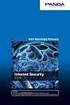 Ürününüzü şu adresten kaydettirin ve destek alın: www.philips.com/welcome CD190 CD195 Hızlı başlangıç kılavuzu 1 Bağlanın 2 Başlarken 3 Keyfini çıkarın Önemli güvenlik talimatları Sadece teknik verilerde
Ürününüzü şu adresten kaydettirin ve destek alın: www.philips.com/welcome CD190 CD195 Hızlı başlangıç kılavuzu 1 Bağlanın 2 Başlarken 3 Keyfini çıkarın Önemli güvenlik talimatları Sadece teknik verilerde
Smartnet PRO-W Kullanım Kılavuzu
 Sayfa 1 / 22 Kutu Đçeriği 1-) Smartnet PRO-W Kablosuz Adsl2+ 1Port Modem 2-) Güç adaptörü 3-) Sesli görüntülü interaktif kurulum CD si 4-) Türkçe Kulanım kitapçığı ve Garanti Belgesi 5-) Ayırıcı Splitter.
Sayfa 1 / 22 Kutu Đçeriği 1-) Smartnet PRO-W Kablosuz Adsl2+ 1Port Modem 2-) Güç adaptörü 3-) Sesli görüntülü interaktif kurulum CD si 4-) Türkçe Kulanım kitapçığı ve Garanti Belgesi 5-) Ayırıcı Splitter.
E630 SABİT HATLI TELEFON. En güncel kullanma kılavuzunu bulabileceğiniz adres:
 E630 SABİT HATLI TELEFON En güncel kullanma kılavuzunu bulabileceğiniz adres: www.gigaset.com/manuals Akıllı telefonunuz veya tabletinizde online kullanım kılavuzu: Gigaset Help uygulamasını indirme İçindekiler
E630 SABİT HATLI TELEFON En güncel kullanma kılavuzunu bulabileceğiniz adres: www.gigaset.com/manuals Akıllı telefonunuz veya tabletinizde online kullanım kılavuzu: Gigaset Help uygulamasını indirme İçindekiler
1. Prestigio MultiPad 2. Sarj Adaptörü 3. Taşıma Kılıfı 4. USB Kablosu 5. Hızlı Başlangıç Klavuzu 6. Garanti Belgesi 7. Yasal ve Güvenlik Uyarıları
 1. Kutu İçeriği 1. 2. Sarj Adaptörü 3. Taşıma Kılıfı 4. USB Kablosu 5. 6. Garanti Belgesi 7. Yasal ve Güvenlik Uyarıları 2. Cihaz Görünümü 15 16 3 4 5 6 1 2 13 14 10 9 8 11 12 7 TR - 1 1 2 3 4 5 6 7 8
1. Kutu İçeriği 1. 2. Sarj Adaptörü 3. Taşıma Kılıfı 4. USB Kablosu 5. 6. Garanti Belgesi 7. Yasal ve Güvenlik Uyarıları 2. Cihaz Görünümü 15 16 3 4 5 6 1 2 13 14 10 9 8 11 12 7 TR - 1 1 2 3 4 5 6 7 8
Gigaset. Gigaset S680 - S685
 s Issued by Gigaset Communications GmbH Schlavenhorst 66, D-46395 Bocholt Gigaset Communications GmbH is a trademark licensee of Siemens AG Gigaset Communications GmbH 2008 All rights reserved. Subject
s Issued by Gigaset Communications GmbH Schlavenhorst 66, D-46395 Bocholt Gigaset Communications GmbH is a trademark licensee of Siemens AG Gigaset Communications GmbH 2008 All rights reserved. Subject
Horoz Programlanabilir Zaman Rölesi
 Horoz lanabilir Zaman Rölesi 1 Giriş: Horoz programlanabilir zaman rölesi android işletim sistemine sahip mobil cihazlar ile bluetooth üzerinden programlanabilen bir zaman rölesidir. Röle üzerinde 1 adet
Horoz lanabilir Zaman Rölesi 1 Giriş: Horoz programlanabilir zaman rölesi android işletim sistemine sahip mobil cihazlar ile bluetooth üzerinden programlanabilen bir zaman rölesidir. Röle üzerinde 1 adet
A. İşlem Kontrol Paneli
 A. İşlem Kontrol Paneli EN TR Timer Zamanlayıcı Memory/Screen lock (unlock) Hafıza/Ekran kilidi (kilit açma) Downward movement Aşağı hareket Upward movement Yukarı hareket Memory 1/2/3 Hafıza 1/2/3 Display
A. İşlem Kontrol Paneli EN TR Timer Zamanlayıcı Memory/Screen lock (unlock) Hafıza/Ekran kilidi (kilit açma) Downward movement Aşağı hareket Upward movement Yukarı hareket Memory 1/2/3 Hafıza 1/2/3 Display
Magic Pass 12150 Parmak İzi & RFID Kart Okuyucu
 Magic Pass 12150 Parmak İzi & RFID Kart Okuyucu Kullanım Kılavuzu Bu kılavuz Magic Pass cihaz cihaz bağlantı ve kullanıma yönelik doğru çalışma alışkanlıkları konusunda bilgiler vermektedir. Daha detaylı
Magic Pass 12150 Parmak İzi & RFID Kart Okuyucu Kullanım Kılavuzu Bu kılavuz Magic Pass cihaz cihaz bağlantı ve kullanıma yönelik doğru çalışma alışkanlıkları konusunda bilgiler vermektedir. Daha detaylı
Hızlı başlangıç kılavuzu
 Philips GoGear müzik çalar Hızlı başlangıç kılavuzu TR SA1MXX02B SA1MXX02K SA1MXX02KN SA1MXX02W SA1MXX04B SA1MXX04K SA1MXX04KN SA1MXX04P SA1MXX04W SA1MXX04WS SA1MXX08K Başlarken Ana menü hakkında genel
Philips GoGear müzik çalar Hızlı başlangıç kılavuzu TR SA1MXX02B SA1MXX02K SA1MXX02KN SA1MXX02W SA1MXX04B SA1MXX04K SA1MXX04KN SA1MXX04P SA1MXX04W SA1MXX04WS SA1MXX08K Başlarken Ana menü hakkında genel
C530 SABİT HATLI TELEFON
 C530 SABİT HATLI TELEFON Tebrikler Bir Gigaset satın alarak, kendisini bütünüyle sürdürülebilirliğe adamış bir markayı seçmiş oldunuz. Bu ürünün ambalajı çevre dostudur! Daha fazla bilgi için www.gigaset.com
C530 SABİT HATLI TELEFON Tebrikler Bir Gigaset satın alarak, kendisini bütünüyle sürdürülebilirliğe adamış bir markayı seçmiş oldunuz. Bu ürünün ambalajı çevre dostudur! Daha fazla bilgi için www.gigaset.com
NAVİGASYON KULLANIM KILAVUZU.
 NAVİGASYON KULLANIM KILAVUZU www.fiatnavigation.com www.daiichi.com.tr Başlarken Araç navigasyon yazılımını ilk kez kullanırken, bir başlangıç ayarı süreci otomatik olarak başlar. Aşağıdaki adımları takip
NAVİGASYON KULLANIM KILAVUZU www.fiatnavigation.com www.daiichi.com.tr Başlarken Araç navigasyon yazılımını ilk kez kullanırken, bir başlangıç ayarı süreci otomatik olarak başlar. Aşağıdaki adımları takip
Gigaset. Gigaset SL370
 s Issued by Gigaset Communications GmbH Schlavenhorst 66, D-46395 Bocholt Gigaset Communications GmbH is a trademark licensee of Siemens AG Gigaset SL370 Gigaset Communications GmbH 2008 All rights reserved.
s Issued by Gigaset Communications GmbH Schlavenhorst 66, D-46395 Bocholt Gigaset Communications GmbH is a trademark licensee of Siemens AG Gigaset SL370 Gigaset Communications GmbH 2008 All rights reserved.
Safety and Certifications
 007-07-003.qxd 5.03.004 9:37 Uhr Seite (,) xxxx Başlamadan önce: Aşağıdaki parçaların da DSL kitinizle birlikte verildiğinden emin olun: SpeedStream SpeedStream Safety and Certifications Safety and Certifications
007-07-003.qxd 5.03.004 9:37 Uhr Seite (,) xxxx Başlamadan önce: Aşağıdaki parçaların da DSL kitinizle birlikte verildiğinden emin olun: SpeedStream SpeedStream Safety and Certifications Safety and Certifications
DERİN BAS HOPARLÖRLÜ BLUETOOTH "SOUNDBAR"
 DERİN BAS HOPARLÖRLÜ BLUETOOTH "SOUNDBAR" Hızlı Kurulum Kılavuzu DA-10295 Hoş Geldiniz Digitus Derin Bas Hoparlörlü Bluetooth Soundbar cihazını satın aldığınız için teşekkür ederiz! İster çoklu ortam yürütme
DERİN BAS HOPARLÖRLÜ BLUETOOTH "SOUNDBAR" Hızlı Kurulum Kılavuzu DA-10295 Hoş Geldiniz Digitus Derin Bas Hoparlörlü Bluetooth Soundbar cihazını satın aldığınız için teşekkür ederiz! İster çoklu ortam yürütme
VIESMANN VITOCLIMA-S. Kullanma kılavuzu VITOCLIMA 300-S. Grup Kontrol VITOCLIMA VIESMANN 1
 VITOCLIMA-S VIESMANN Kullanma kılavuzu VITOCLIMA 300-S Grup Kontrol VITOCLIMA VIESMANN 1 Fonksiyon bilgisi Aynı dış üniteye bağlı 1-16 iç ünite tek tek veya grup olarak kontrol edilebilir. Grup kontrol
VITOCLIMA-S VIESMANN Kullanma kılavuzu VITOCLIMA 300-S Grup Kontrol VITOCLIMA VIESMANN 1 Fonksiyon bilgisi Aynı dış üniteye bağlı 1-16 iç ünite tek tek veya grup olarak kontrol edilebilir. Grup kontrol
Kolay Kullanım Kılavuzu
 Kolay Kullanım Kılavuzu Kolay Kullanım ı telefonunuzu ilk açtığınızda veya cihazınızı sıfırladığınızda yönlendirmeleri takip ederek seçebilirsiniz. Kilitli Ekran Bu ekran cihazınızın en temel fonksiyonlarına
Kolay Kullanım Kılavuzu Kolay Kullanım ı telefonunuzu ilk açtığınızda veya cihazınızı sıfırladığınızda yönlendirmeleri takip ederek seçebilirsiniz. Kilitli Ekran Bu ekran cihazınızın en temel fonksiyonlarına
inmarsat.com/isatphone
 inmarsat.com/isatphone Programlanabilir yardım düğmesi Kulaklık Ortam ışığı sensörü LED izleme göstergesi LED durum göstergesi Eller serbest rahatlık İzleme düğmesi Ses yükseltme tuşu Ses azaltma tuşu
inmarsat.com/isatphone Programlanabilir yardım düğmesi Kulaklık Ortam ışığı sensörü LED izleme göstergesi LED durum göstergesi Eller serbest rahatlık İzleme düğmesi Ses yükseltme tuşu Ses azaltma tuşu
Wi-Fi Direct Rehberi. Wi-Fi Direct ile Kolay Kurulum. Sorun Giderme
 Wi-Fi Direct Rehberi Wi-Fi Direct ile Kolay Kurulum Sorun Giderme İçindekiler Kılavuzlar Hakkında Bilgi... 2 Kılavuzlarda Kullanılan Semboller... 2 Feragatname... 2 1. Wi-Fi Direct ile Kolay Kurulum SSID'yi
Wi-Fi Direct Rehberi Wi-Fi Direct ile Kolay Kurulum Sorun Giderme İçindekiler Kılavuzlar Hakkında Bilgi... 2 Kılavuzlarda Kullanılan Semboller... 2 Feragatname... 2 1. Wi-Fi Direct ile Kolay Kurulum SSID'yi
Kullanım kılavuzunuz SIEMENS GIGASET DA210 http://tr.yourpdfguides.com/dref/4569640
 Bu kullanım kılavuzunda önerileri okuyabilir, teknik kılavuz veya SIEMENS GIGASET DA210 için kurulum kılavuzu. Bu kılavuzdaki SIEMENS GIGASET DA210 tüm sorularınızı (bilgi, özellikler, güvenlik danışma,
Bu kullanım kılavuzunda önerileri okuyabilir, teknik kılavuz veya SIEMENS GIGASET DA210 için kurulum kılavuzu. Bu kılavuzdaki SIEMENS GIGASET DA210 tüm sorularınızı (bilgi, özellikler, güvenlik danışma,
TecCom TecLocal Programı Kurulum ve Yapılandırma Rehberi
 TecCom TecLocal Programı Kurulum ve Yapılandırma Rehberi Giriş: TecLocal programı TecCom elektronik ticaret platformu üzerinden sisteme kayıtlı tedarikçi/distribütör firmalara bağlanmayı sağlayan ücretsiz
TecCom TecLocal Programı Kurulum ve Yapılandırma Rehberi Giriş: TecLocal programı TecCom elektronik ticaret platformu üzerinden sisteme kayıtlı tedarikçi/distribütör firmalara bağlanmayı sağlayan ücretsiz
HOMEPLUG ADAPTER STARTER KIT
 HOMEPLUG ADAPTER STARTER KIT 200 MBPS EL KITABI NI-707525 TÜRKÇE HOMEPLUG ADAPTER STARTER KIT 200 MBPS Öncelikle bu ICIDU Homeplug adaptörünü satın aldığınız için teşekkür ederiz. Bu 200 Mbps Homeplug
HOMEPLUG ADAPTER STARTER KIT 200 MBPS EL KITABI NI-707525 TÜRKÇE HOMEPLUG ADAPTER STARTER KIT 200 MBPS Öncelikle bu ICIDU Homeplug adaptörünü satın aldığınız için teşekkür ederiz. Bu 200 Mbps Homeplug
SL400 HH SL400. www.gigaset.com GIGASET. INSPIRING CONVERSATION.
 SL400 HH SL400 Gigaset Communications GmbH Frankenstr. 2a, D-46395 Bocholt Manufactured by Gigaset Communications GmbH under trademark license of Siemens AG. As of 1 Oct. 2011 Gigaset products bearing
SL400 HH SL400 Gigaset Communications GmbH Frankenstr. 2a, D-46395 Bocholt Manufactured by Gigaset Communications GmbH under trademark license of Siemens AG. As of 1 Oct. 2011 Gigaset products bearing
Harita güncelleme direktifleri
 Harita güncelleme direktifleri ilk olarak Türkiye haritasını güncellemeniz için http:// www.mlsnavigasyon.com.tr web sitesine üye olarak kaydolmanız gerekiyor. 1) Yeni üye kaydı ve Güncelleme A) Web sitesinden
Harita güncelleme direktifleri ilk olarak Türkiye haritasını güncellemeniz için http:// www.mlsnavigasyon.com.tr web sitesine üye olarak kaydolmanız gerekiyor. 1) Yeni üye kaydı ve Güncelleme A) Web sitesinden
Google Cloud Print Kılavuzu
 Google Cloud Print Kılavuzu Sürüm A TUR Notların açıklamaları Bu kullanıcı kılavuzunda aşağıdaki not stilini kullanıyoruz: Notlar, ortaya çıkabilecek bir duruma nasıl yanıt vermeniz gerektiğini size söyler
Google Cloud Print Kılavuzu Sürüm A TUR Notların açıklamaları Bu kullanıcı kılavuzunda aşağıdaki not stilini kullanıyoruz: Notlar, ortaya çıkabilecek bir duruma nasıl yanıt vermeniz gerektiğini size söyler
S850 SABİT HATLI TELEFON. En güncel kullanma kılavuzunu bulabileceğiniz adres:
 S850 SABİT HATLI TELEFON En güncel kullanma kılavuzunu bulabileceğiniz adres: www.gigaset.com/manuals Akıllı telefonunuz veya tabletinizde online kullanım kılavuzu: Gigaset Help uygulamasını indirme İçindekiler
S850 SABİT HATLI TELEFON En güncel kullanma kılavuzunu bulabileceğiniz adres: www.gigaset.com/manuals Akıllı telefonunuz veya tabletinizde online kullanım kılavuzu: Gigaset Help uygulamasını indirme İçindekiler
Gigaset C450. Issued by Siemens Home and Office Communication Devices GmbH & Co. KG Schlavenhorst 66 D-46395 Bocholt
 s Issued by Siemens Home and Office Communication Devices GmbH & Co. KG Schlavenhorst 66 D-46395 Bocholt Siemens Home and Office Communication Devices GmbH & Co. KG 2005 All rights reserved. Subject to
s Issued by Siemens Home and Office Communication Devices GmbH & Co. KG Schlavenhorst 66 D-46395 Bocholt Siemens Home and Office Communication Devices GmbH & Co. KG 2005 All rights reserved. Subject to
Safety and Certifications
 600QSG.qxd 05.04.2004 0: Uhr Seite (,) xxxx Başlamadan önce: Aşağıdaki parçaların da DSL kitinizle birlikte aşağıdaki verildiğinden emin olun: SpeedStream SpeedStream Safety and Certifications Safety and
600QSG.qxd 05.04.2004 0: Uhr Seite (,) xxxx Başlamadan önce: Aşağıdaki parçaların da DSL kitinizle birlikte aşağıdaki verildiğinden emin olun: SpeedStream SpeedStream Safety and Certifications Safety and
GPS NAVIGATION SYSTEM QUICK START USER MANUAL
 GPS NAVIGATION SYSTEM QUICK START USER MANUAL TURKISH Başlarken Araç navigasyon yazılımını ilk kez kullanırken, bir başlangıç ayarı süreci otomatik olarak başlar. Aşağıdaki adımları takip edin: Program
GPS NAVIGATION SYSTEM QUICK START USER MANUAL TURKISH Başlarken Araç navigasyon yazılımını ilk kez kullanırken, bir başlangıç ayarı süreci otomatik olarak başlar. Aşağıdaki adımları takip edin: Program
ART AC2 Standalone Kart Okuyucu
 ART AC2 Standalone Kart Okuyucu ART AC2 Standalone kart okuyucuya ait genel bilgiler, montaj, kablolama, programlama bilgileri ve teknik özellikleri hakkında detaylı açıklama. www.artelektronik.com pazarlama@artelektronik.com
ART AC2 Standalone Kart Okuyucu ART AC2 Standalone kart okuyucuya ait genel bilgiler, montaj, kablolama, programlama bilgileri ve teknik özellikleri hakkında detaylı açıklama. www.artelektronik.com pazarlama@artelektronik.com
El cihazına kısa genel bakış
 El cihazına kısa genel bakış El cihazına kısa genel bakış 17 Ð V 16 15 14 13 12 11 10 9 8 01.10.08 07:15 Þ Menü 1 2 3 4 5 6 7 1 Ekran bekleme modunda (örnek). 2 Pillerin şarj durumu ( s. 11). 3 Ekran tuşları
El cihazına kısa genel bakış El cihazına kısa genel bakış 17 Ð V 16 15 14 13 12 11 10 9 8 01.10.08 07:15 Þ Menü 1 2 3 4 5 6 7 1 Ekran bekleme modunda (örnek). 2 Pillerin şarj durumu ( s. 11). 3 Ekran tuşları
DICENTIS. Wireless Conference System. User manual
 DICENTIS Wireless Conference System tr User manual DICENTIS İçindekiler tr 3 İçindekiler 1 Güvenlik 4 2 Bu kılavuz hakkında 5 2.1 Hedef kitle 5 2.2 Telif hakkı ve feragatname 5 2.3 Belge geçmişi 5 3 Sisteme
DICENTIS Wireless Conference System tr User manual DICENTIS İçindekiler tr 3 İçindekiler 1 Güvenlik 4 2 Bu kılavuz hakkında 5 2.1 Hedef kitle 5 2.2 Telif hakkı ve feragatname 5 2.3 Belge geçmişi 5 3 Sisteme
Kullanıcı Kılavuzu. Linksys PLEK500. Elektrik Hattı Ağ Adaptörü
 Kullanıcı Kılavuzu Linksys PLEK500 Elektrik Hattı Ağ Adaptörü İçindekiler Genel Bakış 2 Özellikler 2 Elektrik Hattı ağı nasıl çalışır 3 Örnek kurulum 3 Elektrik Hattı Ağını Kurma 4 Kuruluma genel bakış
Kullanıcı Kılavuzu Linksys PLEK500 Elektrik Hattı Ağ Adaptörü İçindekiler Genel Bakış 2 Özellikler 2 Elektrik Hattı ağı nasıl çalışır 3 Örnek kurulum 3 Elektrik Hattı Ağını Kurma 4 Kuruluma genel bakış
IP TELEFON Türkçe Tanıtma ve Kullanma Kılavuzu
 IP TELEFON Türkçe Tanıtma ve Kullanma Kılavuzu SMT-i5243 Tanım IP Telefonlar sesi data paketlerine çevirerek her türlü data hattı üzerinden telefon görüşmesi sağlamaya yarayan cihazlardır. Bu sayede ADSL,
IP TELEFON Türkçe Tanıtma ve Kullanma Kılavuzu SMT-i5243 Tanım IP Telefonlar sesi data paketlerine çevirerek her türlü data hattı üzerinden telefon görüşmesi sağlamaya yarayan cihazlardır. Bu sayede ADSL,
